
Register your product and get support at
www.philips.com/TVsupport
Manual do utilizador
6774 series
70PUT6774

Conteúdos
1 Obter assistência 3
1.1 Identificar e registar o seu televisor 3
1.2 Ajuda e Manual do utilizador do televisor 3
1.3 Ajuda e Manual do utilizador online 3
1.4 Apoio ao cliente / reparação 3
2 Software 5
2.1 Actualizar software 5
2.2 Versão do software 5
3 Guia de consulta rápida 6
3.1 Telecomando 6
3.2 Sensor de IV 7
3.3 Joystick – Controlo local 7
4 Configurar 9
4.1 Ler instruções de segurança 9
4.2 Posicionamento do televisor 9
4.3 Ligar o televisor 9
5 Ligações 11
5.1 Guia de conectividade 11
5.2 Antena 11
5.3 Dispositivo de vídeo 11
5.4 Dispositivo de áudio 12
5.5 Dispositivo móvel 12
5.6 Outro dispositivo 14
6 Trocar a fonte 16
6.1 Lista de fontes 16
6.2 Mudar nome do dispositivo 16
7 Canais 17
7.1 Sobre os canais e mudar de canal 17
7.2 Instalar canal 17
7.3 Lista de canais 20
7.4 Canais favoritos 21
7.5 Texto/Teletexto 22
8 Guia de TV 24
8.1 Do que necessita 24
8.2 Utilizar o guia de TV 24
9 Gravação e Pause TV 26
9.1 Gravação 26
9.2 Pause TV 27
10 Vídeos, fotografias e música 28
10.1 A partir de uma ligação USB 28
10.2 Fotos 28
10.3 Vídeos 28
10.4 Música 29
11 Abrir menus de definições de TV 30
11.1 Vista geral do menu inicial 30
11.2 Definições frequentes e Todas as definições
30
11.3 Todas as definições 30
12 Rede 40
12.1 Rede doméstica 40
12.2 Ligar à rede 40
12.3 Definições de rede 41
13 Smart TV 42
13.1 Configurar a Smart TV 42
13.2 Página inicial da Smart TV 42
13.3 App Gallery 42
14 Netflix 43
15 Ambiental 44
15.1 Fim de utilização 44
16 Especificações 45
16.1 Alimentação 45
16.2 Recepção 45
16.3 Resolução de ecrã 45
16.4 Resolução de entrada suportada - Vídeo 45
16.5 Resolução de entrada suportada - Computador
45
16.6 Som 45
16.7 Multimédia 45
16.8 Conectividade 46
17 Resolução de problemas 47
17.1 Sugestões 47
17.2 Ligar 47
17.3 Telecomando 47
17.4 Canais 48
17.5 Imagem 48
17.6 Som 49
17.7 HDMI – UHD 49
17.8 USB 50
17.9 Wi-Fi e Internet 50
17.10 Idioma errado no menu 50
18 Segurança e cuidados 51
18.1 Segurança 51
18.2 Cuidados com o ecrã 52
19 Termos de utilização 53
20 Direitos de autor 54
20.1 MHL 54
20.2 HDMI 54
20.3 Dolby Audio 54
20.4 DTS-HD (itálico) 54
20.5 Wi-Fi Alliance 54
20.6 Outras marcas comerciais 54
21 Fonte aberta 55
21.1 Software de origem aberta 55
21.2 Licença de fonte aberta 55
22 Aviso legal relativo a serviços e/ou
software oferecido por terceiros 60
Índice remissivo 61
2
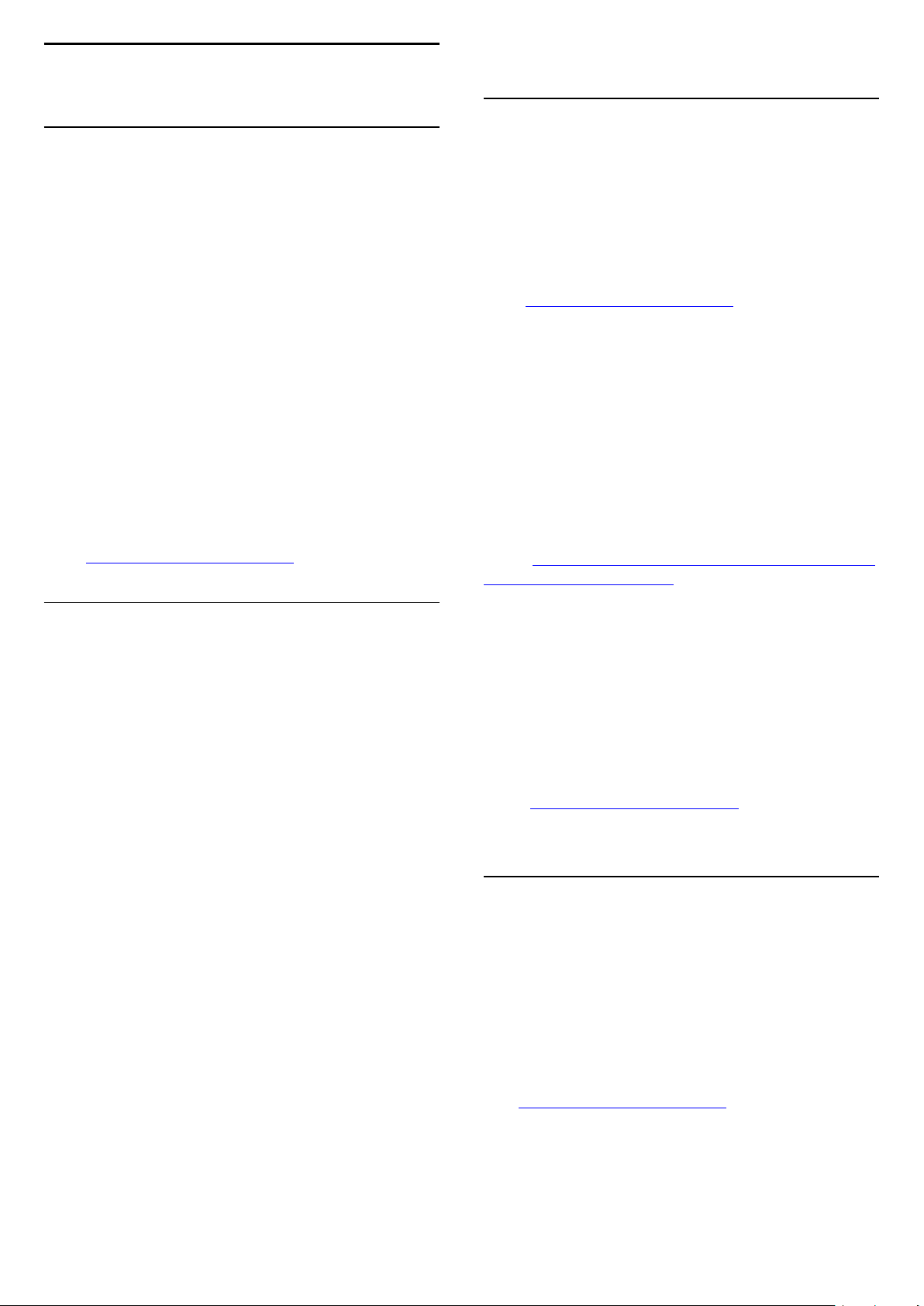
1
que suportam a função Ambilight.
Obter assistência
1.1
Identificar e registar o seu
televisor
Identificar o seu televisor - Número de modelo e de
série do televisor
Poderão solicitar o número de modelo e o número de
série do seu televisor. Pode encontrar estes números
na etiqueta da embalagem ou numa etiqueta na
parte posterior ou inferior do televisor.
Registar o seu televisor
Registe o seu televisor e desfrute de numerosas
vantagens, como assistência completa para o seu
produto (incluindo transferências), acesso
privilegiado a informações sobre novos produtos,
ofertas e descontos exclusivos, a oportunidade de
ganhar prémios e até a possibilidade de participar em
inquéritos especiais sobre novos lançamentos.
Vá a www.philips.com/TVsupport
1.3
Ajuda e Manual do utilizador
online
Para resolver qualquer problema relacionado com o
televisor Philips, pode consultar a nossa assistência
online. Pode seleccionar o seu idioma e introduzir o
número de modelo do seu produto.
Vá a www.philips.com/TVsupport.
Na página de assistência, pode encontrar o número
de telefone do seu país para entrar em contacto
connosco, bem como respostas a perguntas
frequentes (FAQ). Em alguns países, pode conversar
online com um dos nossos colaboradores e colocar
as suas questões directamente ou enviar questões via
correio electrónico.
Pode transferir novo software para o televisor ou o
manual para ler no seu computador.
Para obter mais resolução de problemas e perguntas
mais frequentes (FAQ) sobre o televisor...
Visite http://philips-tvconsumercare.kxondemand.co
m/portal/en/ModelSelect
1.2
Ajuda e Manual do utilizador
do televisor
Definições > Ajuda
Pode utilizar a função de Ajuda para diagnosticar e
obter mais informações sobre o seu televisor.
• Como... - Pode consultar instruções sobre como
instalar canais, ordenar canais, actualizar o software
do televisor, ligar dispositivos externos e utilizar
funções Smart no seu televisor.
• Verificar o televisor - Pode verificar se a imagem, o
som e o Ambilight* estão a funcionar correctamente
durante a reprodução de um breve clipe de vídeo.
• Verificar a rede - Verifica a ligação de rede.
• Actualizar o software - Verifica se existem
actualizações de software disponíveis.
• Manual do utilizador - Consulte o manual do
utilizador para obter informações acerca do televisor.
• Resolução de problemas - Descubra uma solução
para perguntas frequentes.
• Definições de fábrica - Reponha todas as
definições para os valores de fábrica.
• Reinstalar o televisor - Reinstale e refaça
completamente a instalação do televisor.
• Informações de contacto - Apresenta o número de
telefone ou endereço Web para o seu país ou região.
* A definição Ambilight aplica-se apenas a modelos
Ajuda do televisor no seu tablet, smartphone ou
computador
Para ser mais fácil seguir instruções com sequências
extensas, pode transferir a Ajuda do televisor em
formato PDF para ler no seu smartphone, tablet ou
computador. Em alternativa, pode imprimir a página
relevante da Ajuda no seu computador.
Para transferir o ficheiro Ajuda (manual do utilizador),
visite www.philips.com/TVsupport
1.4
Apoio ao cliente / reparação
Para obter assistência e reparação, pode contactar a
linha directa do Centro de Apoio ao Cliente do seu
país. Os nossos engenheiros de serviço tratarão da
reparação, se necessário.
Poderá encontrar o número de telefone na
documentação impressa fornecida com o televisor.
Se necessário, consulte o nosso Web
site www.philips.com/TVsupport e seleccione o seu
país.
Número de modelo e de série do televisor
Poderão solicitar o número de modelo e o número de
série do seu televisor. Pode encontrar estes números
3

na etiqueta da embalagem ou numa etiqueta na
parte posterior ou inferior do televisor.
Aviso
Não tente reparar o televisor sozinho. Isto poderá
causar ferimentos graves, danos irreparáveis no seu
televisor ou invalidar a garantia.
4

2
Software
2.1
Actualizar software
Procurar actualizações
ficheiro .zip.
- Após a transferência, extraia e copie o ficheiro
autorun.upg para o dispositivo de memória USB.
- Não coloque este ficheiro numa pasta.
4 - Actualizar o software do televisor
Introduza o dispositivo de memória USB novamente
no televisor. A actualização é iniciada
automaticamente.
O televisor desliga-se durante 10 segundos e volta a
ligar-se. Aguarde.
Actualizar a partir da Internet
(Início) > Definições > Actualizar software >
Procurar actualizações > Internet (Recomendado)
Para procurar uma actualização de software por
iniciativa própria.
• Se o televisor estiver ligado à Internet, poderá
receber uma mensagem para actualizar o software do
televisor. Necessita de uma ligação de Internet de alta
velocidade (banda larga). Se receber esta
mensagem, recomendamos que execute a
actualização.
• Durante a actualização do software, não é
apresentada nenhuma imagem e o televisor desligase e liga-se novamente. Isto poderá acontecer várias
vezes. A actualização pode demorar alguns minutos.
• Aguarde até que a imagem do televisor apareça
novamente. Não prima o interruptor de
alimentação no televisor nem no telecomando
durante a actualização de software.
Actualização via USB
(Início) > Definições > Actualizar
software > Procurar actualizações > USB
Não... . .
• utilize o telecomando
• retire o dispositivo de memória USB do televisor
• prima duas vezes
• prima o interruptor de alimentação do televisor
O televisor desliga-se (durante 10 segundos) e volta a
ligar-se. Aguarde.
O software do televisor foi actualizado. Pode utilizar o
televisor novamente.
Para evitar uma actualização acidental do software
do televisor, elimine o ficheiro autorun.upg do
dispositivo de memória USB.
Actualizações locais
(Início) > Definições > Actualizar
software > Procurar
actualizações > USB > Actualizações locais.
Para distribuidores e utilizadores experientes.
Procurar actualizações OAD (Overthe-air Download)
• Precisa de um computador com uma ligação à
Internet de alta velocidade e uma unidade flash USB
para carregar o software para o televisor.
• Utilize um dispositivo de memória USB com 512 MB
de memória livre. Certifique-se de que a protecção
contra escrita está desactivada.
1 - Iniciar a actualização no televisor
Seleccione Actualizar software > Procurar
actualizações > USB e, em seguida, prima OK.
2 - Identificar o televisor
Introduza o dispositivo de memória USB numa das
ligações USB do televisor.
Seleccione Começar e prima OK. É gravado um
ficheiro de identificação no dispositivo de memória
USB.
3 - Transferir o software do televisor
- Introduza o dispositivo de memória USB no seu
computador.
- No dispositivo de memória USB, localize o ficheiro
update.htm e clique duas vezes neste.
- Clique em Enviar ID.
- Se o novo software estiver disponível, transfira o
(Início) > Definições > Actualizar
software > Procurar actualizações > Procurar
actualizações OAD.
Procure uma actualização de software por
transmissão Over-the-air.
2.2
Versão do software
(Início) > Definições > Actualizar
software > Informação de software actual
Apresenta a versão actual do software do televisor.
5
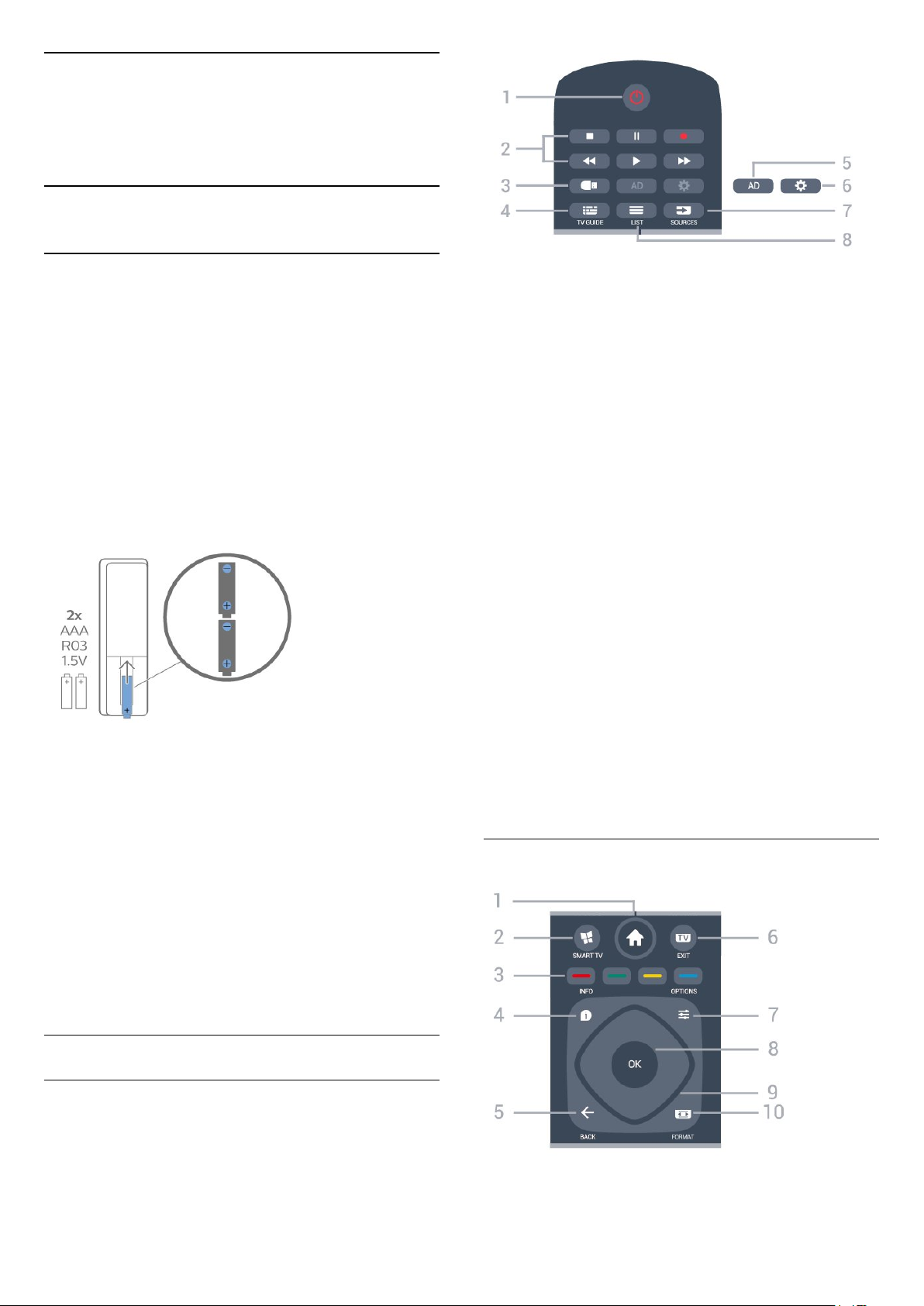
3
Guia de consulta
rápida
3.1
Telecomando
Pilhas e limpeza
Substituir as pilhas
Se o televisor não reagir à pressão de uma tecla do
telecomando, as pilhas podem estar gastas.
Para substituir as pilhas, abra o respectivo
compartimento na parte posterior do telecomando.
1 - Deslize a tampa do compartimento das pilhas na
direcção da seta.
2 - Substitua as pilhas usadas por 2 pilhas de
tipo AAA-R03 de 1,5 V . Certifique-se de que os
pólos + e - das pilhas são posicionados
correctamente.
1 - Em espera / Ligar
Permite ligar o televisor ou colocá-lo no modo de
espera.
2 - Reprodução e gravação
• Reproduzir , permite reproduzir.
• Pausa , permite colocar a reprodução em pausa
• Parar , permite parar a reprodução
• Retrocesso , permite retroceder
• Avanço rápido , permite avançar rapidamente
• Gravar , permite iniciar a gravação
3 - Navegador multimédia
Permite abrir ou fechar o menu Navegador
multimédia.
4 - TV GUIDE
Permite abrir ou fechar o Guia de TV.
5 - ANÚNCIO
Permite aceder a descrição de áudio e ligá-la ou
desligá-la.
6 - Definições
Permite abrir o menu de definições rápidas.
3 - Volte a colocar a tampa do compartimento das
pilhas e deslize-a para trás até esta encaixar.
• Retire as pilhas se não utilizar o telecomando
durante um longo período de tempo.
• Elimine as pilhas gastas em segurança de acordo
com as instruções de fim de utilização.
Limpeza
Foi aplicado um revestimento anti-riscos no seu
telecomando.
Utilize um pano húmido macio para limpar o
telecomando. Nunca utilize substâncias, tais como
álcool, químicos ou detergentes domésticos no
telecomando.
Visão geral dos botões
Topo
7 - SOURCES
Permite abrir o menu Fontes.
8 - LIST
Permite abrir ou fechar a lista de canais.
Centro
1 - Início
6

Permite abrir o menu inicial.
2 - SMART TV
Permite abrir a página inicial da Smart TV.
3 - Teclas coloridas
Permitem seleccionar directamente as opções. Tecla
azul , abre a Ajuda.
4 - INFO
Permite abrir e fechar a secção de informações do
programa.
5 - BACK
Permite fechar um menu sem alterar a definição.
6 - - EXIT
Permite voltar a ver televisão. Permite parar uma
aplicação de TV interactiva.
4 - SUBTITLE
Permite definir as legendas para ligadas, desligadas
ou automáticas.
5 - Canal
Permite alternar entre o canal seguinte ou anterior da
lista de canais. Permite abrir a página seguinte ou
anterior de texto/teletexto. Permite iniciar o capítulo
seguinte ou anterior num disco.
6 - Cortar som
Permite cortar ou restabelecer o som.
7 - TEXT
Permite abrir ou fechar o teletexto.
3.2
7 - OPTIONS
Permite abrir ou fechar o menu de opções.
8 - Tecla OK
Permite confirmar uma selecção ou definição.
Permite abrir a lista de canais enquanto vê televisão.
9 - Teclas de setas/navegação
Permitem navegar para cima, baixo, esquerda ou
direita.
10 - Formato de imagem
Permite abrir ou fechar o menu Formato de imagem.
Parte inferior
Sensor de IV
O televisor pode receber comandos de um
telecomando que use IV (infravermelhos) para enviar
comandos. Se tiver um telecomando destes, deve
apontá-lo sempre para o sensor de infravermelhos
que se encontra na parte frontal do televisor.
Aviso
Não coloque quaisquer objectos em frente ao sensor
de IV da TV, uma vez que poderá bloquear o sinal de
IV.
3.3
1 -
Permite abrir directamente a aplicação Netflix. Com o
televisor ligado ou a partir do modo de espera.
• Se tiver subscrito o serviço do Netflix, pode utilizar o
Netflix neste televisor. O seu televisor tem de estar
ligado à Internet.
• Para abrir o Netflix, prima para abrir a
aplicação Netflix. Pode abrir imediatamente o Netflix
a partir de um televisor em modo de espera.
www.netflix.com
2 - Volume
Permite ajustar o nível de volume.
3 - Teclas numéricas
Permite seleccionar um canal directamente.
Joystick – Controlo local
Teclas no TV
Se tiver perdido o telecomando ou se as suas pilhas
estiverem gastas, ainda pode executar algumas
operações básicas do televisor.
Para abrir o menu básico…
1 - Com o televisor ligado, pressione a tecla
multidireccional na parte posterior do televisor para
7

activar o menu básico.
2 - Prima os botões para a esquerda ou para a
direita para seleccionar Volume, Canal ou
Fontes. Seleccione Demonstração para iniciar
um filme de demonstração.
3 - Desloque para cima ou para baixo para ajustar o
volume ou sintonizar o canal seguinte ou anterior.
Prima os botões para cima ou para baixo para
percorrer a lista de fontes, incluindo a selecção do
sintonizador.
O menu fecha-se automaticamente.
8

4
Montagem em parede
Configurar
4.1
Ler instruções de segurança
Leia primeiro as instruções de segurança antes de
utilizar o televisor.
Para ler as instruções, em Ajuda > Manual do
utilizador, prima a tecla
colorida Palavras-chave e procure Segurança e
manutenção.
4.2
Posicionamento do televisor
Sugestões de colocação
• Coloque o televisor num local onde a luz do sol não
incida directamente no ecrã.
• Coloque o televisor a uma distância máxima de
15 cm da parede.
• A distância ideal para ver televisão em Ultra HD
corresponde a 2 a 5 vezes a altura do ecrã. Na
posição sentada, os seus olhos deverão encontrar-se
ao nível da parte central do ecrã.
O seu televisor também está preparado para um
suporte de montagem na parede em conformidade
com a norma VESA (vendido em separado).
Utilize o seguinte código VESA quando comprar o
suporte de montagem na parede. . .
• 70PUT6774
VESA MIS-F 400x200, M8 (Mínimo: 18 mm,
Máximo: 23 mm)
Atenção
A montagem do televisor na parede requer
conhecimentos especializados e deverá ser
efectuada apenas por pessoal qualificado. O suporte
de parede para TV deverá estar em conformidade
com as normas de segurança aplicáveis ao peso do
televisor. Leia também as precauções de segurança
antes de posicionar o televisor.
A TP Vision Europe B.V. não será considerada
responsável pela montagem incorrecta ou por uma
montagem que resulte em acidentes ou ferimentos.
Suporte para TV
Pode consultar as instruções de montagem do
suporte para TV no Manual de início rápido fornecido
com o televisor. Se tiver perdido este guia, pode
transferi-lo em www.philips.com/TVsupport.
Utilize o número de modelo do televisor para
procurar o Guia de início rápido para transferência.
4.3
Ligar o televisor
Ligar o cabo de alimentação
• Ligue o cabo de alimentação à tomada POWER na
parte posterior do televisor.
• Assegure-se de que o cabo de alimentação está
ligado com firmeza à tomada.
• Certifique-se de que a ficha de alimentação, na
tomada eléctrica, está sempre acessível.
• Quando desligar o cabo de alimentação, puxe
sempre pela ficha e nunca pelo cabo.
Embora o televisor consuma muito pouca energia no
9
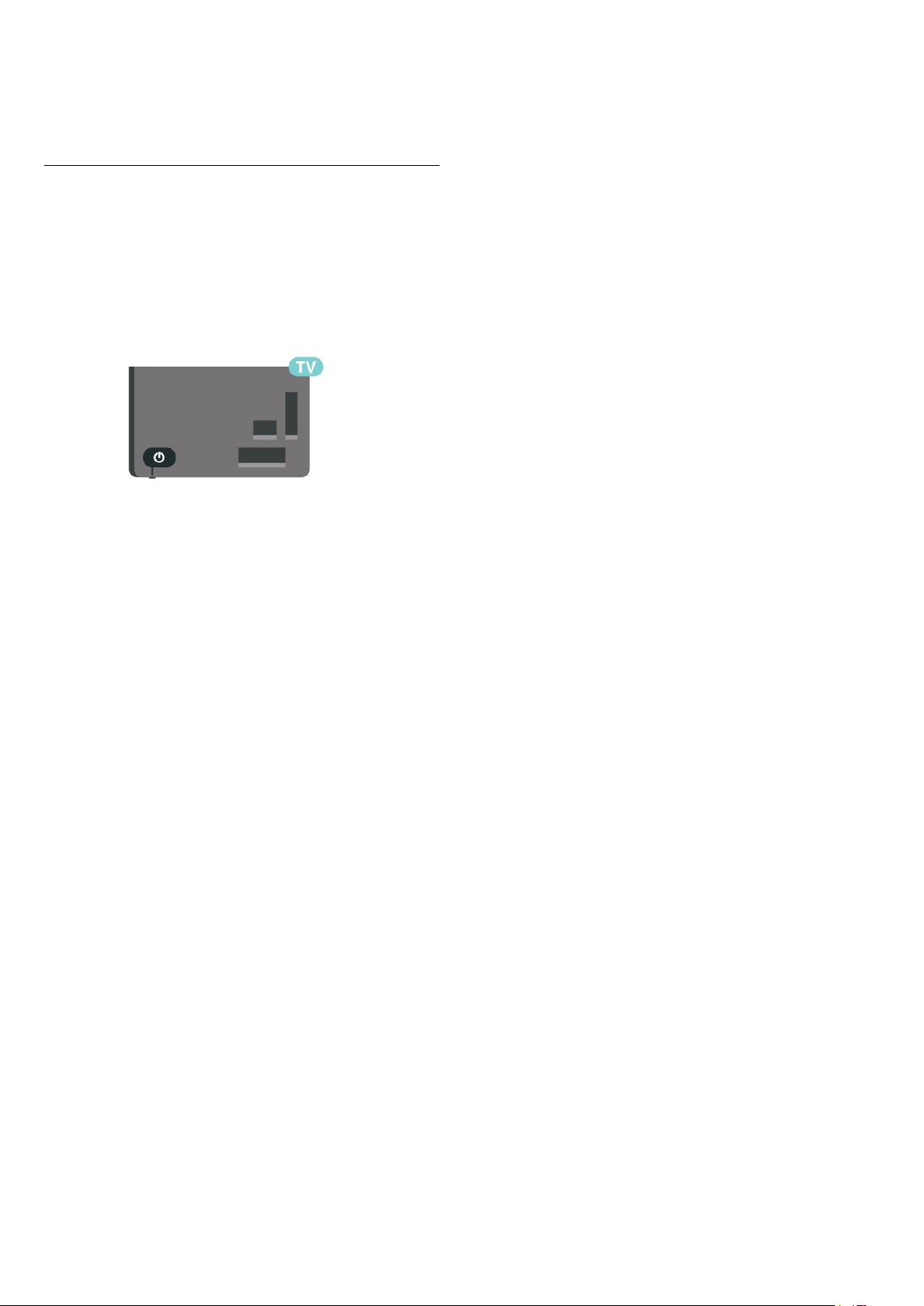
modo de espera, é aconselhável desligá-lo da
tomada eléctrica se não pretender utilizá-lo durante
um longo período de tempo, para economizar
energia.
Ligar ou modo de espera
Antes de ligar o televisor, assegure-se de que
introduziu o cabo de alimentação no conector
POWER na parte posterior do televisor.
Ligar
• Prima a pequena tecla multidireccional na parte
posterior do televisor.
Mudar para modo de espera
Prima o botão no telecomando para mudar o
televisor para o modo de espera. Também pode
premir a pequena tecla multidireccional na parte
posterior do televisor.
No modo de espera, o televisor continua ligado à
corrente eléctrica, mas consome muito pouca
energia.
Retire a ficha da tomada para desligar totalmente o
televisor.
Quando desligar o cabo de alimentação, puxe
sempre pela ficha e nunca pelo cabo. Certifique-se
de que é possível aceder à ficha, ao cabo de
alimentação e à tomada em qualquer ocasião.
10

5
Ligações
5.1
Guia de conectividade
Ligue sempre um dispositivo ao televisor com a
ligação de maior qualidade disponível. Utilize
também cabos de boa qualidade para garantir uma
boa transferência da imagem e do som.
Quando liga um dispositivo, o televisor reconhece o
seu tipo e atribui a cada dispositivo uma designação
de tipo correcta. Pode alterar a designação de tipo
se desejar. Se estiver definida uma designação de
tipo correcta para um dispositivo, o televisor activa
automaticamente as definições de TV ideais, quando
muda para este dispositivo no menu Fontes.
5.2
Antena
Ligue com firmeza a ficha da antena à tomada
Antenna na parte posterior do televisor.
Pode ligar a sua própria antena ou um sinal de
antena de um sistema de distribuição de antenas.
Utilize um cabo coaxial de antena de 75 Ohm com
conector RF IEC.
Utilize esta ligação de antena para sinais de entrada
DVB-T e DVB-C.
Protecção contra cópia
As portas HDMI suportam HDCP (High-bandwidth
Digital Content Protection - Protecção de conteúdos
digitais de banda larga). HDCP é um sinal de
protecção de cópia que previne a cópia de
conteúdos de um disco DVD ou disco Blu-ray.
Também referida como DRM (Digital Rights
Management).
Componente
A ligação Vídeo componente Y Pb Pr é uma ligação
de alta qualidade.
A ligação YPbPr pode ser usada para sinais de
televisão HD (Alta definição). Para além dos sinais Y,
Pb e Pr, adicione os sinais áudio da esquerda e da
direita para o som.
Faça corresponder as cores do conector YPbPr
(verde, azul, vermelho) com as fichas do cabo.
Utilize um cabo cinch de Audio L/R se o seu
dispositivo também tiver som.
5.3
Dispositivo de vídeo
HDMI
Uma ligação HDMI oferece a melhor qualidade de
imagem e de som.
Para obter a melhor qualidade de sinal para a
transferência, utilize um cabo HDMI de alta
velocidade e não utilize um cabo de tamanho
superior a 5 m, e ligue também dispositivos
compatíveis com HDR a HDMI 2/HDMI 3.
11
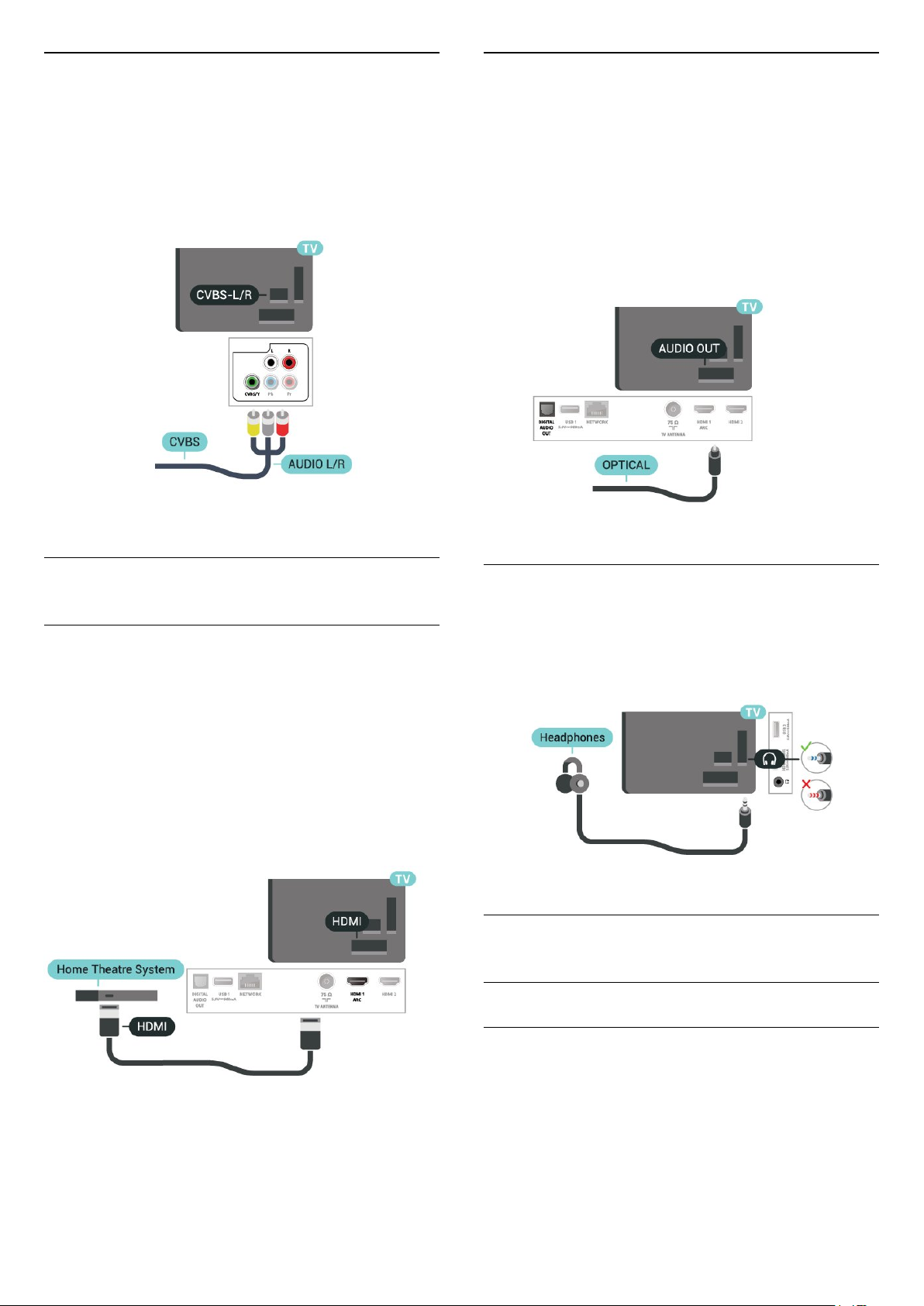
Composto
Saída de áudio digital - óptica
CVBS - Vídeo composto é uma ligação de qualidade
padrão. Para além do sinal CVBS, acrescenta os
sinais de áudio da esquerda e da direita para o som.
• A ligação Y partilha a tomada com CVBS.
• As ligações composta e de componentes partilham
tomadas de áudio.
A saída de áudio óptica é uma ligação de som de alta
qualidade.
Esta ligação óptica é compatível com canais de áudio
5.1. Se o seu dispositivo, normalmente um sistema de
cinema em casa, não tiver uma ligação HDMI ARC,
pode utilizar esta ligação com a entrada de áudio
óptica no sistema de cinema em casa. A ligação de
saída de áudio óptica envia o som do televisor para o
sistema de cinema em casa.
5.4
Dispositivo de áudio
HDMI ARC
Apenas a entrada HDMI 1 do televisor tem HDMI
ARC (Audio Return Channel).
Se o dispositivo, normalmente um sistema de cinema
em casa, também tiver uma ligação HDMI ARC, ligueo a uma ligação HDMI 1 deste televisor. Com a
ligação HDMI ARC, não precisa de ligar o cabo áudio
adicional que envia o som da imagem do televisor
para o sistema de cinema em casa. A ligação HDMI
ARC combina ambos os sinais.
Auscultadores
Pode ligar uns auscultadores à ligação na parte
lateral do televisor. A ligação consiste numa minificha
de 3,5 mm. Pode ajustar o volume dos auscultadores
em separado.
5.5
Dispositivo móvel
Wi-Fi Direct/Miracast
Sobre o Wi-Fi Miracast
Pode ver as suas fotografias ou reproduzir as suas
músicas e vídeos a partir de um dispositivo móvel no
seu televisor com Wi-Fi Miracast™. O dispositivo
móvel e o televisor devem estar dentro do alcance, o
que normalmente significa estar na mesma divisão.
Verifique se o seu dispositivo móvel está preparado
para o Miracast.
12
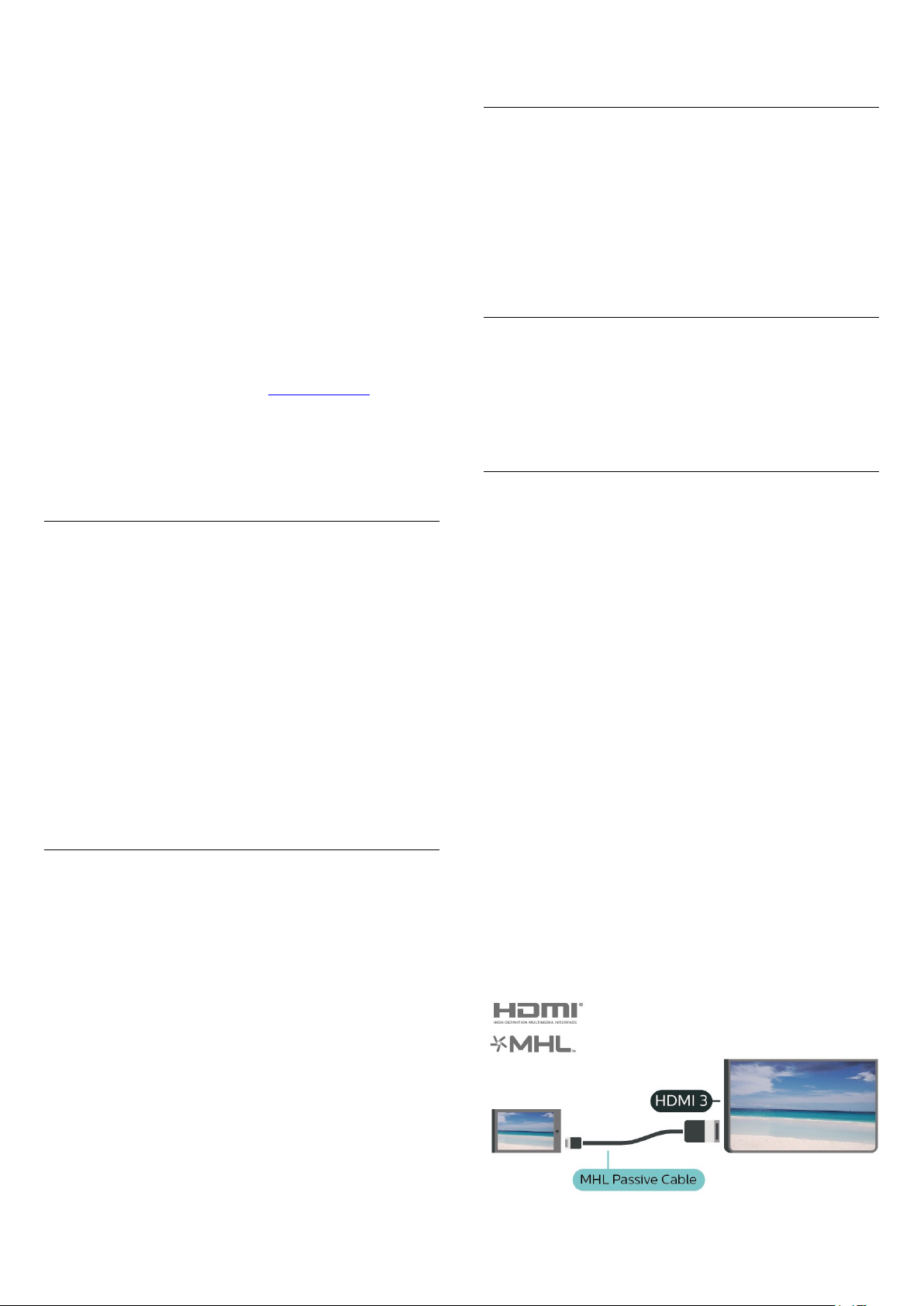
O seu televisor é um dispositivo Wi-Fi CERTIFIED
Miracast™. Com o Miracast™, pode ver e partilhar o
ecrã do seu smartphone, tablet ou computador no
ecrã do seu televisor através de uma ligação sem fios.
Pode transmitir vídeos (áudio e vídeo), partilhar
fotografias ou qualquer outro conteúdo que esteja no
ecrã do dispositivo. Não é necessário ligar o
dispositivo à sua rede doméstica. O televisor e o
dispositivo têm ambos de ser dispositivos Wi-Fi
CERTIFIED Miracast™ e ter a opção Miracast activada.
O Miracast neste televisor está sujeito ao protocolo
HDCP e não pode apresentar conteúdo premium
protegido contra cópia enviado por um dispositivo. A
resolução de vídeo máxima suportada é de 720p para
Wi-Fi de 2,4 GHz ou 1080p para Wi-Fi de 5 GHz.
Para obter mais informações sobre a certificação WiFi CERTIFIED Miracast™, visite www.wi-fi.org
Wi-Fi®, o logótipo Wi-Fi CERTIFIED e o logótipo WiFi são marcas comerciais registadas da Wi-Fi
Alliance. Wi-Fi CERTIFIED Miracast™ e Miracast™
são marcas comerciais da Wi-Fi Alliance.
seleccionar um dispositivo ligado.
Repor ligações do Wi-Fi Miracast
Todos os dispositivos ligados anteriormente são
guardados na lista de ligações do Wi-Fi Miracast.
Para apagar todos os dispositivos Miracast ligados...
(Início) > Definições > Todas as
definições > Rede > Repor ligações do Wi-Fi
Miracast.
Atraso do ecrã
O atraso normal durante a partilha de um ecrã com o
Miracast é de cerca de 1 segundo. O atraso poderá ser
maior se estiver a utilizar dispositivos mais antigos
com uma menor capacidade de processamento.
MHL
Utilizar o Miracast
Ligar Miracast
Prima SOURCES > Miracast
Partilhar um ecrã no televisor
1 - Active o Miracast (Partilha de ecrã) no dispositivo
móvel.
2 - No dispositivo móvel, seleccione o televisor. (Este
televisor é apresentado com o nome do modelo)
3 - Seleccione o nome do televisor no dispositivo
móvel e, após a ligação, pode começar a usufruir do
Miracast.
Parar a partilha
Pode interromper a partilha de ecrã a partir do
televisor ou do dispositivo móvel.
A partir do dispositivo
A aplicação que utiliza para iniciar o Miracast permitelhe desligar e parar a apresentação do ecrã do
dispositivo no televisor. O televisor volta a apresentar
o último programa seleccionado.
Este televisor é compatível com MHL™.
Se o seu dispositivo móvel também for compatível
com MHL, pode ligá-lo ao televisor com um cabo
MHL. Com o cabo MHL ligado, pode partilhar no ecrã
do televisor o que está a ver no seu dispositivo móvel.
O seu dispositivo móvel carrega a bateria em
simultâneo. A ligação MHL é ideal para ver filmes ou
jogar jogos no televisor a partir do seu dispositivo
móvel durante um período de tempo mais
prolongado.
Carregar
Com o cabo MHL ligado, o seu dispositivo carrega
enquanto o televisor está ligado (não no modo de
espera).
Cabo MHL
Necessita de um cabo MHL passivo (HDMI para Micro
USB) para ligar o seu dispositivo móvel ao televisor.
Pode ser necessário um adaptador extra para
estabelecer ligação ao seu dispositivo móvel. Para
ligar o cabo MHL ao televisor, utilize a ligação HDMI 3
MHL.
A partir do televisor
Para parar a apresentação do ecrã do dispositivo no
televisor, pode. . .
• premir EXIT para ver uma emissão de TV
• premir (Início) para iniciar outra actividade no
televisor
• premir SOURCES para abrir o menu Fontes e
13

MHL, Mobile High-Definition Link e o logótipo MHL
Logo são marcas comerciais ou marcas comerciais
registadas da MHL, LLC.
Aplicações - Philips TV Remote App
A nova Philips TV Remote App no seu smartphone ou
tablet é o seu novo companheiro de TV.
A TV Remote App permite-lhe comandar o conteúdo
multimédia à sua volta. Envie fotografias, música ou
vídeos para o ecrã grande do seu televisor. Procure
no Guia de TV o programa que pretende ver e assista
a este no seu televisor. Com a TV Remote App, pode
utilizar o seu telemóvel como telecomando e ligar e
desligar o televisor através do telemóvel.
Transfira já hoje a Philips TV Remote App da sua loja
de aplicações favorita.
A Philips TV Remote App é gratuita e está disponível
para iOS e Android.
5.6
Outro dispositivo
Unidade Flash USB
Pode ver fotografias ou reproduzir música e vídeos de
uma unidade flash USB ligada. Insira uma unidade
flash USB numa das ligações USB do televisor,
quando este estiver ligado.
Disco rígido USB
Instalação
Se ligar um disco rígido USB, pode colocar em pausa
ou gravar uma emissão de televisão. A emissão de
televisão tem de ser digital (emissão DVB ou
equivalente).
Para poder colocar em pausa ou gravar uma emissão,
tem de ligar e formatar um disco rígido USB. A
formatação elimina todos os ficheiros do disco rígido
USB.
Para colocar em pausa
Para colocar uma transmissão em pausa, precisa de
um disco rígido compatível com USB com um espaço
livre mínimo de 4 GB.
Para gravar
Para colocar em pausa e gravar emissões, precisa de,
no mínimo, 250 GB de espaço livre no disco. Se
pretender gravar uma emissão com os dados do Guia
de TV da Internet, tem de estabelecer uma ligação à
Internet no seu televisor, antes de instalar o disco
rígido USB.
1 - Ligue o disco rígido USB a uma das ligações USB
no televisor. Não ligue outro dispositivo USB às outras
portas USB durante a formatação.
2 - Ligue o disco rígido USB e o televisor.
3 - Quando o televisor estiver sintonizado num canal
de televisão digital, prima (Pausa). Tentar colocar
em pausa inicia a formatação.
O televisor detecta a unidade flash e abre uma lista
com os respectivos conteúdos.
Se a lista de conteúdos não for apresentada
automaticamente, prima SOURCES e
seleccione USB.
Para obter mais informações sobre como ver ou
reproduzir conteúdo de uma unidade flash USB, em
Ajuda, prima a tecla colorida Palavras-chave e
procure Fotografias, vídeos e música.
Siga as instruções no ecrã.
Quando o disco rígido USB estiver formatado, deixe-
o sempre ligado.
Aviso
O disco rígido USB está formatado exclusivamente
para este televisor, não pode utilizar as gravações
guardadas noutro televisor ou PC. Não copie nem
altere os ficheiros de gravação no disco rígido USB
através de uma aplicação do PC. Tal irá danificar as
gravações. Quando formatar outro disco rígido USB, o
conteúdo do disco anterior perder-se-á. Um disco
rígido USB instalado no seu televisor terá de ser
reformatado para ser utilizado num computador.
Para ler as instruções, em Ajuda, prima a tecla
colorida Palavras-chave e procure Disco rígido
USB.
14
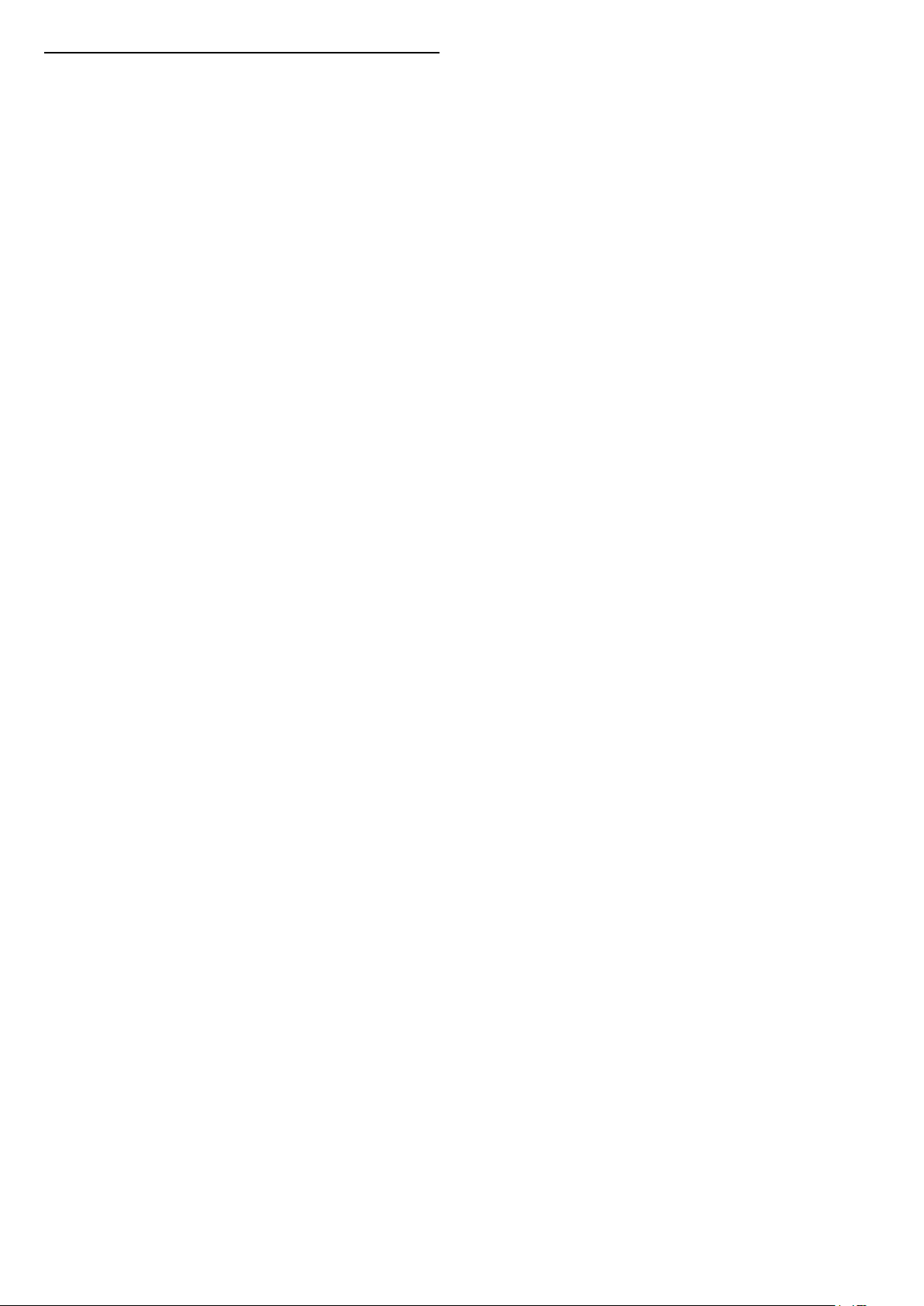
Formatar
Para poder colocar em pausa ou gravar uma emissão,
tem de ligar e formatar um disco rígido USB. A
formatação elimina todos os ficheiros do disco rígido
USB. Se pretender gravar uma emissão com os
dados do Guia de TV da Internet, tem de estabelecer
uma ligação à Internet antes de instalar o disco rígido
USB.
Aviso
O disco rígido USB está formatado exclusivamente
para este televisor, não pode utilizar as gravações
guardadas noutro televisor ou PC. Não copie nem
altere os ficheiros de gravação no disco rígido USB
através de uma aplicação do PC. Tal irá danificar as
gravações. Quando formatar outro disco rígido USB, o
conteúdo do disco anterior perder-se-á. Um disco
rígido USB instalado no seu televisor terá de ser
reformatado para ser utilizado num computador.
Para formatar um disco rígido USB…
1 - Ligue o disco rígido USB a uma das ligações USB
no televisor. Não ligue outro dispositivo USB às outras
portas USB durante a formatação.
2 - Ligue o disco rígido USB e o televisor.
3 - Quando o televisor estiver sintonizado num canal
de televisão digital, prima (Pausa). Tentar colocar
em pausa inicia a formatação. Siga as instruções no
ecrã.
4 - O televisor solicitar-lhe-á que utilize o disco
rígido USB para guardar aplicações, concorde se
assim o pretender.
5 - Quando o disco rígido USB estiver formatado,
deixe-o sempre ligado.
15

6
Trocar a fonte
6.1
Lista de fontes
• Para abrir o menu de fontes, prima SOURCES .
• Para mudar para um dispositivo ligado, seleccione o
dispositivo com as setas (Direita)
ou (Esquerda) e prima OK.
• Para fechar o menu Fonte sem mudar para um
dispositivo, volte a premir SOURCES.
6.2
Mudar nome do dispositivo
• Só é possível mudar o nome ou substituir o ícone do
dispositivo das fontes CVBS, YPbPr e HDMI.
(Início) > Definições > Todas as
definições > Definições gerais > Fontes de entrada
> Fonte > Editar
1 - Seleccione um dos ícones do dispositivo e prima
OK; o nome predefinido é apresentado no campo de
escrita.
2 - Prima (para cima) para se deslocar para o
campo de escrita, prima OK e, em seguida, introduza
o novo nome utilizando o teclado no ecrã.
- Prima a tecla (vermelho) para introduzir texto
em letra minúscula
- Prima a tecla (verde) para introduzir texto em
letra maiúscula
- Prima a tecla (amarelo) para introduzir números
e símbolos
- Prima a tecla (azul) para eliminar um carácter
3 - Seleccione Concluído quando terminar a edição.
16

7
Antena e cabo
Canais
7.1
Sobre os canais e mudar de
canal
Para ver canais de TV
• Prima . O televisor sintoniza o último canal de TV
que viu.
• Prima (Início) > Televisor > Canais e
prima OK.
• Prima + ou - para trocar de canal.
• Se souber o número do canal, introduza o número
com as teclas numéricas. Prima OK depois de
introduzir o número para mudar o canal.
• Prima BACK para voltar para o último canal
sintonizado.
Para mudar para um canal de uma lista de canais
• Quando estiver a ver um canal de TV, prima LIST
para abrir a lista de canais.
• A lista de canais pode ter várias páginas com canais.
- Para ver a página seguinte ou a página anterior,
prima + ou -.
• Para fechar a lista de canais sem mudar de canal,
volte a premir LIST .
Ícones de canal
Depois de efectuar uma actualização automática de
canais da lista de canais, os canais recentemente
encontrados são assinalados com uma (estrela).
Se bloquear um canal, este é assinalado com um
(cadeado).
Canais de rádio
Se estiver disponível uma emissão digital, as estações
de rádio digital serão instaladas durante a instalação.
Mude para um canal de rádio da mesma forma que
muda para um canal de TV.
Procurar manualmente canais e definições de canais
Procura de canais
Actualizar canais
(Início) > Definições > Instalar
canais > Instalação de antena/cabo > Procurar
canais
1 - Seleccione Iniciar já e prima OK.
2 - Seleccione Actualizar canais para adicionar
apenas novos canais digitais.
3 - Seleccione Iniciar e prima OK para actualizar
canais. Isto pode demorar alguns minutos.
Reinstalação rápida
(Início) > Definições > Instalar
canais > Instalação de antena/cabo > Procurar
canais
1 - Seleccione Iniciar já e prima OK.
2 - Seleccione Reinstalação rápida para reinstalar
todos os canais com as configurações predefinidas.
3 - Seleccione Iniciar e prima OK para actualizar
canais. Isto pode demorar alguns minutos.
Reinstalação avançada
(Início) > Definições > Instalar
canais > Instalação de antena/cabo > Procurar
canais
1 - Seleccione Iniciar já e prima OK.
2 - Seleccione Reinstalação avançada para efectuar
uma reinstalação completa que o orienta em cada
etapa.
3 - Seleccione Iniciar e prima OK para actualizar
canais. Isto pode demorar alguns minutos.
Definições de canais
Este televisor pode receber televisão digital padrão
DVB. O televisor pode não funcionar correctamente
com algumas emissoras de televisão digital, sem a
conformidade com os requisitos da norma na
totalidade.
7.2
Instalar canal
(Início) > Definições > Instalar
canais > Instalação de antena/cabo > Procurar
canais > Reinstalação avançada
1 - Seleccione Iniciar já e prima OK.
2 - Seleccione Reinstalação avançada para
efectuar uma reinstalação completa que o orienta em
cada passo.
3 - Seleccione Iniciar e prima OK.
4 - Seleccione o país onde se encontra neste
momento e prima OK.
5 - Seleccione (AntenaDVB-T) ou Cabo (DVB-C) e,
em seguida, seleccione o item que precisa de
reinstalar.
6 - Seleccione Canais digitais e analógicos, Apenas
canais digitais ou Apenas canais analógicos.
7 - Seleccione Definições e prima OK.
8 - Prima Repor para repor ou prima
17

Concluído depois de concluir as definições.
Varrim. frequência
Seleccione o método para procurar canais.
• Rápido: selecciona o método mais rápido e utilize as
predefinições usadas pela maioria dos operadores de
TV por cabo do seu país.
• Inteiro: Se este método não instalar canais ou se
faltarem canais, pode seleccionar o método alargado
Inteiro. Este método demora mais tempo a procurar e
instalar canais.
• Manual: Se tiver recebido um valor específico para
a frequência de rede para procurar canais, seleccione
Manual.
Tamanho do intervalo de frequência
O televisor procura canais em intervalos de 8 MHz .
Se este método não instalar canais ou se faltarem
canais, pode procurar em intervalos mais pequenos
de 1 MHz . A utilização de intervalos de 1 MHz torna
a procura e a instalação de canais mais demorada.
Modo de frequência de rede
Se pretender utilizar o método Rápido no Varrim.
frequência para procurar canais, seleccione
Automático. O televisor irá utilizar 1 das frequências
de rede predefinidas (ou HC – homing channel)
utilizadas pela maioria dos operadores de TV por
cabo no seu país.
Se tiver recebido um valor específico para a
frequência de rede para procurar canais, seleccione
Manual.
Digital: Teste de recepção
(Início) > Definições > Instalar
canais > Instalação de antena/cabo > Digital: teste
de recepção
É apresentada a frequência digital do canal. Se a
recepção for fraca, poderá mudar a posição da
antena. Para verificar novamente a qualidade do sinal
desta frequência, seleccione Procurar e prima OK.
Para introduzir uma frequência digital específica,
utilize os botões numéricos do telecomando. Em
alternativa, seleccione a frequência, coloque as setas
num número através de e e altere o número
com e . Para verificar a frequência,
seleccione Procurar e prima OK.
Analógico: Instalação manual
(Início) > Definições > Instalar
canais > Instalação de antena/cabo > Analógico:
instalação manual
É possível instalar canais de televisão analógicos um
a um, manualmente.
• Sistema
Para configurar o sistema do televisor, seleccione
Sistema.
Seleccione o seu país ou a parte do mundo onde se
encontra e prima OK.
Frequência de rede
Com o Modo de frequência de rede definido
para Manual, pode introduzir aqui o valor da
frequência de rede que recebeu do seu operador de
TV por cabo. Para introduzir o valor, utilize as teclas
numéricas.
ID de rede
Introduza a ID da rede disponibilizada pelo seu
fornecedor de serviços por cabo.
Modo de taxa de símbolos
Se o seu fornecedor de TV por cabo não lhe tiver
fornecido um valor específico da taxa de símbolos
para instalar os canais de televisão, mantenha o
Modo de taxa de símbolos definido para Automático.
Se tiver recebido um valor específico de taxa de
símbolos, seleccione Manual.
Taxa de símbolos
Com o Modo de taxa de símbolos definido para
Manual, pode introduzir o valor da taxa de símbolos
com as teclas numéricas.
• Procurar canal
Para encontrar um canal, seleccione Procurar canal e
prima OK. Pode introduzir uma frequência
directamente para encontrar um canal ou permitir
que o televisor procure um canal. Prima OK,
seleccione Procurar e prima OK para procurar um
canal automaticamente. O canal encontrado é
apresentado no ecrã se a recepção de sinal for fraca,
prima Procurar novamente. Se quiser memorizar o
canal, seleccione Concluído e prima OK.
• Sintonia fina
Para efectuar a sintonia fina de um canal, seleccione
Sintonia fina e prima OK. Pode efectuar a sintonia
fina do canal com ou .
Se quiser memorizar o canal encontrado,
seleccione Concluído e prima OK.
• Memorizar
Pode memorizar o canal no número de canal actual
ou com um novo número.
Seleccione Memorizar e prima OK. O novo número
do canal é apresentado por breves instantes.
Pode repetir estes passos até encontrar todos os
canais de TV analógicos disponíveis.
18

Cópia da lista de canais
Introdução
A cópia da lista de canais destina-se a fornecedores
e utilizadores especializados.
A opção Cópia da lista de canais permite-lhe copiar
os canais instalados num televisor para outro
televisor Philips da mesma gama. A opção Cópia da
lista de canais permite-lhe evitar a tão demorada
procura de canais, carregando uma lista de canais
predefinidos para um televisor. Utilize uma unidade
flash USB com um tamanho mínimo de 1 GB.
Condições
• Ambos os televisores são do mesmo intervalo de
anos.
• Ambos os televisores têm o mesmo tipo de
hardware. Verifique o tipo de hardware na placa de
identificação do televisor na parte posterior do
televisor.
• Ambos os televisores têm versões de software
compatíveis.
Copiar uma Lista de canais, Verificar a versão da Lista
de canais
Copiar uma lista de canais para unidade flash USB
(Início) > Definições > Todas as
definições > Canais > Definições do modo
especializado > Cópia da lista de canais > Copiar
para USB
Verificar versão da Lista de canais
especializado > Cópia da lista de canais > Copiar
para televisor e prima OK. Introduza o seu código
PIN, se necessário.
4 - O televisor informa se a lista de canais foi
copiada para o televisor com sucesso. Retire a
unidade flash USB.
Para televisores instalados
Dependendo se o seu televisor já estiver ou não
instalado, tem de recorrer a um modo diferente para
carregar uma lista de canais.
Para um televisor já instalado
1 - Verifique a definição do país do televisor. (Para
verificar esta definição, consulte o capítulo Reinstalar
canais. Inicie este procedimento até alcançar a
definição do país. Prima BACK para cancelar a
instalação.)
Se o país estiver correcto, avance para o passo 2.
Se o país não estiver definido correctamente, tem de
iniciar uma reinstalação. Consulte o capítulo
Reinstalar canais e inicie a instalação. Seleccione o
país correcto e ignore a procura de canais. Conclua a
instalação. Quando terminar, prossiga com o passo 2.
2 - Introduza a unidade flash USB que contém a lista
de canais do outro televisor.
3 - Para iniciar o carregamento da lista de canais,
prima (Início) > Definições > Todas as
definições > Canais > Definições do modo
especializado > Cópia da lista de canais > Copiar
para televisor e prima OK. Introduza o seu código
PIN, se necessário.
4 - O televisor informa se a lista de canais foi
copiada para o televisor com sucesso. Retire a
unidade flash USB.
(Início) > Definições > Todas as definições >
Canais > Definições do modo
especializado > Cópia da lista de canais > Versão
actual
Carregar uma lista de canais
Para televisores não instalados
Dependendo se o seu televisor já estiver ou não
instalado, tem de recorrer a um modo diferente para
carregar uma lista de canais.
Para um televisor ainda não instalado
1 - Ligue a ficha de alimentação para iniciar a
instalação e seleccione o idioma e o país. Pode
avançar a procura de canais. Conclua a instalação.
2 - Introduza a unidade flash USB que contém a lista
de canais do outro televisor.
3 - Para iniciar o carregamento da lista de canais,
prima (Início) > Definições > Todas as
definições > Canais > Definições do modo
Opções de canais
Abrir as Opções
Enquanto vê um canal, pode definir algumas opções.
Dependendo do tipo de canal que está a ver ou
dependendo das definições de TV que seleccionou,
tem algumas opções disponíveis.
Para abrir o menu de opções…
1 - Quando estiver a ver um canal, prima
OPTIONS .
2 - Volte a premir OPTIONS para fechar.
Legendas
Para ligar as legendas, prima SUBTITLE.
Pode definir as legendas para Legendas
ligadas ou Legendas desligadas. Em alternativa,
19
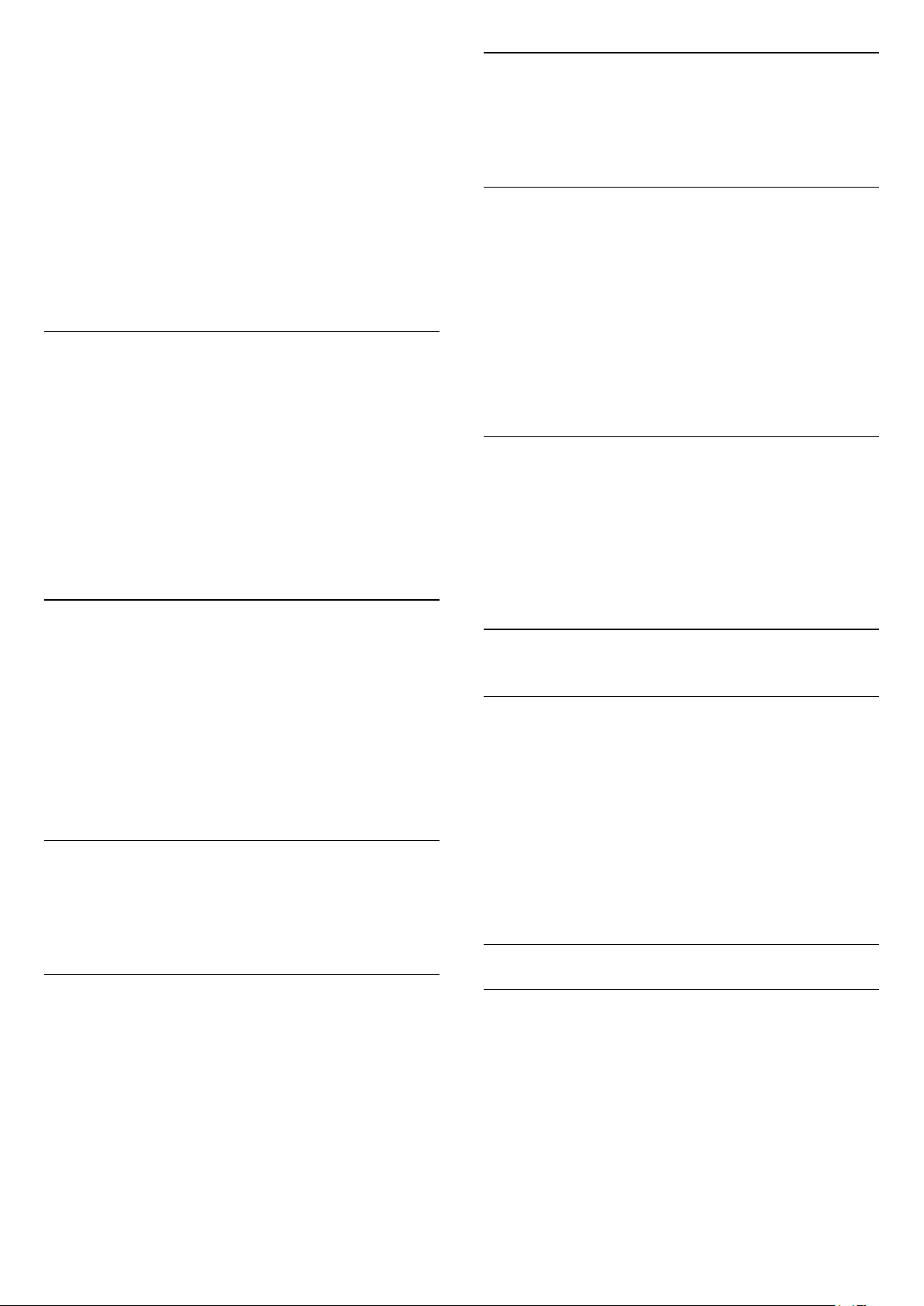
pode seleccionar Automático.
Automático
Se as informações sobre o idioma fizerem parte da
transmissão digital e o programa transmitido não
estiver no seu idioma (o idioma definido no televisor),
o televisor pode exibir as legendas automaticamente
num dos seus idiomas de legenda preferidos. Um
destes idiomas de legendas tem também de fazer
parte da transmissão.
Pode seleccionar os seus idiomas de legendas
preferidos em Idioma de legendas.
Idioma de legendas
Se não estiver disponível nenhum dos idiomas de
legendas preferidos, pode seleccionar outro idioma
de legenda que esteja disponível. Se não estiver
disponível nenhum idioma de legendas, não pode
seleccionar esta opção.
Estado
Seleccione Estado para ver informações técnicas
sobre o canal ou sobre um dispositivo conectado que
esteja a utilizar para ver conteúdos.
Acesso universal
Apenas disponível quando o Acesso universal está
definido como Ligado.
(Início) > Definições > Todas as
definições > Acesso universal > Acesso
universal > Ligado.
Para obter mais informações, em Ajuda, prima a tecla
colorida Palavras-chave e procure Acesso
universal.
Selecção de vídeo
Para obter mais informações, em Ajuda, prima a tecla
colorida Palavras-chave e procure Idioma de
legendas.
Idioma de áudio
Se não estiver disponível nenhum dos idiomas de
áudio preferidos, pode seleccionar outro idioma de
áudio que esteja disponível. Se não estiver disponível
nenhum idioma de áudio, não pode seleccionar esta
opção.
Para obter mais informações, em Ajuda, prima a tecla
colorida Palavras-chave e procure Idioma de
áudio.
Dual I-II
Esta opção está disponível se um sinal de áudio tiver
dois idiomas de áudio e um deles, ou ambos, não
tiver nenhuma indicação de idioma.
Os canais de televisão digitais podem oferecer sinais
multi-vídeo (transmissões multifeed), diferentes
pontos de vista ou ângulos de câmara do mesmo
evento ou programas diferentes no mesmo canal de
televisão. O televisor mostra uma mensagem a avisar
se houver canais de televisão deste tipo disponíveis.
7.3
Lista de canais
Abrir lista de canais
Para abrir a lista de canais actuais…
1 - Prima para mudar para o televisor.
2 - Prima LIST para abrir a lista de canais actual.
3 - Prima OPTIONS > Seleccionar lista de
canais e seleccione a lista de canais que pretende
ver.
4 - Prima novamente LIST para fechar a lista de
canais.
Mono/estéreo
Pode definir o som de um canal analógico para Mono
ou Estéreo.
Para mudar para Mono ou Estéreo…
Sintonize um canal analógico.
1 - Prima OPTIONS, seleccione Mono/estéreo e
prima (direita).
2 - Seleccione Mono ou Estéreo e prima OK.
3 - Prima (esquerda) repetidamente, se
necessário, para fechar o menu.
Opções da lista de canais
Abrir menu de opções
Para abrir o menu de opções de lista de canais...
• Prima para mudar para o televisor.
• Prima LIST para abrir a lista de canais actual.
• Prima OPTIONS e seleccione uma das opções.
• Prima novamente LIST para fechar a lista de
canais.
20

Alterar o nome do canal
Seleccionar lista de canais
1 - Prima para mudar para o televisor.
2 - Prima LIST para abrir a lista de canais actual.
3 - Seleccione o canal a que pretende mudar o
nome.
4 - Prima OPTIONS > Alterar o nome do
canal e prima OK.
5 - No campo de escrita, prima OK para abrir o
teclado no ecrã ou prima BACK para ocultar o
teclado no ecrã.
6 - Utilize as teclas de navegação para seleccionar
um carácter e, em seguida, prima OK.
- Prima a tecla (vermelho) para introduzir texto
em letra minúscula
- Prima a tecla (verde) para introduzir texto em
letra maiúscula
- Prima a tecla (amarelo) para introduzir números
e símbolos
- Prima a tecla (azul) para eliminar um carácter
7 - Seleccione Concluído quando terminar a edição.
8 - Prima novamente LIST para fechar a lista de
canais.
Seleccionar filtro de canais
LIST > OPTIONS > Digital/analógico
Seleccione uma das combinações de canais a
apresentar na lista de canais.
LIST > OPTIONS > Seleccionar lista de
canais
Seleccione um intervalo de canais numa lista de
canais favoritos; depois de concluído, prima OK.
Procurar canais
LIST > OPTIONS > Procurar canal
Pode procurar um canal e encontrá-lo numa longa
lista de canais.
1 - Prima para mudar para o televisor.
2 - Prima LIST para abrir a lista de canais actual.
3 - Prima OPTIONS > Procurar canal e
prima OK.
4 - No campo de escrita, prima OK para abrir o
teclado no ecrã ou prima BACK para ocultar o
teclado no ecrã.
5 - Utilize as teclas de navegação para seleccionar
um carácter e, em seguida, prima OK.
- Prima a tecla (vermelho) para introduzir texto
em letra minúscula
- Prima a tecla (verde) para introduzir texto em
letra maiúscula
- Prima a tecla (amarelo) para introduzir números
e símbolos
- Prima a tecla (azul) para eliminar um carácter
6 - Seleccione Concluído quando terminar a edição.
7 - Prima novamente LIST para fechar a lista de
canais.
Crie ou edite a Lista de canais favoritos
LIST > OPTIONS > Criar lista de favoritos
Seleccione um canal e prima OK para adicionar a
uma lista de canais favoritos; depois de concluído,
prima Concluído.
LIST > OPTIONS > Editar lista de favoritos
Seleccione um canal e prima OK para adicionar ou
remover de uma lista de canais favoritos; depois de
concluído, prima Concluído.
Sel. intervalo de canais
LIST > OPTIONS > Seleccionar intervalo de
canais
Seleccione um intervalo de canais numa lista de
canais favoritos; depois de concluído, prima OK.
Bloquear ou desbloquear canal
LIST > OPTIONS > Bloquear canal,
Desbloquear canal
Para evitar que as crianças assistam a um canal, pode
bloqueá-lo. Para assistir a um canal bloqueado, tem,
em primeiro lugar, de inserir o código PIN de 4 dígitos
do Bloqueio infantil. Não pode bloquear programas a
partir de dispositivos ligados.
O canal bloqueado terá junto ao logótipo do
canal.
Eliminar lista de favoritos
LIST > OPTIONS > Eliminar lista de
favoritos
Para eliminar a lista de favoritos actual, seleccione
Sim.
21

7.4
Canais favoritos
Sobre os canais favoritos
Páginas de teletexto
Para abrir o teletexto, prima TEXT, enquanto estiver
a ver canais de TV.
Para fechar o teletexto, prima novamente TEXT.
Pode criar uma lista de canais favoritos que inclua
apenas os canais que pretende ver. Com a Lista de
canais favoritos seleccionada, apenas poderá ver os
seus canais favoritos quando percorrer os canais.
Criar uma lista de favoritos
1 - Quando estiver a ver um canal de televisão,
prima LIST para abrir a lista de canais.
2 - Seleccione o canal e prima Marc. favor. para
o marcar como favorito.
3 - O canal seleccionado está marcado com .
4 - Para fechar, prima BACK . Os canais são
adicionados à lista Favoritos.
Remover canal da Lista de favoritos
Para remover um canal da lista de favoritos,
seleccione o canal com e, em seguida, prima
novamente Desmarcar como favorito para o
desmarcar como favorito.
7.5
Texto/Teletexto
Seleccionar uma página de teletexto
Para seleccionar uma página. . .
1 - Introduza o número da página com as teclas
numéricas.
2 - Utilize as teclas das setas para navegar.
3 - Prima uma tecla colorida para seleccionar um
assunto com código de cores na parte inferior do
ecrã.
Subpáginas do teletexto
O número de uma página de teletexto pode suportar
várias subpáginas. Os números da subpágina são
apresentados numa barra junto ao número da página
principal.
Para seleccionar uma subpágina, prima ou .
Teletexto Páginas de teletexto
Algumas emissoras incluem teletexto T.O.P.
Para abrir o Teletexto T.O.P. No teletexto, prima
OPTIONS e seleccione Visão geral de T.O.P.
* Só é possível aceder ao teletexto quando os canais
estão instalados directamente no sintonizador interno
do televisor e a unidade está no modo de televisão.
Se for utilizada uma set-top box, o teletexto estará
indisponível através do televisor. Nesse caso, pode
utilizar antes o teletexto da set-top box.
Legendas do teletexto
Se sintonizar um canal analógico, tem de
disponibilizar as legendas manualmente para cada
canal.
1 - Mude para um canal e prima TEXT para abrir o
teletexto.
2 - Introduza o número da página das legendas,
normalmente 888.
3 - Volte a premir TEXT para fechar o teletexto.
Se seleccionar Ligado no menu de legendas quando
estiver a ver este canal analógico, as legendas são
apresentadas se estiverem disponíveis.
Para saber se um canal é analógico ou digital, mude
para esse canal e prima INFO .
Opções do teletexto
No teletexto, prima OPTIONS para seleccionar as
seguintes opções…
• Congelar página
Permite parar a rotação automática das subpáginas.
• Ecrã duplo / Ecrã total
Permite apresentar o canal de TV e o teletexto lado a
lado.
• Visão geral de T.O.P.
Permite abrir o teletexto T.O.P.
• Aumentar
Permite aumentar a página de teletexto para uma
leitura confortável.
• Mostrar
Permite mostrar as informações ocultas numa página.
• Percorrer subpáginas
Permite percorrer as subpáginas, caso estas estejam
disponíveis.
• Idioma
Permite mudar o grupo de caracteres que o teletexto
utiliza para uma apresentação correcta.
• Teletexto 2.5
Permite activar o Teletexto 2.5 para mais cores e
22

melhores grafismos.
Configuração do teletexto
Idioma de teletexto
Algumas emissoras de televisão digital disponibilizam
diversos idiomas de Teletexto.
Definir preferências de idioma para teletexto
(Início) > Definições > Todas as
definições > Região e
idioma > Idioma > Teletexto primário, Teletexto
secundário
Teletexto 2.5
Se disponível, o teletexto 2.5 inclui mais cores e
melhores gráficos. O teletexto 2.5 está activado por
predefinição de fábrica.
Para desactivar o teletexto 2.5…
1 - Prima TEXT.
2 - Com o teletexto aberto no ecrã, prima
OPTIONS.
3 - Seleccione Teletexto 2.5 > Desligado.
4 - Prima (esquerda) repetidamente, se
necessário, para fechar o menu.
23

8
Mudar o dia
Guia de TV
8.1
Do que necessita
O guia de TV permite ver uma lista dos programas de
TV actuais e programados dos seus canais.
Dependendo da origem das informações (dados) do
Guia de TV, são apresentados canais analógicos e
digitais ou apenas digitais. Nem todos os canais
oferecem informações do guia de TV.
O televisor pode recolher informações do Guia TV
para os canais que estão instalados no televisor (por
ex. os canais que vê com Ver televisão). O televisor
não pode recolher informações do Guia TV para
canais vistos a partir de um receptor digital.
8.2
Utilizar o guia de TV
Abrir o Guia de TV
Para abrir o Guia TV, prima TV GUIDE.
Prima novamente TV GUIDE para fechar.
Quando abrir o Guia de TV pela primeira vez, o
televisor procura todos os canais de TV para obter
informações sobre os programas. Esta operação
poderá demorar vários minutos. Os dados do Guia de
TV são guardados no televisor.
Se as informações do Guia TV forem recebidas da
emissora, pode premir + para ver a programação
de um dos dias seguintes. Prima - para voltar ao
dia anterior.
Em alternativa, pode premir OPTIONS e
seleccionar Alterar dia.
Definir um memo
Pode definir um memo para um programa. Será
apresentada uma mensagem para o alertar quando o
programa começar. Pode mudar imediatamente para
o canal relevante.
No Guia de TV, os programas para os quais foi
definido um memo são assinalados com
um (relógio).
Para definir um memo…
1 - Prima TV GUIDE e seleccione um programa
que será exibido mais tarde.
2 - Seleccione Definir memo e prima OK.
Para apagar um memo…
1 - Prima TV GUIDE e seleccione um programa
com o lembrete, marcado com um (relógio).
2 - Prima Apagar lembrete, seleccione Sim e, em
seguida, primaOK.
Procurar por género
Sintonizar um programa
Mudar para um programa
• Pode mudar para um programa actual a partir do
guia de TV.
• Para seleccionar um programa, realce o nome do
mesmo com as teclas de seta.
• Navegue para a direita para ver próximos programas
para esse dia.
• Para mudar para o programa (canal), seleccione-o e
prima OK.
Ver detalhes do programa
Prima INFO para consultar os detalhes do
programa seleccionado.
Se as informações estiverem disponíveis, pode
procurar a programação por género, como p. ex.
filmes, desporto, etc.
Para procurar programas por género, prima
OPTIONS e seleccione Procurar por género.
Seleccione um género e prima OK. É apresentada
uma lista com os programas encontrados.
Lista de memos
Pode consultar uma lista dos memos que definiu.
Lista de memos
Para abrir a lista de memos…
1 - Prima TV GUIDE.
2 - Prima OPTIONS e seleccione Todos os
memos.
3 - Na lista de lembretes, seleccione o lembrete que
pretende remover; o lembrete seleccionado é
assinalado como .
4 - Prima BACK , seleccione Apagar selecção e
24

prima OK.
5 - Seleccione Fechar para fechar a lista de
lembretes.
Definir uma gravação
Pode definir uma gravação no Guia de TV.
No Guia TV, os programas destinados a serem
gravados são assinalados com .
Para ver a lista de gravações, prima Gravações ,
um programa definido para ser gravado é marcado
com um (ponto vermelho) na parte frontal do
nome do programa.
Para gravar um programa…
1 - Prima TV GUIDE e seleccione um programa
que esteja a decorrer ou que vá ser exibido
posteriormente.
2 - Prima a tecla colorida Gravação .
Para cancelar uma gravação…
1 - Prima TV GUIDE e seleccione o programa
destinado a ser gravado.
2 - Prima a tecla colorida Apagar gravação .
25

9
Gravação e Pause
presente, não se esqueça de deixar o televisor em
modo de espera e o disco rígido USB ligado.
TV
9.1
Gravação
Do que necessita
Pode gravar uma emissão de TV digital e vê-la mais
tarde.
Para gravar um programa de TV, necessita de…
• um disco rígido USB ligado, formatado neste
televisor
• canais de TV digital instalados neste televisor
• receber informações do canal para o Guia de TV no
ecrã
• uma regulação do relógio do televisor fiável. Se
repuser o relógio do televisor manualmente, as
gravações podem falhar.
Não é possível gravar quando estiver a utilizar a
Pause TV.
Em termos de aplicação de legislação de direitos de
autor, alguns fornecedores de DVB podem aplicar
diferentes restrições por meio de tecnologia DRM
(Digital Right Management). No caso de transmissão
de canais protegidos, a gravação, a validade da
gravação ou o número de visualizações pode ser
restrito. A gravação pode ser totalmente proibida.
No caso de tentar gravar uma transmissão protegida
ou reproduzir uma gravação expirada, pode aparecer
uma mensagem de erro.
Lista de gravações
Pode ver e gerir as suas gravações na lista de
gravações. Junto à lista de gravações, existe uma lista
separada para gravações e memos programados.
Para abrir a lista ou as gravações…
Prima TV GUIDE.
1 - Prima a tecla colorida Gravações .
2 - Na lista de gravações, seleccione os separadores
Novo, Visto ou Expirou e prima OK para filtrar a sua
vista.
3 - Com uma gravação seleccionada na lista, pode
remover a gravação com a tecla colorida
Remover . Pode mudar o nome de uma gravação
com a tecla colorida Alterar nome .
As emissoras podem limitar o número de dias durante
os quais uma gravação pode ser visualizada. Quando
este período de tempo terminar, a gravação será
marcada como expirada. Uma gravação na lista pode
indicar o número de dias que restam até expirar.
Se uma gravação programada tiver sido impedida
pela emissora ou se a emissão tiver sido
interrompida, a gravação é marcada como Falhou.
Gravação manual
Pode programar uma gravação que não esteja ligada
a um programa de televisão. Pode definir por si
próprio o tipo de sintonizador, o canal e a hora de
início e fim.
Para programar manualmente uma gravação…
Gravar um programa
Programar uma gravação
Pode programar a gravação de um programa para
hoje ou para os dias seguintes (máximo de 8 dias). O
televisor utiliza os dados do Guia de TV para iniciar e
terminar a gravação.
Para gravar um programa…
1 - Prima TV GUIDE.
2 - No Guia de TV, seleccione o canal e o programa
que pretende gravar. Prima (Direita)
ou (Esquerda) para percorrer os programas de
um canal.
3 - Com o programa realçado, prima a tecla colorida
Gravação . O programa é programado para
gravação. É apresentado automaticamente um aviso,
caso sejam agendadas gravações simultâneas. Se
pretender gravar um programa quando não estiver
1 - Prima TV GUIDE.
2 - Prima a tecla colorida Gravações .
3 - Na parte superior do ecrã,
seleccione Programados e prima OK.
4 - Prima a tecla colorida Programar e
prima OK.
5 - Seleccione o sintonizador a partir do qual
pretende gravar e prima OK.
6 - Seleccione o canal para a gravação e prima OK.
7 - Seleccione o dia da gravação e prima OK.
8 - Defina a hora de início e fim da gravação.
Seleccione um botão e utilize as teclas (cima) ou
(baixo) para definir as horas e os minutos.
9 - Seleccione Programar e prima OK para
programar a gravação manual.
A gravação será apresentada na lista das gravações e
memos programados.
26

Ver uma gravação
Reprodução
Para ver uma gravação…
1 - Prima TV GUIDE.
2 - Prima a tecla colorida Gravações .
3 - Na lista de gravações, seleccione a gravação que
pretende e prima OK para começar a ver.
4 - Pode utilizar as teclas (pausa), (reproduzir),
(retroceder), (avançar rapidamente) ou
(parar).
5 - Para voltar a ver televisão, prima EXIT.
9.2
Pause TV
Do que necessita
Para colocar um programa de TV em pausa, necessita
de…
• um disco rígido USB ligado, formatado neste
televisor
• canais de TV digital instalados neste televisor
• para receber informações do canal para o guia de
TV no ecrã
Visto que o televisor guarda a emissão a que está a
assistir, na maior parte dos casos, pode reproduzir
novamente a emissão durante alguns segundos.
Para reproduzir novamente uma emissão actual…
1 - Prima (Pausa)
2 - Prima (Retroceder). Pode
premir repetidamente para seleccionar o ponto
onde pretende iniciar a visualização da emissão em
pausa. Prima estas teclas repetidamente para alterar
a velocidade. Num determinado ponto, irá atingir o
início da emissão guardada ou o período de tempo
máximo.
3 - Prima (Reproduzir) para ver novamente a
emissão.
4 - Prima (Parar) para ver a emissão em directo.
Com o disco rígido USB ligado e formatado, o
televisor guarda continuamente a emissão de TV que
está a ver. Quando muda para outro canal, a emissão
do canal anterior é eliminada. Quando muda o
televisor para o modo de espera, a emissão também
é eliminada.
Não pode utilizar a função Pause TV quando está a
gravar.
Colocar um programa em pausa
Para colocar uma emissão em pausa e retomá-la…
• Prima (Pausa) para colocar uma emissão em
pausa. É apresentada por breves instantes uma barra
de progresso no fundo do ecrã.
• Para aceder à barra de progresso, prima novamente
(Pausa).
• Para retomar a visualização, prima (Reproduzir).
Com a barra de progresso no ecrã, prima
(Retrocesso) ou prima (Avanço) para seleccionar
a partir de onde pretende iniciar a visualização da
emissão em pausa. Prima estas teclas repetidamente
para alterar a velocidade.
Para voltar à emissão de TV em directo, prima
(Parar).
27
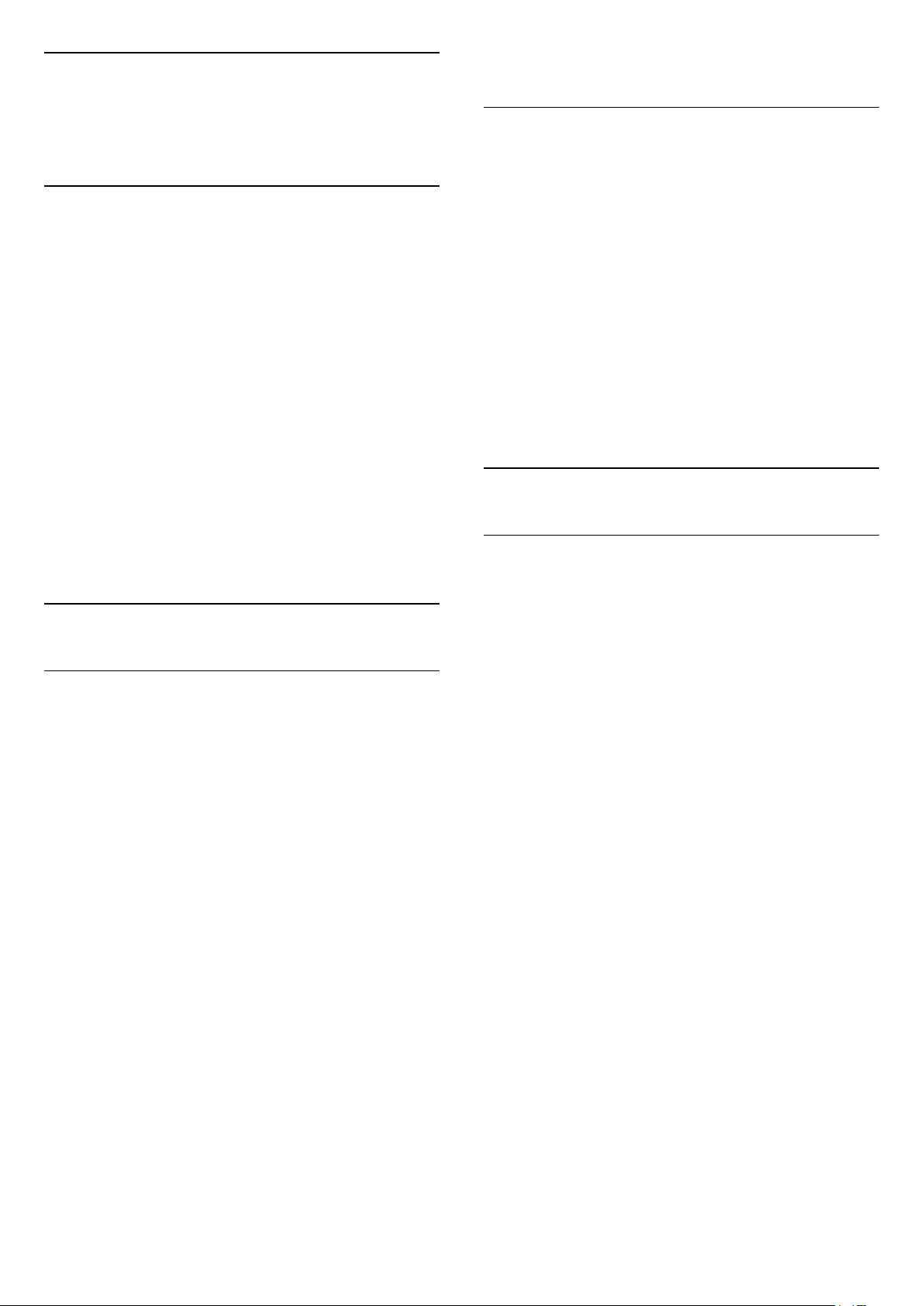
10
Vídeos, fotografias e
fotografia)
Opções de fotografias
música
10.1
A partir de uma ligação USB
Pode ver as suas fotografias ou reproduzir as suas
músicas e os seus vídeos a partir de uma unidade
flash USB ou de um disco rígido USB.
Com o televisor ligado, insira uma unidade flash USB
ou um disco rígido USB numa das ligações USB.
Prima SOURCES e, em seguida,
seleccione USB, . Pode navegar pelos seus
ficheiros na estrutura de pasta que organizou no
disco rígido USB.
Aviso
Se tentar colocar em pausa ou gravar um programa
com um disco rígido USB ligado, o televisor pedir-lheá para formatar o mesmo. Esta formatação eliminará
todos os ficheiros existentes no disco rígido USB.
10.2
Fotos
Ver fotografias
1 - Prima SOURCES, seleccione USB e
prima OK.
2 - Seleccione Unidade flash USB e
prima (direita) para seleccionar o dispositivo USB
de que necessita.
3 - Seleccione Fotografia; pode premir
Ordenar para procurar fotografias por data, mês, ano
ou por ordem alfabética do nome.
4 - Seleccione uma das fotografias e prima OK para
ver a fotografia seleccionada.
• Para ver fotografias, seleccione Fotografias na
barra de menus, seleccione a miniatura de uma
fotografia e prima OK.
• Se existirem várias fotografias na mesma pasta,
seleccione uma fotografia e prima Slide
show para iniciar uma apresentação de todas as
fotografias nesta pasta.
• Visualize uma fotografia e prima INFO para
apresentar:
Barra de progresso, barra de controlo de reprodução,
(Ir para a fotografia anterior numa pasta), (Ir para
a fotografia seguinte numa pasta), (Iniciar
reprodução de apresentação de
diapositivos), (Pausa na reprodução), (Iniciar
apresentação de diapositivos), (Rodar a
Com uma fotografia no ecrã, prima OPTIONS
para…
Lista/Miniaturas
Ver fotografias nas vistas de lista ou miniaturas.
Aleatório desligado, Aleatório ligado
Ver as imagens por ordem sequencial ou aleatória.
Repetir, Reprod. 1 vez
Ver as imagens repetidamente ou apenas uma vez.
Velocidade apresent. diapositivos
Define a velocidade da apresentação de diapositivos.
Transições de apres. de slides
Definir a transição entre uma imagem e a seguinte.
10.3
Vídeos
Reproduzir vídeos
Para reproduzir um vídeo no televisor…
Seleccione Vídeos , seleccione o nome do
ficheiro e prima OK.
• Para colocar o vídeo em pausa, prima OK. Volte a
premir OK para continuar.
• Para retroceder ou avançar rapidamente, prima
ou . Prima os botões várias vezes para aumentar a
velocidade - 2x, 4x, 8x, 16x, 32x.
• Para avançar para o vídeo seguinte numa pasta,
prima OK para efectuar uma pausa e seleccione no
ecrã e prima OK.
• Para parar a reprodução de vídeo, prima (Parar).
• Para voltar à pasta, prima .
Abrir pasta de vídeo
1 - Prima SOURCES, seleccione USB e
prima OK.
2 - Seleccione Unidade flash USB e
prima (direita) para seleccionar o dispositivo USB
de que necessita.
3 - Seleccione Vídeos e seleccione um dos vídeos;
pode premir OK para reproduzir o vídeo
seleccionado.
• Seleccione um vídeo e prima INFO para
apresentar informações do ficheiro.
• Reproduza um vídeo e prima INFO para
apresentar:
Barra de progresso, barra de controlo de
reprodução, (Ir para o vídeo anterior numa
pasta), (Ir para o vídeo seguinte numa
pasta), (Reprodução),
(Retroceder), (Avanço rápido), (Pausa na
28

reprodução), (Reproduzir tudo/reproduzir
um), (Aleatório ligado/aleatório desligado)
Opções de música
Opções para reprodução de música...
Opções de vídeo
Durante a reprodução de vídeo, prima OPTIONS
para…
Legendas
Para apresentar as legendas se estiverem disponíveis,
seleccione Ligado, Desligado ou Activado no modo
sem som.
Conjunto de caracteres
Seleccione um dos sistema de caracteres.
Idioma áudio
Reproduzir o idioma de áudio, se disponível.
Estado
Apresentar informações do ficheiro, como o modo de
som.
Repetir, Reprod. 1 vez
Reproduzir vídeos repetidamente ou apenas uma
vez.
Repetir, Reprod. 1 vez
Reproduzir músicas repetidamente ou apenas uma
vez.
10.4
Música
Reproduzir música
Abrir pasta de música
1 - Prima SOURCES, seleccione USB e
prima OK.
2 - Seleccione Unidade flash USB e
prima (direita) para seleccionar o dispositivo USB
de que necessita.
3 - Seleccione Música e seleccione uma das
músicas; pode premir OK para reproduzir a música
seleccionada.
• Seleccione uma música e prima INFO para
apresentar informações do ficheiro.
• Reproduza uma música e prima INFO para
apresentar:
Barra de progresso, barra de controlo de
reprodução, (Ir para a música anterior numa
pasta), (Ir para a música seguinte numa
pasta), (Reprodução),
(Retroceder), (Avanço rápido), (Pausa na
reprodução), (Reproduzir tudo/reproduzir um)
29

11
Abrir menus de
definições de TV
11.1
Vista geral do menu inicial
Prima (Início) para seleccionar um dos menus
abaixo e, em seguida, prima OK.
Fontes
Esta linha contém as fontes disponíveis neste
televisor.
imagem predefinidos para a visualização de imagens
ideal.
• Formato de imagem - Seleccione um dos formatos
de imagem predefinidos para se adaptar ao ecrã.
• Estilo de som - Seleccione um dos estilos de som
predefinidos para a definição de som ideal.
• Saída de áudio - Definir o televisor para reproduzir
o som no televisor ou no sistema de áudio
conectado.
• Estilo de Ambilight* - Seleccione um dos estilos de
Ambilight predefinidos.
• Ambilight+hue* - Ligar ou desligar o Ambilight+hue.
• Temporizador - Define o televisor para mudar
automaticamente para o modo de espera após um
período predefinido.
• Desligar ecrã - Se estiver apenas a ouvir música no
televisor, pode desligar o ecrã do televisor.
Ver televisão
Esta linha contém as funções do televisor que estão
disponíveis para o utilizador.
Aplicações
Esta linha contém o número de aplicações préinstaladas.
Pesquisar
Esta linha contém uma interface para realizar a
pesquisa neste televisor.
Definições
Esta linha contém as definições que estão disponíveis
para o utilizador.
Pode reordenar os ícones nos menus de Início. Para
reposicionar ícones, prima OK. Em alternativa, pode
seleccionar o ícone que pretende reordenar,
mantenha premida a tecla OK durante 3 segundos
até serem apresentadas as setas à volta do
ícone. Utilize as teclas de navegação para mover o
ícone realçado para outra localização e, em seguida,
prima OK. Prima a tecla BACK para sair.
• Todas as definições - Permite visualizar o menu de
todas as definições.
• Ajuda - Faça um diagnóstico ou obtenha mais
informações sobre o seu televisor. Para obter mais
informações, em Ajuda, prima a tecla
colorida Palavras-chave e procure o Menu
Ajuda para obter mais informações.
Menu de todas as definições:
Prima a tecla (Início) no telecomando, seleccione
Definições > Todas as definições e prima OK.
* A definição Ambilight aplica-se apenas a modelos
que suportam a função Ambilight.
11.3
Todas as definições
Definições da imagem
11.2
Definições frequentes e
Todas as definições
Menu de definições:
Prima a tecla SETUP no telecomando
para encontrar as definições frequentes.
• Como... - Instruções sobre como instalar canais,
ordenar canais, actualizar o software do televisor,
ligar dispositivos externos e utilizar funções Smart no
seu televisor.
• Instalar canais - Actualize canais ou inicie uma
nova instalação de canais.
• Estilo de imagem: seleccione um dos estilos de
Estilo de imagem
Seleccionar um estilo
Para ajustar facilmente a imagem, pode seleccionar
um estilo de imagem predefinido.
(Início) > Definições > Estilo de imagem, prima
OK para alterar para a seguinte opção disponível.
Os estilos de imagem disponíveis são...
• Pessoal - As preferências de imagem que definiu
durante a activação inicial
• Vivo - Ideal para a visualização durante o dia
• Natural – Definições para imagens naturais
• Padrão - Definição mais economizadora de
energia
• Filme – Ideal para ver filmes
• Jogo - Ideal para jogos*
30

• Monitor - Ideal para monitor de computador**
* Estilo de imagem - O estilo Jogo não está
disponível em algumas fontes de vídeo.
** Estilo de imagem - O monitor só está disponível
quando o vídeo de fonte HDMI é aplicável para
aplicação em PC. O HDR não é suportado no modo
Monitor. O televisor pode reproduzir vídeo em HDR
no modo Monitor, mas não é aplicado qualquer
processamento de HDR.
Personalizar um estilo
Pode ajustar e guardar as definições de imagem no
estilo de imagem actualmente seleccionado, como
Cor, Contraste ou Nitidez.
Prima as setas (cima) ou (baixo) para ajustar o
valor de nitidez da imagem.
Ajustar o brilho da imagem
(Início) > Definições > Todas as
definições > Imagem > Brilho
Prima as setas (cima) ou (baixo) para definir o
nível de brilho do sinal da imagem.
Nota: A definição do brilho com um valor muito
afastado de valor de referência (50) pode resultar
num contraste inferior.
Restaurar um estilo
Para restaurar o estilo para a definição original, vá
para (Início) > Definições > Todas as
definições > Imagem > Estilo de imagem e, em
seguida, prima Restaurar estilo.
Ligue dispositivos HDMI compatíveis com HDR em
HDMI 2/HDMI 3.
Os estilos de conteúdo HDR são...
• HDR Pessoal
• HDR Vivid
• HDR Natural
• HDR Filme
• HDR Jogo
Cor, contraste, nitidez e brilho
Ajustar a cor da imagem
(Início) > Definições > Todas as
definições > Imagem > Cor
Prima as setas (cima) ou (baixo) para ajustar o
valor de saturação da cor da imagem.
Definições de imagem do modo especializado
Definições da cor
(Início) > Definições > Todas as
definições > Imagem > Definições do modo
especializado
Ajustar a definição de tonalidade
(Início) > Definições > Todas as
definições > Imagem > Definições do modo
especializado > Tonalidade
Prima as setas (cima) ou (baixo) para ajustar o
valor da definição de tonalidade.
Ajustar a intensificação de cores
(Início) > Definições > Todas as
definições > Imagem > Definições do modo
especializado > Intensificação de cores
Seleccione Máximo, Médio ou Mínimo para definir o
nível de intensidade de cores e os detalhes em cores
brilhantes.
Ajustar o contraste da imagem
(Início) > Definições > Todas as
definições > Imagem > Contraste
Prima as setas (cima) ou (baixo) para ajustar o
valor de contraste da imagem.
Pode diminuir o valor de contraste para reduzir o
consumo de energia.
Ajustar a nitidez da imagem
(Início) > Definições > Todas as
definições > Imagem > Nitidez
Seleccionar a temperatura da cor predefinida
(Início) > Definições > Todas as
definições > Imagem > Definições do modo
especializado > Temperatura da cor
Seleccione Normal, Quente ou Fria para definir a
sua preferência de temperatura da cor.
Personalizar a temperatura da cor
(Início) > Definições > Todas as
definições > Imagem > Definições do modo
especializado > Temperatura da cor > Temperatura
da cor personalizada
31

Seleccione a opção Personalizada no menu de
Temperatura da cor para personalizar a sua própria
da temperatura da cor. Prima as setas (cima) ou
(baixo) para ajustar o valor.
Definições de contraste
Modos de contraste
Contraste de vídeo, Gama
Contraste de vídeo
(Início) > Definições > Todas as
definições > Imagem > Definições do modo
especializado > Contraste de vídeo
Prima as setas (cima) ou (baixo) para ajustar o
nível de contraste de vídeo.
(Início) > Definições > Todas as
definições > Imagem > Definições do modo
especializado > Modo de
Contraste
Seleccione Normal, Optimizado para imagem ou
Optimizado para poupança de energia para definir de
que forma o televisor reduz automaticamente o
contraste, para o melhor consumo de energia ou para
obter a melhor experiência de imagem, ou seleccione
Desligado para desactivar o ajuste.
HDR Plus
(Início) > Definições > Todas as
definições > Imagem > Definições do modo
especializado > HDR Plus
Defina o HDR Plus para Desligado, Mínimo, Médio,
Máximo para definir o nível a que o televisor mostra
automaticamente um contraste superior e efeito de
luminosidade para o conteúdo HDR.
Nota: Disponível se for detectado o sinal de HDR
(gama dinâmica elevada).
• O televisor reproduz programas HDR* a partir de
uma ligação HDMI 2/HDMI 3, de uma transmissão, de
uma fonte de Internet (por exemplo, Netflix) ou de
um dispositivo de armazenamento USB ligado.
* Suporta exclusivamente HDR10 e HDR Hybrid Log
Gamma (logaritmo gama híbrido)
Gama
(Início) > Definições > Todas as
definições > Imagem > Definições do modo
especializado > Gama
Prima as setas (cima) ou (baixo) para ajustar uma
definição não linear para a luminância e o contraste
de imagens.
Resolução ultra
(Início) > Definições > Todas as
definições > Imagem > Definições do modo
especializado > Ultra resolution
Seleccione Ligado para ter uma nitidez superior em
margens de linhas e detalhes.
Afinação da imagem
Redução de ruído
(Início) > Definições > Todas as
definições > Imagem > Definições do modo
especializado > Redução de ruído
Seleccione Máximo, Médio, Mínimo para definir o
nível a que é reduzido o ruído no conteúdo de vídeo.
O ruído é visível principalmente como pequenos
pontos em movimento na imagem exibida no ecrã.
Contrasto dinâmico
(Início) > Definições > Todas as
definições > Imagem > Definições do modo
especializado > Contraste dinâmico
Seleccione Máximo, Médio ou Mínimo para definir o
nível a que o televisor melhora automaticamente os
detalhes nas áreas escura, intermédia e clara da
imagem.
Redução de artefactos em MPEG
(Início) > Definições > Todas as
definições > Imagem > Definições do modo
especializado > Redução de artefactos em MPEG
Seleccione Máximo, Médio, Mínimo para definir os
diferentes graus de suavização dos artefactos em
conteúdos de vídeo digital.
Os artefactos em MPEG são visíveis principalmente
como pequenos blocos ou margens irregulares nas
imagens exibidas no ecrã.
32

Definições de movimento
Estilos de movimento
imagem para preencher o ecrã sem distorções.
Poderão ser visíveis barras pretas. Este formato não é
suportado em computador.
(Início) > Definições > Todas as
definições > Imagem > Definições do modo
especializado > Estilos de movimento
Os estilos de movimento proporcionam a definição
de modos de movimento optimizados para diferentes
conteúdos de vídeo.
Seleccione Desligado para desligar ou seleccionar um
dos estilos de movimento para uma melhor
experiência de visualização. (Filme, Desporto,
Padrão, Suave ou Pessoal)
Não disponível para os seguintes casos:
• (Início) > Definições > Todas as
definições > Estilo de imagem > Jogo.
• Transmissão em rede/Internet de vídeos Ultra HD a
50 Hz/60 Hz.
Natural Motion
(Início) > Definições > Todas as
definições > Imagem > Definições do modo
especializado > Natural Motion
O Natural Motion torna quaisquer movimentos suaves
e fluidos.
• Seleccione Máximo, Médio ou Mínimo para definir
os diferentes graus de redução da trepidação dos
movimentos, visível em filmes no televisor.
• Seleccione Mínimo ou Desligado se aparecer ruído
aquando da reprodução de imagens em movimento
no ecrã.
Nota: Apenas disponível se o estilo de movimento
estiver definido para Pessoal.
• Original – Apresenta o formato original da imagem
recebida.
(Início) > Definições > Todas as
definições > Imagem > Formato da imagem >
Avançado
Para formatar a imagem manualmente…
• Deslocar – Seleccione as setas para deslocar a
imagem. Pode deslocar a imagem apenas quando o
zoom desta está aumentado.
• Zoom – Clique nas setas para aumentar o zoom.
• Esticar – Clique nas setas para esticar a imagem na
vertical ou na horizontal.
• Anular – Clique para voltar ao formato de imagem
apresentado inicialmente.
Definições rápidas de imagem
(Início) > Definições
definições
• Durante a primeira instalação, aplicou algumas
definições de imagem em alguns passos simples.
Pode voltar a executar estes passos com o menu
Definições rápidas de imagem.
• Clique na definição de imagem que prefere e
avance para a definição seguinte.
• Para executar estes passos, assegure-se de que o
televisor pode sintonizar um canal de TV ou
apresentar um programa de um dispositivo
conectado.
> Imagem >
Todas as
>
Definições rápidas de imagem
Formato de imagem
(Início) > Definições
definições
Se a imagem não estiver a preencher todo o ecrã ou
se forem apresentadas barras pretas nas partes
superior ou inferior ou em ambas, pode ajustar a
imagem para esta preencher o ecrã totalmente.
Para seleccionar uma das definições básicas para
preencher o ecrã…
• Ecrã panorâmico – aplica automaticamente zoom
à imagem para apresentar um ecrã panorâmico.
• Preencher ecrã – aumenta automaticamente a
imagem de modo a preencher o ecrã. A distorção da
imagem é mínima e as legendas continuam visíveis.
Este formato não é adequado para computador.
Alguns formatos de imagem extremos podem
continuar a apresentar barras pretas.
• Ajustar ao ecrã – aumenta automaticamente a
> Imagem > Formato de imagem
Todas as
>
Definições de som
Estilo de som
Seleccionar um estilo
Para ajustar facilmente o som, pode seleccionar um
estilo de som predefinido.
(Início) > Definições > Todas as
definições > Som > Estilo de som
Os estilos de som disponíveis são...
• Original - A definição de som mais neutra
• Filme – Ideal para ver filmes
• Música - Ideal para ouvir música
• Jogo – Ideal para jogos
• Notícias – Ideal para a voz
• Modo especializado - Seleccione esta opção para
ver mais definições de som avançadas
33
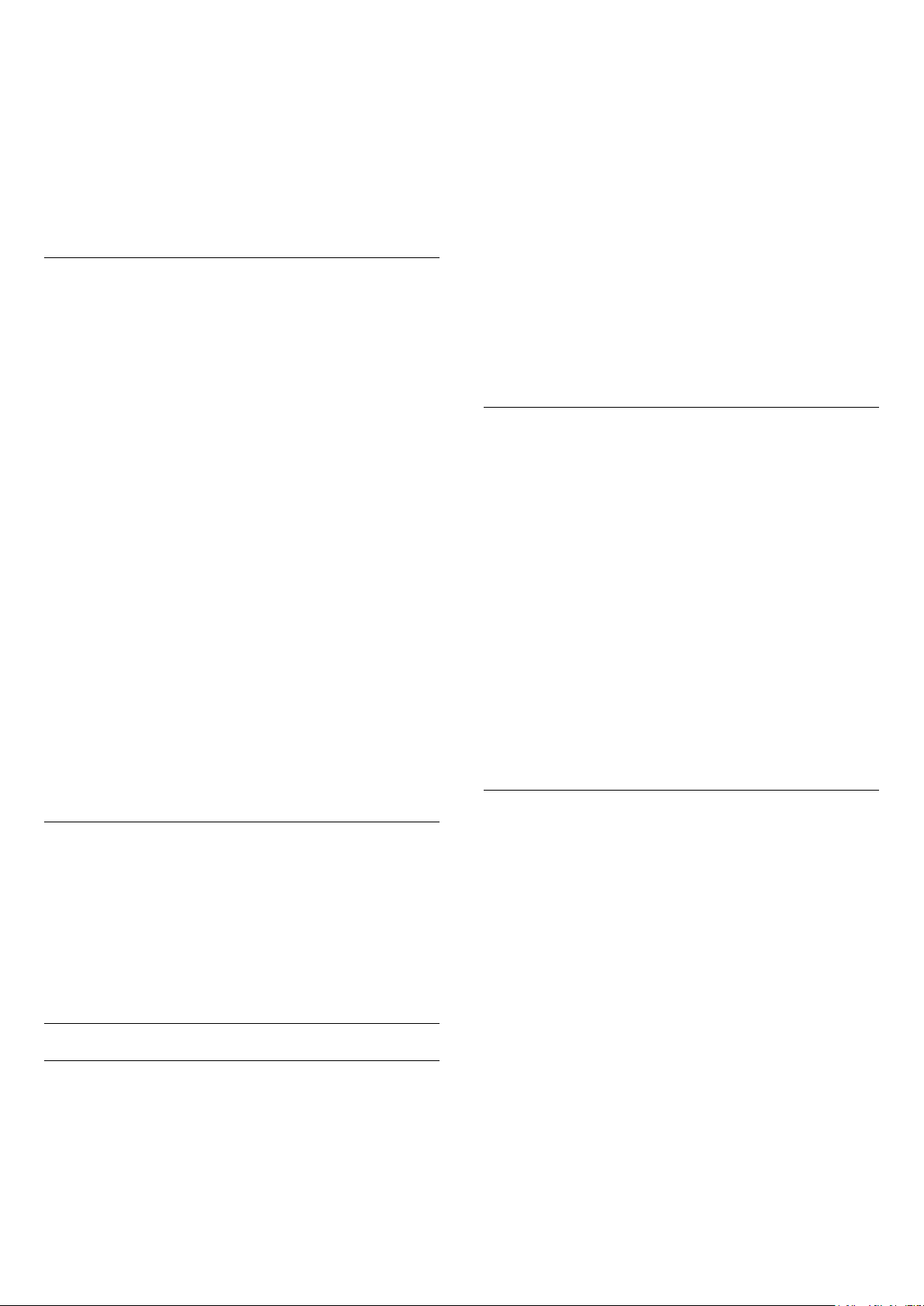
Personalizar um estilo
Pode ajustar e guardar as definições de som no estilo
de som actualmente seleccionado.
Restaurar um estilo
Para restaurar o estilo à definição original, seleccione
para voltar aoEstilo de som e, em seguida, prima
Restaurar estilo.
Definições de som do modo especializado
diferenças de volume repentinas. Particularmente
útil para quando muda de canal. Seleccione o Modo
nocturno para uma experiência de audição a baixo
volume mais confortável.
Volume delta
(Início) > Definições > Todas as
definições > Som > Avançado > Volume delta
Prima as setas (cima) ou (baixo) para ajustar o
valor delta do volume do altifalante do televisor.
Surround dinâmico
(Início) > Definições > Todas as
definições > Som > Definições do modo
especializado > Surround dinâmico
Defina o nível de efeito de som surround dos
altifalantes do TV.
Clear dialogue
(Início) > Definições > Todas as
definições > Som > Definições do modo
especializado > Clear dialogue
Seleccione Ligado para melhorar o som para as
vozes. Ideal para programas de notícias.
Equalizador
(Início) > Definições > Todas as
definições > Som > Definições do modo
especializado > Equalizador
Prima as setas (cima) ou (baixo) para ajustar
as definições do equalizador.
* Nota: O volume delta está disponível quando a
fonte de entrada está definida como HDMI ou fontes
analógicas e a saída de áudio está definida como
Altifalantes do TV ou Sistema de som HDMI.
Definições da saída de áudio
(Início) > Definições > Todas as
definições > Som > Avançado > Saída de áudio
Definir o televisor para reproduzir o som no televisor
ou no sistema de áudio conectado.
Pode seleccionar onde pretende ouvir o som do
televisor e a forma como pretende controlá-lo.
• Se seleccionar Altifalantes de TV desactivados,
desliga permanentemente os altifalantes do televisor.
• Se seleccionar Altifalantes de TV, os altifalantes do
televisor permanecem sempre ligados.
Com um dispositivo de áudio ligado ao HDMI CEC,
seleccione Sistema de som HDMI. O televisor
desligará os respectivos altifalantes quando o
dispositivo estiver a reproduzir som.
Posicionamento do televisor
(Início) > Definições > Todas as
definições >
> Posicionamento do televisor
Som
Seleccione Num suporte para TV ou Na parede para
obter a reprodução sonora mais adequada ao
posicionamento.
Definições de som avançadas
Controlo do volume
Volume automático
(Início) > Definições > Todas as
definições > Som > Avançado > Volume
automático
Seleccione AVL para corrigir automaticamente
Definições de saída digital
As definições de saída digital estão disponíveis para
sinais de saída SPDIF (óptica) e sinais de som HDMI
ARC.
Formato da saída digital
(Início) > Definições > Todas as
definições > Som > Avançado > Formato de
saída digital
Definir o sinal da saída de áudio do televisor de
acordo com as capacidades sonoras do sistema de
cinema em casa conectado.
• Estéreo: Se os seus dispositivos de reprodução de
áudio não possuírem o processamento de som
multicanal, seleccione apenas o conteúdo de estéreo
de saída para os seus dispositivos de reprodução de
áudio.
• Multicanal: Seleccione apenas a reprodução do
conteúdo de áudio 5.1 (sinal de som multicanais
comprimido) para os seus dispositivos de reprodução
34

de áudio.
• Dolby Digital Plus: Seleccione a reprodução de
conteúdo Dolby Digital Plus ou DTS nos seus
dispositivos de reprodução de áudio ou sistema de
cinema em casa.
- Certifique-se de que os seus dispositivos de
reprodução de áudio suportam a funcionalidade
Dolby Atmos.
- A saída SPDIF (DIGITAL AUDIO OUT) será
desativada ao transmitir conteúdo Dolby Digital Plus.
Nivelação da saída digital
(Início) > Definições > Todas as
definições > Som > Avançado > Nivelação da
saída digital
Canais
Definições gerais
Definições relacionadas com a ligação
Formatar disco rígido USB
(Início) > Definições > Todas as
definições > Definições gerais > Formatar disco
rígido USB
Será necessário configurar e formatar um disco rígido
USB para poder gravar um canal.
Definições do teclado USB
Ajuste o volume do dispositivo ligado à saída de
áudio digital (SPDIF) ou HDMI.
• Seleccione Mais para ter um volume mais alto.
• Seleccione Menos para ter um volume mais suave.
Atraso da saída digital
(Início) > Definições > Todas as
definições > Som > Avançado > Atraso da saída
digital
Em alguns sistemas de cinema em casa, poderá
precisar de ajustar o atraso na sincronização de áudio
para sincronizar o áudio e o vídeo. Seleccione
Desligado se estiver definido um atraso de som no
seu sistema de cinema em casa.
Desvio da saída digital (apenas disponível se o atraso
da saída digital estiver no modo Ligado)
(Início) > Definições > Todas as
definições > Som > Avançado > Desvio da saída
digital
• Se não conseguir definir um atraso no sistema de
cinema em casa, pode definir o televisor para
sincronizar o som.
• Pode definir uma correcção que compense o tempo
necessário para o sistema de cinema em casa
processar o som da imagem do televisor.
• Pode definir o valor em intervalos de 5 ms. A
definição máxima é de 60 ms.
(Início) > Definições > Todas as
definições > Definições gerais > Definições do
teclado USB
Para instalar o teclado USB, ligue o televisor e
conecte o teclado USB a uma das ligações USB do
televisor. Quando o televisor detectar o teclado pela
primeira vez, pode seleccionar o seu esquema do
teclado e testar a sua selecção.
Definições do rato
(Início) > Definições > Todas as
definições > Definições gerais > Definições do rato
Ajusta a velocidade de movimento do rato USB.
Ligação HDMI-CEC - EasyLink
Ligue os dispositivos compatíveis com HDMI CEC ao
seu televisor para poder controlá-los com o
telecomando do televisor. O EasyLink HDMI CEC
tem de estar activado tanto no televisor como no
dispositivo ligado.
Ligar o EasyLink
(Início) > Definições > Todas as
definições > Definições
gerais > EasyLink > EasyLink > Ligado
35

Controlar os dispositivos compatíveis com HDMI CEC
com o telecomando do televisor
* Apenas compatível quando o modo HDMI Ultra
HD está definido para Optimizada.
(Início) > Definições > Todas as
definições > Definições
gerais > EasyLink > Telecomando
EasyLink > Ligado
Nota:
- A EasyLink poderá não funcionar com dispositivos
de outras marcas.
- A funcionalidade HDMI CEC tem nomes diferentes
em marcas diferentes. Alguns exemplos: Anynet,
Aquos Link, Bravia Theatre Sync, Kuro Link, Simplink e
Viera Link. Nem todas as marcas são totalmente
compatíveis com EasyLink. Os nomes das marcas
HDMI CEC indicados a título exemplificativo são
propriedade dos respectivos fabricantes.
Ultra HD HDMI
(Início) > Definições > Todas as
definições > Definições gerais > Fontes de entrada
> HDMI 2/3 > HDMI Ultra HD
Este televisor é compatível com sinais Ultra HD.
Alguns dispositivos (ligados por HDMI) não
reconhecem um televisor com Ultra HD e podem não
funcionar correctamente ou apresentar imagens ou
sons distorcidos.
Para evitar o mau funcionamento desses dispositivos,
defina a qualidade do sinal para um nível compatível
com o dispositivo. Se o dispositivo não estiver a
utilizar sinais Ultra HD, pode desligar o Ultra HD para
esta ligação HDMI.
• A definição Optimizada permite sinais até Ultra HD
(50 Hz ou 60 Hz) RGB 4:4:4 ou YCbCr
4:4:4/4:2:2/4:2:0.
• A definição Padrão permite sinais até Ultra
HD (50 Hz ou 60 Hz) YCbCr 4:2:0.
• A definição Desligado destina-se a ver vídeos em
Full HD.
* Disponível quando Fonte é definido como HDMI 2
ou HDMI 3
Definições Eco
Definir nível de poupança de energia
(Início) > Definições > Todas as
definições > Definições gerais > Definições
Eco > Poupança de energia
Seleccione Mínimo, Médio ou Máximo para escolher
entre os diferentes níveis de poupança de energia, ou
seleccione Desligado para desligar o modo de
poupança de energia.
Desligar o ecrã para reduzir o consumo de energia
(Início) > Definições > Todas as
definições > Definições gerais > Definições
Eco > Desligar ecrã
Seleccione Ecrã desligado e o ecrã do televisor será
desligado. Para voltar a ligá-lo, prima qualquer tecla
do telecomando.
Definir o temporizador para desligar do televisor
(Início) > Definições > Todas as
definições > Definições gerais > Definições
Eco > Temporizador para desligar
Prima as setas (cima) ou (baixo) para ajustar o
valor. O valor 0 (Desligado) desactiva a função para
desligar automaticamente.
Seleccione o Temporizador para desligar e o televisor
desliga-se automaticamente para poupar energia.
• O televisor desliga-se se receber um sinal de TV
mas nenhum botão do telecomando for premido
durante um período de 4 horas.
• O televisor desliga-se se não receber um sinal de TV
nem um comando do telecomando durante 10
minutos.
• Se utilizar o televisor como monitor ou utilizar um
receptor digital para ver televisão (uma set-top box STB) e, consequentemente, não utilizar o
telecomando do televisor, deve desactivar esta
função de desligação automática e definir o valor
como 0.
Formatos compatíveis com as opções HDMI Ultra HD:
• Resolução: 3840 x 2160
• Taxa de fotogramas (Hz): 50 Hz, 59,94 Hz, 60 Hz
• Sub-amostragem de dados do vídeo (profundidade
em bits)
- 8 bits: YCbCr 4:2:0, YCbCr 4:2:2*, YCbCr 4:4:4*, RGB
4:4:4*
- 10 bits: YCbCr 4:2:0*, YCbCr 4:2:2*
- 12 bits: YCbCr 4:2:0*, YCbCr 4:2:2*
Localização - Casa ou loja
(Início) > Definições > Todas as
definições > Definições gerais > Localização
• Seleccionar a localização do televisor
• Ao seleccionar Loja, o estilo de imagem é alterado
para Vivo e é possível ajustar as definições de loja.
• O modo Loja destina-se à promoção do televisor
36

em lojas.
Configuração para loja
Introduza o código PIN, seleccione Sim e o televisor
irá reinstalar por completo. Todas as definições serão
repostas e os canais instalados serão substituídos. A
instalação pode demorar alguns minutos
(Início) > Definições > Todas as
definições > Definições gerais > Configuração
para loja
Se o televisor estiver definido para Loja, pode
visualizar logótipos ou definir a disponibilidade de
uma demonstração específica para utilização na loja.
Ajustar a imagem e áudio
(Início) > Definições > Todas as
definições > Definições gerais > Configuração
para loja> Imagem e áudio
Seleccione Optimizado para loja ou Definições
personalizadas para as definições de imagem e
áudio.
Logótipos e banner
(Início) > Definições > Todas as
definições > Definições gerais > Configuração
para loja> Logótipos e Banner
Defina para apresentar Logótipos da funcionalidade
e Banner promocional.
Início automático do Demo Me
(Início) > Definições > Todas as
definições > Definições gerais > Configuração
para loja> Início automático do Demo Me
Definições de região e de idioma
Idioma
(Início) > Definições > Todas as
definições > Região e idioma > Idioma
Alterar o idioma dos menus e das mensagens do
televisor
(Início) > Definições > Todas as
definições > Região e idioma > Idioma > Idioma
de menu
Definir preferências de idioma de áudio
(Início) > Definições > Todas as
definições > Região e idioma > Idioma > Áudio
primário, Áudio secundário
Os canais de televisão digitais podem emitir vários
idiomas de áudio para um programa. Pode definir o
idioma de áudio principal e secundário que prefere.
Se o áudio estiver disponível num desses idiomas, o
televisor muda para o mesmo.
Definir preferências de idioma para legendas
(Início) > Definições > Todas as
definições > Região e
idioma > Idioma > Legendas primárias, Legendas
secundárias
Ligar/desligar o Início automático do Demo Me.
Repor Definições de TV e Reinstalar TV
Repor todas as definições nas definições de TV
originais
(Início) > Definições > Todas as
definições > Definições gerais > Definições de
fábrica
Efectuar novamente a instalação completa do
televisor e repor o estado do televisor para a primeira
vez que foi ligado
(Início) > Definições > Todas as
definições > Definições gerais > Reinstalar o
televisor
Os canais digitais podem oferecer legendas de vários
idiomas para um programa. Pode definir os idiomas
preferidos para as legendas principais e as legendas
secundárias. Se disponíveis, o televisor mostra as
legendas que seleccionou.
Definir preferências de idioma para teletexto
(Início) > Definições > Todas as
definições > Região e
idioma > Idioma > Teletexto primário, Teletexto
secundário
Algumas emissoras de televisão digital disponibilizam
diversos idiomas de Teletexto.
37

Relógio
(Início) > Definições > Todas as
definições > Região e idioma > Relógio
Acertar automaticamente o relógio
(Início) > Definições > Todas as
definições > Região e idioma > Relógio > Modo
relógio autom.
• A definição padrão para o relógio do televisor é
Automático. As informações de hora têm origem na
informação de Tempo Universal Coordenado (UTC)
transmitida.
• Se o relógio não estiver certo, é possível definir o
relógio do televisor para Dependente do país.
• Ao seleccionar Dependente do país, pode definir a
hora para Automática, Hora padrão ou Hora de
Verão.
Acertar manualmente o relógio
(Início) > Definições > Todas as
definições > Região e idioma > Relógio > Modo
relógio autom. > Manual
(Início) > Definições > Todas as
definições > Região e
idioma > Relógio > Data, Hora
Aceda ao menu anterior e seleccione Data e Hora
para ajustar o valor.
Nota:
• Se nenhuma das definições automáticas apresentar
a hora correctamente, pode acertar a hora
manualmente.
• Se programar gravações a partir do Guia de TV,
recomendamos que a hora e a data não sejam
alteradas manualmente.
Definir o fuso horário ou definir uma correcção de
hora para a sua região
(Início) > Definições > Todas as
definições > Região e idioma > Relógio > Fuso
horário
Seleccione um dos fusos horários.
Definir o televisor para mudar automaticamente para
o modo de espera após um período predefinido
(Início) > Definições > Todas as
definições > Região e
idioma > Relógio > Temporizador.
Definir o televisor para mudar automaticamente para
o modo de espera após um período
predefinido. Utilizando a barra de deslocamento,
pode definir um período máximo de até 180 minutos,
em intervalos de 5 minutos. Se seleccionar 0 minutos,
o Temporizador é desactivado. Pode desligar o
televisor a qualquer momento ou voltar a definir o
tempo durante a contagem
Definições de acesso universal
(Início) > Definições > Todas as
definições > Acesso universal
Com a opção Acesso universal activada, o televisor
está preparado para ser utilizado por pessoas surdas,
com dificuldades auditivas, invisuais ou com
dificuldades visuais.
Ligar as definições de acesso universal
(Início) > Definições > Todas as
definições > Acesso universal > Acesso
universal > Ligado.
Acesso universal para pessoas com dificuldades
auditivas
(Início) > Definições > Todas as
definições > Acesso universal > Dificuldades
auditivas > Ligado
• Alguns canais de televisão digitais transmitem áudio
e legendas especiais adaptados a pessoas com
dificuldades auditivas ou surdas.
• Com esta opção activada, o televisor muda
automaticamente para o áudio e as legendas
adaptados, se disponíveis.
Acesso universal para pessoas invisuais ou com
dificuldades visuais
(Início) > Definições > Todas as
definições > Acesso universal > Descrição de
áudio > Descrição de áudio > Ligado
Os canais de televisão digitais podem transmitir
comentários de áudio especiais que descrevem o que
está a acontecer no ecrã.
(Início) > Definições > Todas as
definições > Acesso universal > Descrição de
áudio > Descrição de áudio > Volume misto,
Efeitos de áudio, Voz
• Ao seleccionar Volume misto, pode misturar o
volume do áudio normal com o comentário de
áudio. Prima as setas (cima) ou (baixo) para
ajustar o valor.
• Defina Efeitos de áudio como Ligado para activar
efeitos de áudio extra no áudio dos comentários,
38
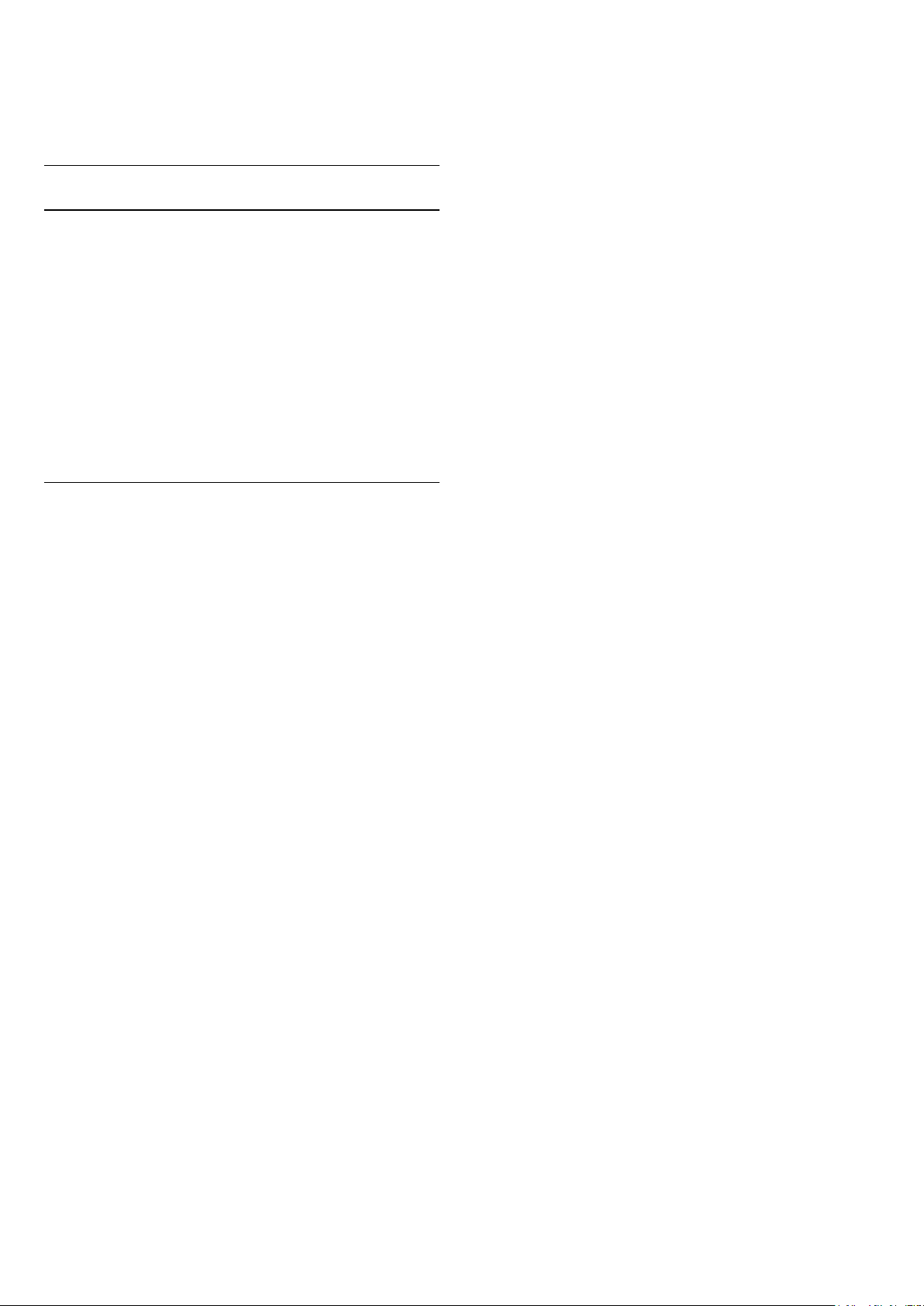
como por exemplo estéreo ou diminuição da
intensidade do som.
• Seleccione Voz para definir a preferência de voz,
Descritivo ou Legendas.
Definições de bloqueio
Definir código e alterar código
(Início) > Definições > Todas as
definições > Bloqueio infantil > Definir
código, Alterar código
Define um novo código ou repor alteração de
código. O código de bloqueio infantil é utilizado para
bloquear e desbloquear canais ou programas.
Nota: Caso se tenha esquecido do seu código PIN,
pode anular o código actual utilizando 8888 e
introduzir um novo código.
Bloqueio de programas
(Início) > Definições > Todas as
definições > Bloqueio infantil > Classificação
parental
Define uma idade mínima para ver programas com
classificação.
39
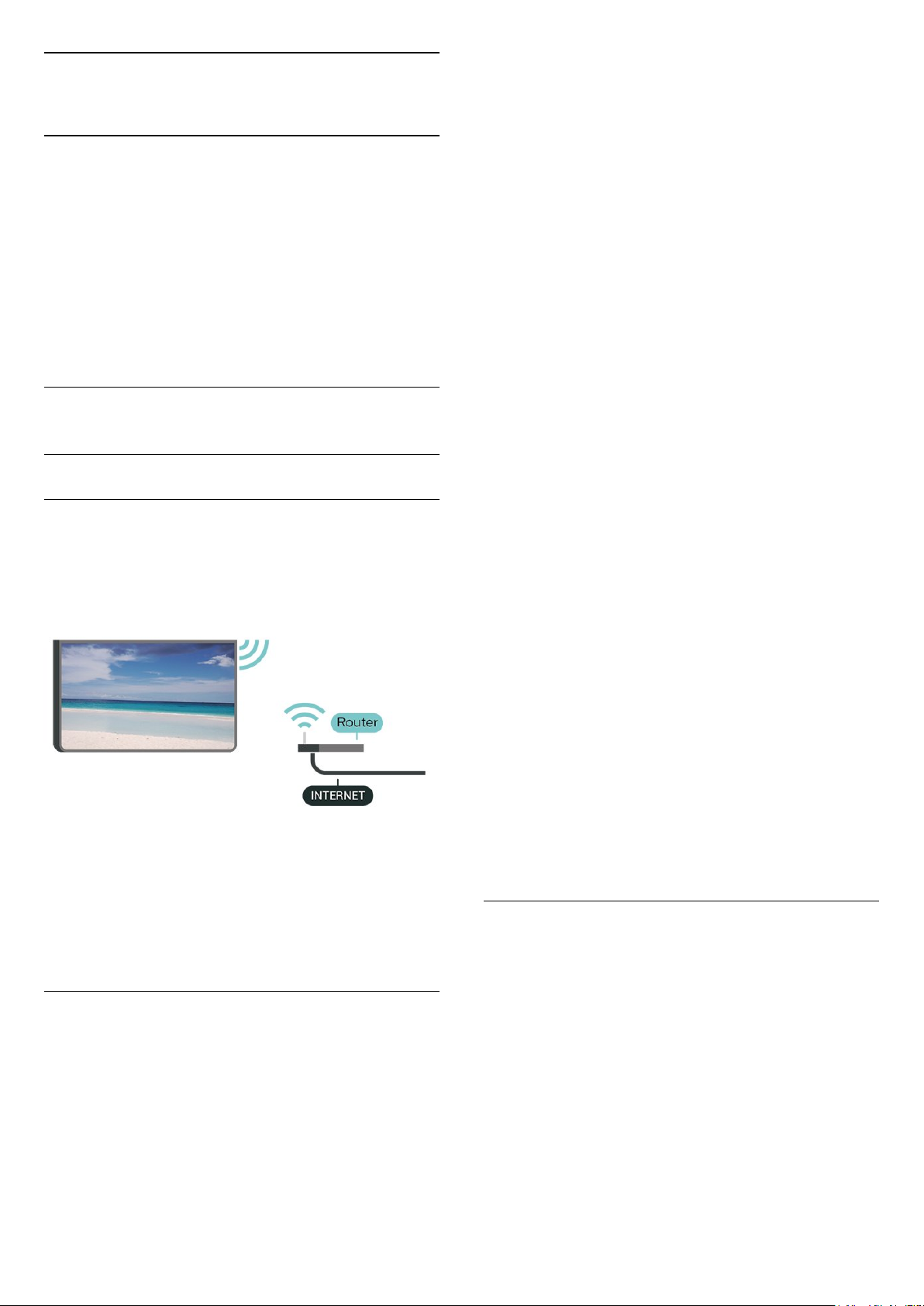
12
Rede
12.1
Rede doméstica
2 - Dependendo do tipo de router, introduza a sua
chave de encriptação - WEP, WPA ou WPA2. Se já
tiver introduzido a chave de encriptação para esta
rede, pode seleccionar OK para estabelecer a ligação
de imediato.
3 - Se a ligação for estabelecida, é apresentada uma
mensagem.
Para tirar partido de todas as capacidades da sua
Smart TV da Philips, o televisor tem de estar ligado à
Internet.
Ligue o televisor a uma rede doméstica com uma
ligação à Internet de alta velocidade. Pode
estabelecer uma ligação com ou sem fios entre o seu
televisor e o router de rede.
12.2
Ligar à rede
Ligação sem fios
Do que necessita
Para ligar o televisor à Internet sem fios, precisa de
um router Wi-Fi com uma ligação à Internet. Utilize
uma ligação à Internet (banda larga) de alta
velocidade.
Efectuar a ligação – WPS
(Início) > Definições > Todas as
definições > Rede > Ligar à rede > WPS
Se o seu router tiver WPS, pode ligar directamente ao
router sem pesquisar redes. Se existirem dispositivos
na sua rede sem fios que utilizem o sistema WEP de
encriptação de segurança, não pode utilizar o WPS.
1 - Vá ao router, prima o botão WPS e volte ao
televisor, num intervalo de 2 minutos.
2 - Clique em Ligar para estabelecer a ligação.
3 - Se a ligação for estabelecida, é apresentada uma
mensagem.
Efectuar a ligação – WPS com código PIN
(Início) > Definições > Todas as
definições > Rede > Ligar à rede > WPS com
código PIN
Se o seu router tiver WPS com um código PIN, pode
ligar directamente ao router sem pesquisar redes. Se
existirem dispositivos na sua rede sem fios que
utilizem o sistema WEP de encriptação de segurança,
não pode utilizar o WPS.
Ligar ou desligar o Wi-Fi
(Início) > Definições >
> Rede > Wi-Fi ligado/desligado
Efectuar a ligação
Efectuar a ligação – Sem fios
(Início) > Definições > Todas as
definições > Rede > Ligar à rede > Sem fios
1 - Na lista de redes encontradas, clique na sua rede
sem fios. Se a sua rede não aparecer na lista, significa
que o nome da rede está oculto (desligou a
transmissão SSID do router). Seleccione Adicionar
uma rede nova para introduzir o nome da rede.
Todas as definições
1 - Anote o código PIN de 8 dígitos apresentado no
ecrã e introduza-o no software do router no seu PC.
Consulte o manual do router para saber onde deve
introduzir o código PIN no software do router.
2 - Clique em Ligar para estabelecer a ligação.
3 - Se a ligação for estabelecida, é apresentada uma
mensagem.
Ligação com fios
Do que necessita
Para ligar o televisor à Internet, necessita de um
router de rede com uma ligação à Internet. Utilize
uma ligação à Internet (banda larga) de alta
velocidade.
Efectuar a ligação
(Início) > Definições > Todas as
definições > Rede > Ligar à rede > Com fios
1 - Ligue o router ao televisor com um cabo de rede
(cabo Ethernet**).
40
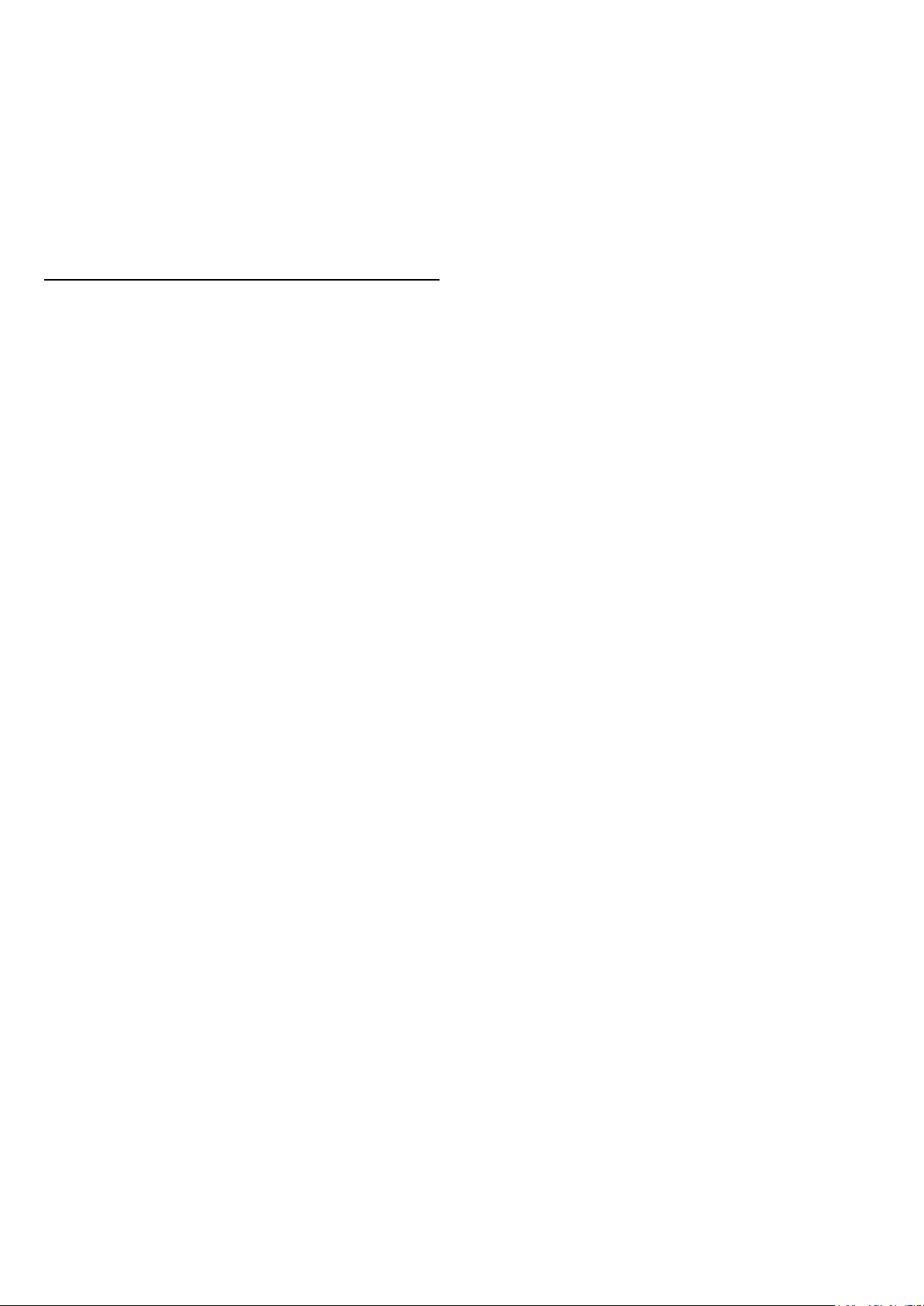
2 - Certifique-se de que o router está ligado.
3 - O televisor procura continuamente a ligação de
rede.
4 - Se a ligação for estabelecida, é apresentada uma
mensagem.
Se a ligação falhar, pode verificar as definições DHCP
do router. O DHCP deve estar activado.
**Para cumprir com as normas CEM, utilize um cabo
Ethernet FTP Cat. 5E blindado.
Se os seus ficheiros multimédia não forem
reproduzidos no seu televisor, assegure-se de que o
Digital Media Renderer está activado. O DMR está
activado por predefinição de fábrica.
Ligar o Wi-Fi
(Início) > Definições > Todas as
definições > Rede > Ligar/Desligar o Wi-Fi
Pode ligar ou desligar o Wi-Fi no seu televisor.
12.3
Definições de rede
Ver as definições de rede
(Início) > Definições > Todas as
definições > Rede > ver as definições de rede
Pode ver todas as definições de rede actuais aqui. O
endereço de IP e MAC, a intensidade do sinal, a
velocidade, o método de encriptação, etc.
Configuração de rede – IP estático
(Início) > Definições > Todas as
definições > Rede > Configuração de rede > IP
estático
Se tiver conhecimentos mais aprofundados e quiser
instalar a sua rede com um endereço de IP estático,
defina o televisor para IP estático.
Configuração de rede – Configuração de IP estático
Repor ligações do Wi-Fi Miracast
(Início) > Definições > Todas as
definições > Rede > Repor ligações do Wi-Fi
Miracast
Limpar a lista dos dispositivos conectados e
bloqueados utilizados com o Miracast.
Nome de rede do TV
(Início) > Definições > Todas as
definições > Rede > Nome de rede do TV
Se tiver mais do que um televisor na rede doméstica,
pode atribuir um nome único ao televisor.
Definições de Netflix
(Início) > Definições > Todas as
definições > Rede > Definições de Netflix
Com as definições de Netflix, pode ver o número
ESN ou desactivar o dispositivo Netflix.
(Início) > Definições > Todas as
definições > Rede > Configuração de IP estático
1 - Seleccione Configuração de IP estático e
configure a ligação.
2 - Pode definir o número para o Endereço IP,
Máscara de rede, Gateway, DNS 1 ou DNS 2.
Ligar com Wi-Fi (WoWLAN)
(Início) > Definições > Todas as
definições > Rede > Ligar com Wi-Fi (WoWLAN)
Pode ligar este televisor a partir do seu smartphone
ou tablet se o televisor estiver em modo de espera. A
definição Ligar com Wi-Fi (WoWLAN) tem de estar
activada.
Digital Media Renderer - DMR
(Início) > Definições > Todas as
definições > Rede > Digital Media Renderer - DMR
Limpar memória da Internet
(Início) > Definições > Todas as
definições > Rede > Limpar memória da Internet
A opção Limpar memória da Internet permite-lhe
limpar o registo do servidor Philips e as definições da
classificação parental, os seus inícios de sessão em
aplicações de lojas de vídeo, todos os favoritos da
Philips App Gallery, os favoritos e o histórico da
Internet. As aplicações MHEG interactivas podem
também guardar os denominados "cookies" no seu
televisor. Estes ficheiros também serão limpos.
41
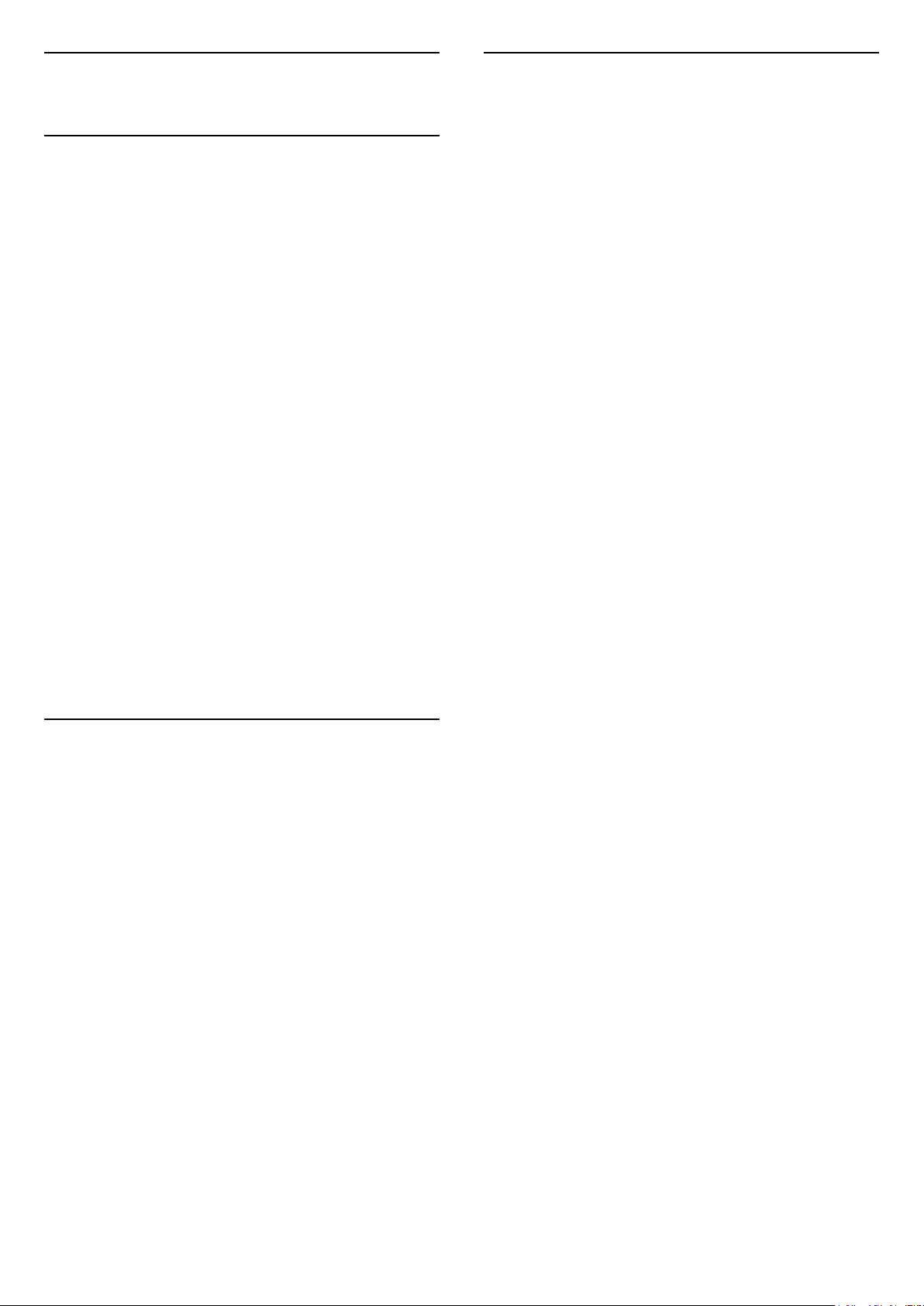
13
13.3
Smart TV
13.1
Configurar a Smart TV
Tem de configurar a sua ligação quando abrir a Smart
TV pela primeira vez. Leia e aceite os termos e
condições para continuar.
A página inicial da Smart TV é a sua ligação à Internet.
Pode alugar filmes online, ler jornais, ver vídeos e
ouvir música, fazer compras online ou ver programas
de TV quando for mais conveniente para si graças à
funcionalidade de TV online.
Abrir a Smart TV
Para abrir a página inicial da Smart TV,
prima Smart TV .
Em alternativa, pode premir (Início) >
Aplicações, seleccionar Smart TV e premir OK.
O televisor liga-se à Internet e abre a página inicial da
Smart TV. Isto pode demorar alguns segundos.
Fechar a Smart TV
Para fechar a página inicial da Smart TV, prima EXIT.
A TP Vision Europe B.V. não assume qualquer
responsabilidade relativamente ao conteúdo e à
qualidade do conteúdo fornecido pelos fornecedores
de serviços de conteúdo.
App Gallery
Abra a App Gallery na Smart TV para navegar nas
aplicações – uma colecção de páginas da Internet
feitas à medida do televisor.
Encontre a aplicação para vídeos do YouTube, um
jornal nacional, um álbum de fotografias online, etc.
Existem aplicações que lhe permitem alugar um
vídeo a partir de uma loja de vídeo online e
aplicações para ver programas que perdeu. Se na
página App Gallery não tiver aquilo de que está à
procura, experimente procurar na World Wide Web e
navegar na Internet no televisor.
Pesquisar
A opção Procura permite procurar aplicações
relevantes na App Gallery.
Introduza a palavra-chave no campo de texto,
seleccione e prima OK para iniciar a procura.
Pode introduzir nomes, títulos, géneros e palavraschave descritivas para procurar.
Em alternativa, pode deixar o campo de texto vazio e
procurar as pesquisas/palavras-chave mais
populares de uma série de categorias. Na lista de
palavras-chave encontradas, seleccione uma e
prima OK para procurar itens que incluam essa
palavra-chave.
13.2
Página inicial da Smart TV
As suas aplicações
Pode abrir as aplicações a partir da página inicial da
Smart TV.
Internet
A aplicação Internet abre a World Wide Web no seu
televisor.
Apesar de poder ver qualquer página da Internet no
seu televisor, a maioria delas não foi concebida para
o ecrã de um televisor.
- Alguns plug-ins (p. ex. para ver páginas ou vídeos)
não estão disponíveis no seu televisor.
- As páginas da Internet são apresentadas uma
página de cada vez e em ecrã total.
42

14
Netflix
Se tiver subscrito o serviço do Netflix, pode utilizar o
Netflix neste televisor. O seu televisor tem de estar
ligado à Internet.
Para abrir o Netflix, prima para abrir a
aplicação Netflix. Pode abrir imediatamente o Netflix
a partir de um televisor em modo de espera.
www.netflix.com
43

15
Ambiental
15.1
Fim de utilização
Eliminação de pilhas e do produto usado
O produto foi concebido e fabricado com materiais e
componentes de alta qualidade, que podem ser
reciclados e reutilizados.
Quando este símbolo de um caixote de lixo com um
traço por cima constar de um produto, significa que
esse produto está abrangido pela Directiva Europeia
2012/19/UE.
Informe-se acerca do sistema local de recolha de
resíduos relativamente a produtos eléctricos e
electrónicos.
Aja de acordo com os regulamentos locais e não
elimine os seus produtos antigos com o lixo
doméstico comum. A correcta eliminação do seu
produto antigo evita potenciais consequências
nocivas para o ambiente e para a saúde pública.
O produto contém pilhas abrangidas pela Directiva
Europeia 2006/66/CE, que não podem ser
eliminadas juntamente com o lixo doméstico.
Informe-se acerca das regras locais quanto à recolha
selectiva de pilhas, uma vez que a eliminação
correcta ajuda a prevenir consequências nocivas para
o ambiente e para a saúde pública.
44

16
HDMI – UHD
Especificações
16.1
Alimentação
As especificações do produto estão sujeitas a
alteração sem aviso prévio. Para obter mais
especificações deste produto, visite
www.philips.com/TVsupport
Alimentação
• Alimentação eléctrica: CA 110-240 V +/-10%
• Temperatura ambiente: 5 °C to 35 °C
16.2
Recepção
• Entrada da antena: 75 ohm coaxial (IEC75)
• Bandas do sintonizador: Hiperbanda, S-Channel,
UHF, VHF
• DVB: DVB-T2, DVB-C (cabo) QAM
• Reprodução de vídeo analógica: SECAM, PAL
• Reprodução de vídeo digital: MPEG2 SD/HD
(ISO/IEC 13818-2), MPEG4 SD/HD (ISO/IEC 14496-10)
• Reprodução de áudio digital (ISO/IEC 13818-3)
(Início) > Definições > Definições
gerais > HDMI Ultra HD
Este televisor é compatível com sinais Ultra HD.
Alguns dispositivos (ligados por HDMI) não
reconhecem um televisor com Ultra HD e podem não
funcionar correctamente ou apresentar imagens ou
sons distorcidos.
Para evitar o mau funcionamento desses dispositivos,
defina a qualidade do sinal para um nível compatível
com o dispositivo. Se o dispositivo não estiver a
utilizar sinais Ultra HD, pode desligar o Ultra HD para
esta ligação HDMI.
• A definição Optimizada* permite sinais até Ultra HD
(50Hz ou 60Hz) RGB 4:4:4 ou YCbCr 4:4:4/4:2:2/4:2:0.
• A definição Padrão permite sinais até Ultra
HD (50 Hz ou 60 Hz) YCbCr 4:2:0.
• A definição Desligado destina-se a ver vídeos em
Full HD.
* Disponível quando Fonte é definido como HDMI 2
ou HDMI 3
16.5
Resolução de entrada
16.3
Resolução de ecrã
Tamanho do ecrã na diagonal
• 70PUT6774: 178 cm / 70 inch
Resolução de ecrã
• 3840 x 2160
16.4
Resolução de entrada
suportada - Vídeo
Velocidades compatíveis
As velocidades de vídeo compatíveis também
incluem as taxas de campo/fotogramas de
23,976 Hz, 29,97 Hz e 59,94 Hz.
suportada - Computador
• 640 x 480 - 60Hz, 72Hz, 75Hz, 85Hz
• 800 x 600 - 60Hz, 72Hz, 75Hz, 85Hz
• 1024 x 768 - 60Hz, 70Hz, 75Hz
• 1280 x 768 - 60Hz
• 1280 x 800 - 60Hz
• 1280 x 960 - 60Hz
• 1280 x 1024 - 60Hz
• 1360 x 768 - 60Hz
• 1366 x 768 - 60Hz
• 1440 x 900 - 60Hz
• 1680 x 1050 - 60Hz
• 1920 x 1080 - 60Hz
• 1920 x 1200 - 60Hz
• 3840 x 2160 - 60Hz
16.6
Som
• Surround dinâmico
• Clear Dialogue
• Som inteligente
• Equalizador de 5 bandas
• Potência de saída (RMS): 16 W
• Áudio Dolby®
• DTS-HD (M6)
45
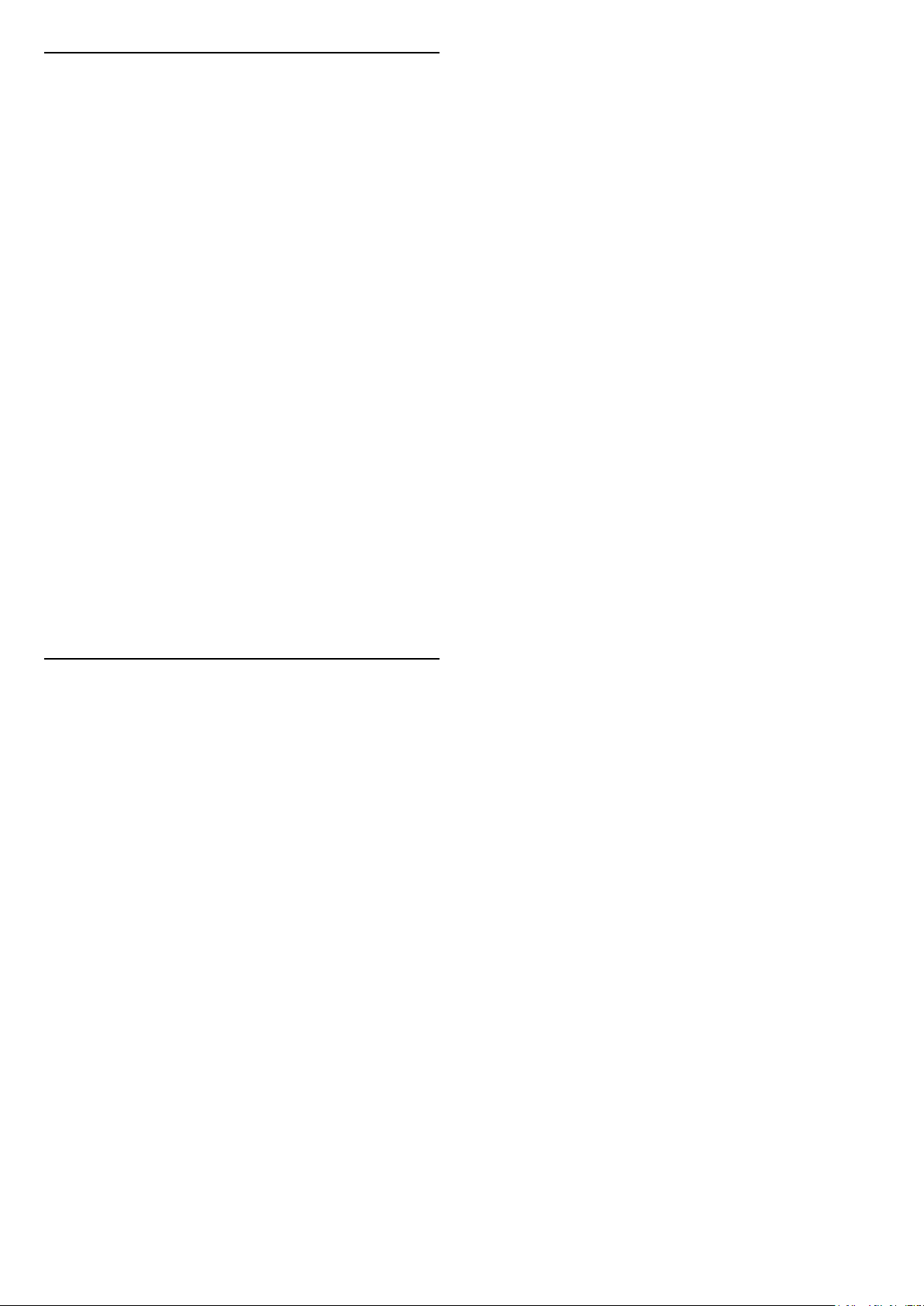
16.7
Multimédia
Ligações
• USB 2.0/USB 3.0
• Ethernet LAN RJ-45
• Wi-Fi 802.11n (incorporado)
Sistemas de ficheiros de USB suportados
• FAT, NTFS
Formatos de reprodução
• Codecs de vídeo: AVI, MKV, HEVC, H.264/MPEG-4
AVC, MPEG1, MPEG2, MPEG4, VP9
• Codecs de áudio: MP3, WAV, AAC, WMA (v2 até
v9.2), WMA-PRO (v9 e v10)
• Legendas:
- Formato: SRT, SMI, SSA, SUB, ASS, TXT
- Codificações de caracteres: UTF-8, Europa Central
e Leste Europeu (Windows-1250), Cirílico
(Windows-1251), Grego (Windows-1253), Turco
(Windows-1254), Europa Ocidental (Windows-1252)
• Codecs de imagem: JPEG, GIF, PNG, BMP
Certificação Wi-Fi
Este televisor é compatível com dispositivos com
certificação Miracast.
O desempenho pode variar dependendo das
capacidades do dispositivo móvel e do software
utilizado.
16.8
Conectividade
Parte lateral do televisor
• USB 2 - USB 2.0
• Entrada HDMI 3 - MHL - UHD - HDR
• Auscultadores - minificha estéreo de 3,5 mm
Parte posterior do televisor
• YPbPr: Y Pb Pr - Áudio L/R
• CVBS: CVBS, Áudio L/R (partilhado com YPbPr)
Parte inferior do televisor
• Saída de áudio digital - óptica
• USB 1 - USB 3.0
• Rede LAN - RJ45
• Antena (75 Ohm)
• Entrada HDMI 1 - ARC - UHD
• Entrada HDMI 2 - UHD - HDR
46
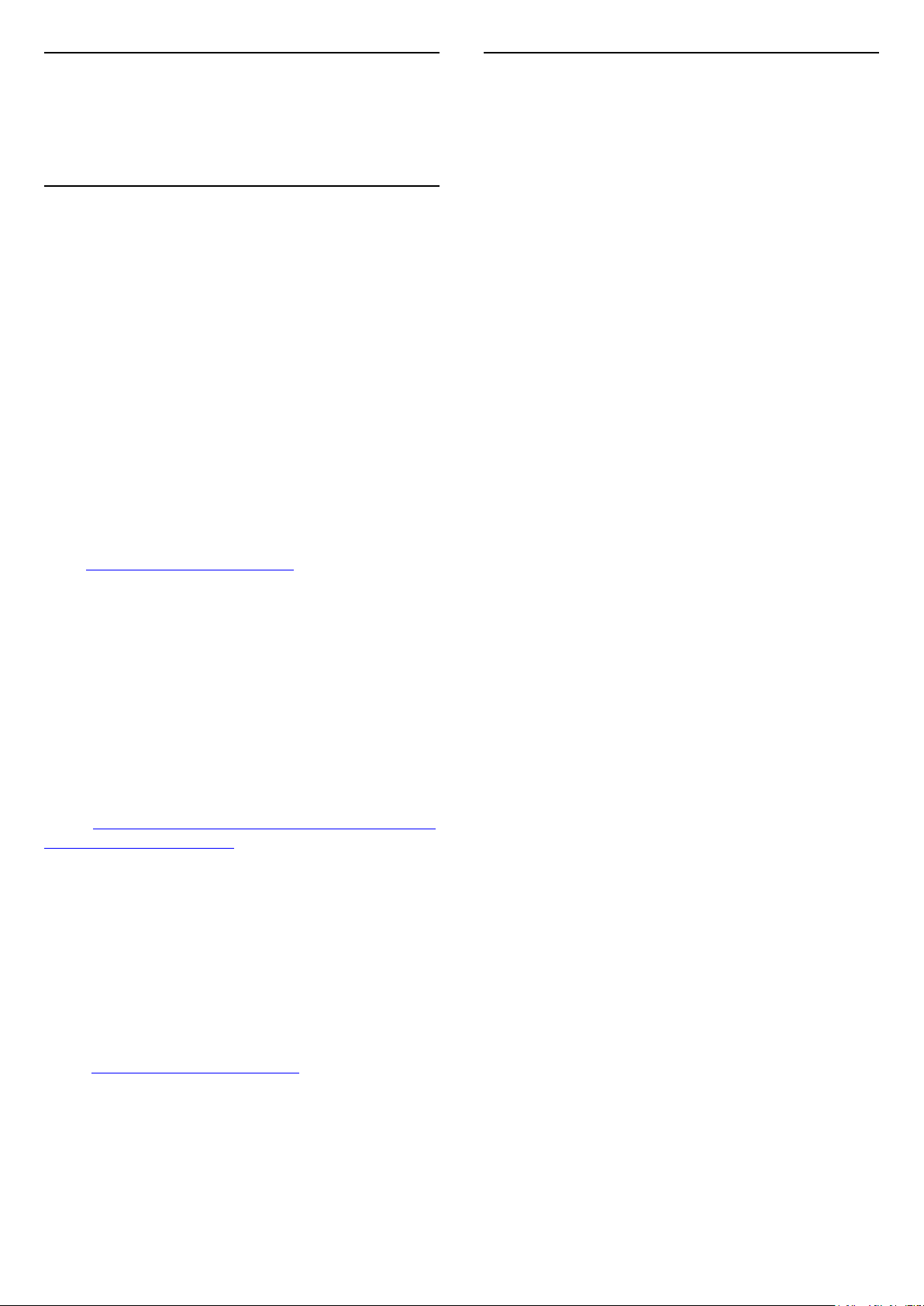
17
17.2
Resolução de
problemas
17.1
Sugestões
Se não conseguir encontrar uma solução para o
problema do televisor na secção Resolução de
problemas, pode utilizarPalavras-chave em Ajuda
> Manual do Utilizador para encontrar as informações
que procura. Seleccione uma palavra-chave para ir
para a página mais relevante no Manual do
utilizador.
Se o Manual do utilizador não responder à sua
pergunta, pode ir para o Web site de assistência da
Philips.
Para resolver qualquer problema relacionado com o
televisor Philips, pode consultar a nossa assistência
online. Pode seleccionar o seu idioma e introduzir o
número de modelo do seu produto.
Vá a www.philips.com/TVsupport.
Na página de assistência, pode encontrar o número
de telefone do seu país para entrar em contacto
connosco, bem como respostas a perguntas
frequentes (FAQ). Em alguns países, pode conversar
online com um dos nossos colaboradores e colocar
as suas questões directamente ou enviar questões via
correio electrónico.
Pode transferir novo software para o televisor ou o
manual para ler no seu computador.
Ligar
O televisor não se liga
• Desligue o cabo de alimentação da tomada
eléctrica. Aguarde um minuto e volte a ligá-lo.
Certifique-se de que o cabo de alimentação está
correctamente ligado. Tente ligar novamente.
• Ligue o televisor a outra tomada de alimentação
eléctrica e tente ligá-lo.
• Desligue todos os dispositivos ligados ao televisor e
tente ligá-lo.
• Se a luz do modo de espera do televisor estiver
ligada, o televisor poderá não responder ao
telecomando.
Rangido ao ligar ou desligar
Quando liga o televisor ou o coloca em modo de
espera, ouve um rangido proveniente da estrutura do
televisor. O ruído resulta da expansão e contracção
normal do televisor quando arrefece e aquece. O
desempenho não é afectado.
O televisor volta ao modo de espera depois de
apresentar o ecrã de arranque da Philips
Quando o televisor está no modo de espera, é
apresentado um ecrã de arranque da Philips e, em
seguida, o televisor volta ao modo de espera. Este
comportamento é normal. Quando o televisor é
desligado e novamente ligado à fonte de
alimentação, o ecrã de arranque é apresentado na
activação seguinte. Para ligar o televisor a partir do
modo de espera, prima (Em espera/Ligado) no
telecomando ou no televisor.
A luz do modo de espera continua intermitente
Para obter mais resolução de problemas e perguntas
mais frequentes (FAQ) sobre o televisor...
Visite http://philips-tvconsumercare.kxondemand.co
m/portal/en/ModelSelect
Ajuda do televisor no seu tablet, smartphone ou
computador
Para ser mais fácil seguir instruções com sequências
extensas, pode transferir a Ajuda do televisor em
formato PDF para ler no seu smartphone, tablet ou
computador. Em alternativa, pode imprimir a página
relevante da Ajuda no seu computador.
Para transferir o ficheiro Ajuda (manual do utilizador),
visite www.philips.com/TVsupport
Desligue o cabo de alimentação da tomada eléctrica.
Aguarde 5 minutos antes de voltar a ligar o cabo. Se a
luz voltar a ficar intermitente, contacte o Apoio a
Clientes da Philips.
Em Ajuda > Manual do utilizador, prima a tecla
colorida Palavras-chave e procure Informações
de contacto.
O televisor desliga-se sozinho
Se o televisor se desligar repentinamente, a definição
Temporizador para desligar poderá estar
ligada. Com o Temporizador para desligar, o
televisor desliga-se após um período de 4 horas, se
não receber sinais do telecomando. Para evitar que
se desligue automaticamente, pode desactivar esta
opção. Em Ajuda > Manual do utilizador, prima a
tecla colorida Palavras-chave e
procure Temporizador para desligar.
Além disso, se o televisor não receber um sinal de TV
nem um comando do telecomando durante 10
minutos, o televisor desliga-se automaticamente.
47
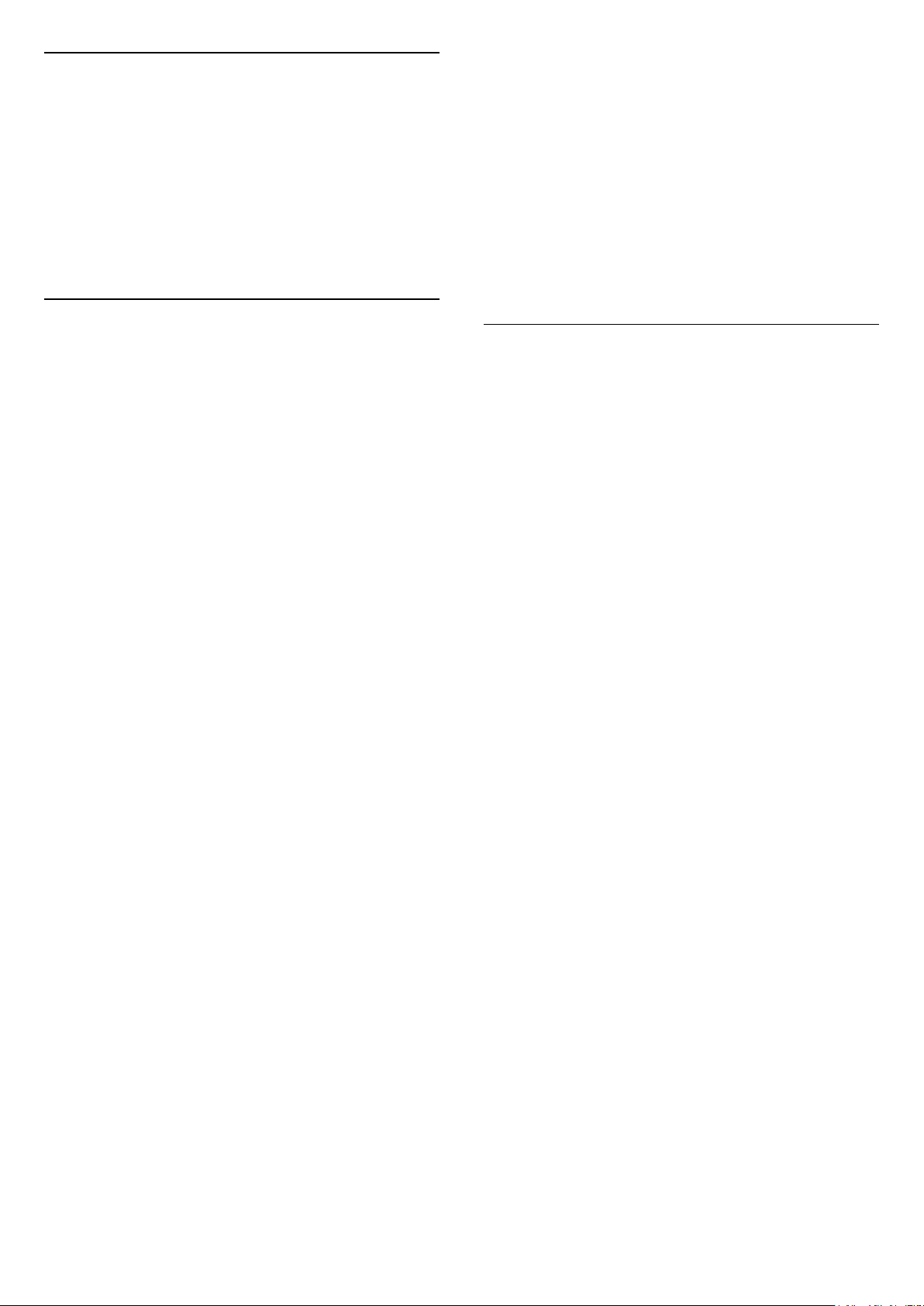
17.3
Telecomando
O televisor não responde ao telecomando
• O televisor precisa de alguns momentos para
começar a funcionar. Durante este período, o
televisor não responde ao telecomando nem aos
controlos do televisor. Este comportamento é normal.
• As pilhas do telecomando podem ter acabado.
Substitua as pilhas por umas novas.
17.4
Canais
Não foram encontrados canais digitais durante a
instalação
• Verifique se o televisor está ligado a uma antena ou
se está a utilizar um sinal de um fornecedor. Verifique
as ligações de cabo.
• Verifique se o país onde instalar o televisor tem
canais digitais disponíveis.
• Verifique se seleccionou o sistema DVB (emissão de
vídeo digital) correcto. Seleccione DVB-T (terrestre)
quando utilizar uma antena ou uma antena comum, e
seleccione DVB-C (cabo) se utilizar um serviço de
televisão por cabo com um módulo CAM.
• Volte a fazer a instalação e verifique se
seleccionou o país e o sistema correctos.
Não foram encontrados canais analógicos durante a
instalação
• Verifique se o televisor foi ligado a uma antena.
Verifique as ligações de cabo.
• Verifique se seleccionou o sistema DVB (emissão de
vídeo digital) correcto. Seleccione DVB-T (terrestre)
quando utilizar uma antena ou antena comum.
• Volte a fazer a instalação e seleccione Canais
digitais e analógicos durante a instalação.
Alguns canais desapareceram por completo, não é
possível encontrar nenhum ou alguns dos canais
anteriormente instalados
• Verifique se seleccionou a Lista de canais correcta
ou Lista de favoritos que utiliza normalmente.
• Alguns canais podem ser movidos ou mesmo
eliminados pela emissora. Na lista de canais normal,
procure o canal que está em falta. Se o canal estiver
disponível, pode voltar a colocá-lo novamente na
lista de favoritos.
• É possível eliminar um canal da lista de canais
durante a Actualização automática de canais. Estas
actualizações automáticas são realizadas durante a
noite se o televisor estiver no modo de espera.
Os canais que já não existem são eliminados e os
novos canais são adicionados à lista de canais.
Excepcionalmente, o canal pode ser removido
porque o televisor não o conseguiu encontrar ao
verificar a sua presença. Poderá não transmitir
durante a noite.
Para evitar a eliminação de canais durante
a Actualização automática de canais porque o
televisor não os conseguiu encontrar, embora
continuem a existir, pode desligar a Actualização
automática de canais .
(Início) > Definições > Todas as definições >
Canais > Instalação de antena/cabo > Actualização
automática de canais
Canal DVB-T2 HEVC
• Consulte as especificações técnicas para se
certificar de que o seu televisor suporta DVB-T2
HEVC no seu país e reinstale o canal DVB-T.
17.5
Imagem
Sem imagem/imagem distorcida
• Verifique se o televisor está ligado a uma antena ou
se está a utilizar um sinal de um fornecedor. Verifique
as ligações de cabo.
• Verifique se a fonte/entrada correcta está
seleccionada no menu Fontes. Prima Fontes e
seleccione a fonte/entrada de que necessita.
• Verifique se o dispositivo externo ou a fonte estão
ligados correctamente.
• Verifique se a recepção é má.
• Verifique se a imagem está configurada para um
valor mínimo. Seleccione Estilo de imagem,
seleccione um estilo e prima OK.
(Início) > Definições > Todas as
definições > Imagem > Estilo de imagem
• Para verificar se o televisor está avariado, tente
reproduzir um clipe de vídeo.
Prima Definições > Ajuda > Verifique o televisor.
Se o clipe de vídeo se mantiver preto, contacte a
Philips. Aguarde até o clipe terminar e seleccione
Informações de contacto no menu Ajuda. Telefone
para o número correspondente ao seu país.
O som está ligado, mas não há imagem
• Mude para outras fontes de vídeo e, em seguida,
volte a mudar para a fonte actual.
• Seleccione Estilo de imagem, seleccione um estilo
de imagem e prima OK.
(Início) > Definições > Todas as
definições > Imagem > Estilo de imagem
• Para restaurar o estilo de imagem, volte a Estilo de
imagem e, em seguida, prima Restaurar estilo.
• Para repor todas as definições do televisor, aceda
a (Início) > Definições > Todas as
definições > Definições gerais > Reinstalar o
televisor.
• Verifique as ligações da fonte/dispositivos de
entrada.
Má recepção
Se a imagem do televisor estiver distorcida ou tiver
qualidade variável, o sinal de entrada pode estar
fraco. Um fraco sinal digital é visto como uma imagem
48

que se divide em blocos quadrados e bloqueia
ocasionalmente. Um fraco sinal digital deixa de
transmitir muito antes de um fraco sinal analógico.
• Verifique se o cabo da antena está correctamente
ligado.
• Altifalantes grandes, dispositivos de áudio sem
ligação à terra, luzes de néon, edifícios altos ou
outros objectos de grande dimensão podem
influenciar a qualidade de recepção quando está a
utilizar uma antena. Tente melhorar a recepção,
alterando a direcção da antena ou afastando
dispositivos do televisor. O mau tempo poderá
prejudicar a recepção.
• Verifique se todas as ligações dos dispositivos e
para estes estão ligadas correctamente.
• Se a recepção for de má qualidade em apenas um
canal, efectue a sintonia fina do mesmo com
Analógico: instalação manual. (Apenas para canais
analógicos)
(Início) > Definições > Instalar
canais > Instalação de antena/cabo > Analógico:
instalação manual
• Verifique se o sinal digital de entrada é
suficientemente forte. Ao ver um canal digital,
prima OPTIONS, seleccione Estado e prima OK.
Verifique a Força do sinal e a Qualidade do sinal.
A imagem recebida de um dispositivos é de má
qualidade
• Certifique-se de que o dispositivo está devidamente
ligado. Se aplicável, certifique-se de que a definição
de vídeo de saída do dispositivo é a resolução mais
elevada possível.
• Volte ao estilo de imagem anterior ou mude para
outro estilo de imagem.
As definições de imagem mudam depois de algum
tempo
Certifique-se de que a opção Localização está
definida como Casa. Neste modo, pode alterar e
guardar definições.
(Início) > Definições > Todas as
definições > Definições gerais > Localização
É apresentado um banner
• Se a posição da imagem estiver incorrecta no ecrã,
tente verificar a resolução do sinal e o tipo de saída
do dispositivo ligado. Prima Formato de
imagem > Original.
A imagem do computador não é estável
Certifique-se de que o PC utiliza a resolução e a
frequência de actualização suportadas.
17.6
Som
Sem som ou som de baixa qualidade
• Verifique se as definições de som do televisor estão
correctas, prima o botão de volume ou de
corte de som.
• Se utilizar um receptor digital (set-top box), verifique
se o volume neste receptor não está definido para
zero ou sem som.
• Verifique se o televisor - o sinal de áudio - está
correctamente ligado ao sistema de cinema em casa,
se utilizar um sistema destes para o som do
televisor. - Verifique se ligou o cabo HDMI a uma
ligação HDMI1 ARC no sistema de cinema em casa.
• Certifique-se de que a saída de áudio do televisor
está ligada à entrada de áudio no sistema de cinema
em casa.
O som deve ser ouvido nos altifalantes do sistema de
cinema em casa.
Som com ruído elevado
Se assistir a um vídeo de uma unidade flash USB
introduzida ou de um computador ligado, o som do
seu sistema de cinema em casa pode ficar distorcido.
Este ruído é ouvido quando o ficheiro de áudio ou
vídeo tem som DTS, mas o sistema de cinema em
casa não possui processamento de som DTS. Para
solucionar este problema, altere a definição Formato
da saída digital do televisor para Estéreo.
Prima (Início) > Definições > Todas as
definições > Som > Avançado > Formato da
saída digital
Se for apresentado no ecrã um banner promocional
ocasionalmente ou se o Estilo de imagem mudar
automaticamente para Vivo durante o arranque, o
televisor está na localização Loja. Defina o televisor
para a localização Casa para uso em casa.
(Início) > Definições > Todas as
definições > Definições gerais > Localização
A imagem não cabe no ecrã/Tamanho de imagem
errado ou instável/Posição da imagem incorrecta
• Se o tamanho da imagem - a respectiva proporção não for adequado ao ecrã, com barras pretas na parte
superior e inferior ou à esquerda e direita do ecrã,
prima Formato de imagem > Preencher ecrã.
• Se o tamanho da imagem mudar constantemente,
prima Formato de imagem > Ajustar ao ecrã.
17.7
HDMI – UHD
HDMI
• Tenha em atenção que o suporte de HDCP (Highbandwidth Digital Content Protection - Protecção de
conteúdo digital em banda larga) pode atrasar o
tempo necessário para que um televisor apresente
conteúdos a partir de um dispositivo HDMI.
• Se o televisor não reconhecer o dispositivo HDMI e
não for apresentada qualquer imagem, mude a fonte
para outro dispositivo e, em seguida, novamente para
este.
• Este é um televisor Ultra HD. Alguns dispositivos
49
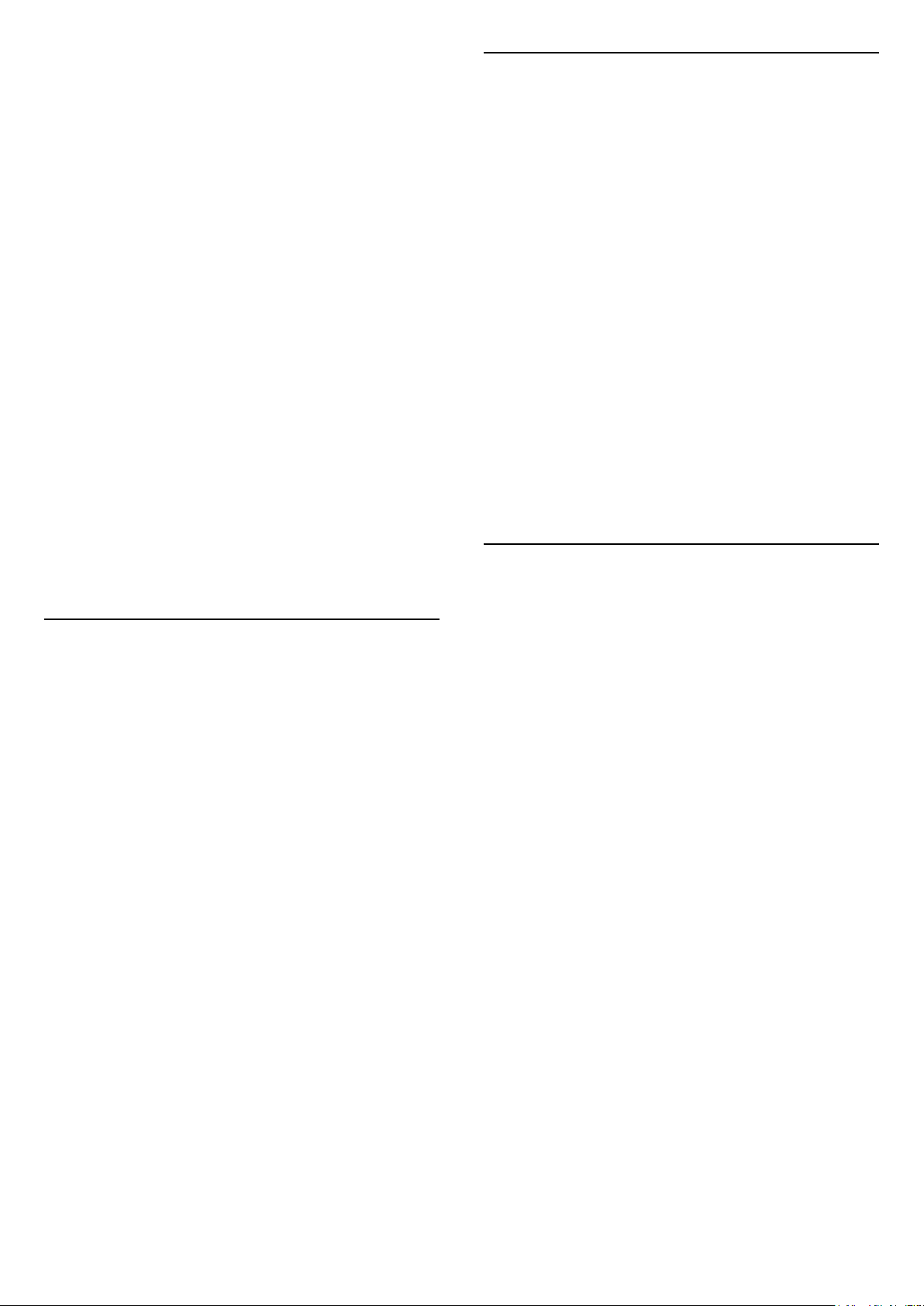
mais antigos ligados por HDMI não reconhecem
electronicamente um televisor Ultra HD e poderão
não funcionar correctamente ou apresentar imagens
ou sons distorcidos. Para evitar o mau funcionamento
desses dispositivos, defina a qualidade do sinal para
um nível compatível com o dispositivo. Se o
dispositivo não estiver a utilizar sinais Ultra HD, pode
desligar o Ultra HD para esta ligação HDMI.
Se a imagem e o som de um dispositivo ligado com
HDMI estiverem distorcidos, verifique se uma
definição diferente de HDMI Ultra HD resolve este
problema. Em Ajuda > Manual do utilizador, prima
a tecla colorida Palavras-chave e
procure HDMI Ultra HD.
• Se ocorrerem interrupções de som intermitentes,
certifique-se de que as definições de saída do
dispositivo HDMI estão correctas.
O EasyLink HDMI não funciona
• Verifique se os dispositivos HDMI são compatíveis
com HDMI-CEC. As funcionalidades EasyLink
funcionam apenas com dispositivos compatíveis com
HDMI-CEC.
Nenhum ícone de volume apresentado
• Quando está ligado um dispositivo áudio HDMI-CEC
e o telecomando do televisor for utilizado para ajustar
o nível de volume do dispositivo, este
comportamento é normal.
17.9
Wi-Fi e Internet
Rede Wi-Fi não encontrada ou com interferências
• Verifique se as firewalls na sua rede permitem
acesso à ligação sem fios do televisor.
• Se a rede sem fios não funcionar correctamente em
sua casa, experimente instalar a rede com fios.
A Internet não funciona
• Se a ligação ao router estiver OK, verifique a ligação
do router à Internet.
O computador e a ligação à Internet estão lentos
• Consulte o manual do utilizador do router sem fios
relativamente ao alcance no interior, à velocidade de
transferência e a outros factores que afectem a
qualidade do sinal.
• Utilize uma ligação à Internet de alta velocidade
(banda larga) para o seu router.
DHCP
• Se a ligação falhar, pode verificar as definições
DHCP (Dynamic Host Configuration Protocol) do
router. O DHCP deve estar activado.
17.10
Idioma errado no menu
17.8
USB
Fotografias, vídeos e música de um dispositivo USB
não são apresentados
• Verifique se o dispositivo de armazenamento USB
está definido como em conformidade com a ‘Classe
de Armazenamento em Massa’, como descrito na
documentação do dispositivo de armazenamento.
• Verifique se o dispositivo de armazenamento USB é
compatível com o TV.
• Verifique se os formatos dos ficheiros de áudio e
imagem são suportados pelo TV. Para obter mais
informações, em Ajuda, prima a tecla
colorida Palavras-chave e
procure Multimédia.
Reprodução com interrupções de ficheiros do USB
• O desempenho de transferência do dispositivo de
armazenamento USB poderá limitar a velocidade de
transferência de dados para o televisor, originando
uma reprodução de baixa qualidade.
Altere novamente para o seu idioma.
1 - Prima (Início), seleccione Definições > Região
e idioma > Idiomas > Idioma do menu e prima OK.
2 - Seleccione o idioma que deseja e prima OK.
3 - Prima BACK para fechar o menu.
50

18
Segurança e
cuidados
18.1
Segurança
Importante
Leia e compreenda todas as instruções de segurança
antes de utilizar o televisor. No caso de danos
decorrentes do não cumprimento destas instruções, a
garantia não se aplica.
que o suporte de parede pode sustentar o peso do
televisor em segurança. A TP Vision não se
responsabiliza por uma montagem imprópria na
parede que resulte em acidentes, ferimentos ou
danos.
• Há partes deste produto fabricadas em vidro.
Manuseie-o com cuidado para evitar ferimentos ou
danos.
Risco de danos no televisor!
Antes de ligar o televisor à tomada eléctrica,
certifique-se de que a tensão corresponde ao valor
indicado na parte posterior do televisor. Nunca ligue
o televisor à tomada eléctrica se a tensão for
diferente.
Risco de ferimentos em crianças
Risco de choque eléctrico ou incêndio
• Nunca exponha o televisor à chuva ou água. Nunca
coloque recipientes com líquidos, como jarras,
próximos do televisor.
Em caso de derrame de líquidos sobre o TV, desligueo imediatamente da tomada eléctrica.
Contacte o Apoio ao Cliente para TV da Philips para
que o televisor seja verificado antes da utilização.
• Nunca exponha o televisor, o telecomando ou as
pilhas a calor excessivo. Nunca os coloque próximos
de velas acesas, fontes de chamas sem protecção ou
fontes de calor, incluindo a exposição solar directa.
• Nunca insira objectos nos orifícios de ventilação ou
noutras aberturas do TV.
• Nunca coloque objectos pesados sobre o cabo de
alimentação.
• Evite forçar as fichas de alimentação. As fichas de
alimentação soltas podem provocar faíscas ou
incêndios. Certifique-se de que o cabo de
alimentação não é esticado quando roda o ecrã do
televisor.
• Para desligar o televisor da corrente de alimentação,
a ficha do televisor deve ser desligada. Quando
desligar o cabo de alimentação, puxe sempre pela
ficha, nunca pelo cabo. Certifique-se de que é
possível aceder à ficha, ao cabo de alimentação e à
tomada em qualquer ocasião.
Siga estes procedimentos para evitar que o televisor
tombe, provocando ferimentos em crianças:
• Nunca coloque o TV numa superfície coberta por
um pano ou outro material que possa ser puxado.
• Certifique-se de que nenhuma parte do televisor
sobressai além da superfície de montagem.
• Nunca coloque o TV sobre mobílias altas (como
estantes) sem fixar tanto a mobília como o TV à
parede ou a um suporte adequado.
• Eduque as crianças sobre o perigo de trepar ao
mobiliário para alcançar o televisor.
Risco de ingestão de pilhas!
O telecomando pode conter pilhas tipo botão que
podem ser facilmente ingeridas por uma criança.
Mantenha estas pilhas sempre fora do alcance das
crianças.
Risco de sobreaquecimento
Nunca instale o televisor num espaço confinado.
Deixe sempre um espaço de, no mínimo, 10 cm à
volta do televisor para ventilação. Certifique-se de
que as cortinas ou outros objectos não cobrem os
orifícios de ventilação do televisor.
Risco de ferimentos ou danos no
televisor
• São necessárias duas pessoas para erguer e
transportar um televisor que pese mais de 25 quilos.
• Se colocar o televisor num suporte, utilize apenas o
suporte fornecido. Fixe bem o suporte ao televisor.
Coloque o televisor numa superfície plana e nivelada
que sustente o peso do televisor e do suporte.
• Em caso de montagem na parede, assegure-se de
Trovoadas
Desligue o TV da tomada eléctrica e da antena antes
de trovoadas.
Durante as trovoadas, nunca toque em qualquer
parte do TV, cabo de alimentação ou cabo da antena.
51

Risco de lesões auditivas
Evite a utilização de auriculares ou auscultadores
com o som muito elevado ou durante períodos de
tempo prolongados.
Baixas temperaturas
Se o televisor for transportado a temperaturas
inferiores a 5 °C, desembale o televisor e aguarde até
a sua temperatura alcançar a temperatura ambiente
antes de o ligar à tomada eléctrica.
Humidade
Em casos excepcionais, dependendo da temperatura
e da humidade, pode ocorrer uma condensação
ligeira no interior da parte frontal em vidro do
televisor (em alguns modelos). Para impedir que isto
ocorra, não exponha o televisor a luz solar directa,
calor ou humidade extrema. Se ocorrer condensação,
esta desaparecerá espontaneamente depois de o
televisor estar em funcionamento durante algumas
horas.
A humidade resultante da condensação não afectará
o televisor nem provocará danos.
18.2
Cuidados com o ecrã
Limpeza
• Nunca toque, empurre, esfregue ou bata no ecrã
com objectos.
• Desligue o televisor antes de proceder à limpeza.
• Limpe cuidadosamente o televisor e a estrutura com
um pano húmido macio. Nunca utilize substâncias
como álcool, químicos ou detergentes domésticos
para limpar o televisor.
• Para evitar deformações e desvanecimento da cor,
limpe de imediato as gotas de água.
• Evite ao máximo as imagens estáticas. As imagens
estáticas são imagens que permanecem no ecrã
durante longos períodos de tempo. As imagens
estáticas incluem menus no ecrã, barras pretas,
apresentações da hora, etc. Se tiver de utilizar
imagens estáticas, reduza o contraste e o brilho do
ecrã para evitar danificá-lo.
52

19
Termos de
utilização
2018 © TP Vision Europe B.V. Todos os direitos
reservados.
Este produto foi lançado no mercado pela TP Vision
Europe B.V. ou por uma das suas subsidiárias,
posteriormente referidas como TP Vision, que é o
fabricante do produto. A TP Vision é o garante do
televisor com o qual este folheto foi embalado.
Philips e Philips Shield Emblem são marcas
comerciais registadas da Koninklijke Philips N.V.
As especificações estão sujeitas a alterações sem
aviso prévio. As marcas comerciais são propriedade
de Koninklijke Philips N.V. ou dos seus respectivos
proprietários. A TP Vision reserva-se o direito de
alterar os produtos a qualquer altura sem ser
obrigada a modificar as versões mais antigas.
não autorizados neste manual anularão a garantia.
Características de pixéis
Este televisor possui um número elevado de pixéis
coloridos. Embora possua um nível de píxeis efectivos
de 99,999% ou mais, podem surgir pontos pretos ou
pontos brilhantes de luz (de cor vermelha, verde ou
azul) permanentes no ecrã. Trata-se de uma
característica estrutural do visor (em conformidade
com as normas comuns da indústria) e não de uma
avaria.
A TP Vision está empenhada em desenvolver,
produzir e comercializar produtos que não causem
efeitos adversos na saúde. A TP Vision confirma que
se os seus produtos forem devidamente utilizados
para o fim a que se destinam, estes são seguros de
utilizar de acordo com as provas científicas
actualmente disponíveis. A TP Vision desempenha
um papel activo no desenvolvimento de normas de
segurança, permitindo à TP Vision incorporar
previamente melhorias no processo de fabrico dos
seus produtos.
O material escrito contido na embalagem juntamente
com o televisor e o manual guardado na memória do
televisor ou transferido do Web site da Philips
www.philips.com/TVsupport são considerados
adequados para o uso pretendido do sistema.
O material que se encontra neste manual é
considerado adequado para o fim a que se destina o
sistema. Se o produto, os seus módulos individuais ou
procedimentos forem utilizados para outros fins para
além dos aqui especificados, deve confirmar-se a sua
validade e conformidade. A TP Vision garante que o
material não infringe patentes dos Estados Unidos da
América. Não está expressa ou implícita qualquer
outra garantia. A TP Vision não pode ser
responsabilizada por quaisquer incorrecções no
conteúdo do presente documento nem por quaisquer
problemas resultantes do conteúdo do presente
documento. As incorrecções comunicadas à Philips
serão adaptadas e publicadas no Web site de
assistência da Philips assim que possível.
Termos de garantia – Risco de ferimentos, danos no
televisor ou anulação da garantia!
Nunca tente reparar o televisor sozinho. Utilize o
televisor e os acessórios de acordo com as instruções
do fabricante. O sinal de aviso existente na parte
posterior do televisor indica risco de choque eléctrico.
Nunca remova a parte exterior do televisor. Contacte
sempre o Apoio a Clientes da Philips para obter
assistência ou efectuar reparações. Poderá encontrar
o número de telefone na documentação impressa
fornecida com o televisor. Se necessário, consulte o
nosso Web site www.philips.com/TVsupport e
seleccione o seu país. Qualquer operação
expressamente proibida neste manual ou ajustes e
procedimentos de montagem não recomendados ou
53

20
Direitos de autor
20.1
MHL
MHL, Mobile High-Definition Link e o logótipo MHL
Logo são marcas comerciais ou marcas comerciais
registadas da MHL, LLC.
20.2
HDMI
Os termos HDMI e HDMI High-Definition Multimedia
Interface e o logótipo HDMI são marcas comerciais ou
marcas comerciais registadas da HDMI Licensing
Administrator Inc. nos Estados Unidos e noutros
países.
20.5
Wi-Fi Alliance
Wi-Fi®, o logótipo Wi-Fi CERTIFIED e o logótipo Wi-
Fi são marcas comerciais registadas da Wi-Fi Alliance.
20.6
Outras marcas comerciais
Todas as outras marcas comerciais registadas e não
registadas são propriedade dos respectivos
proprietários.
20.3
Dolby Audio
Fabricado sob licença da Dolby Laboratories. Dolby,
Dolby Audio e o símbolo com o duplo D são marcas
comerciais da Dolby Laboratories.
20.4
DTS-HD (itálico)
For DTS patents, see http://patents.dts.com.
Manufactured under license from DTS Licensing
Limited. DTS, the Symbol, DTS and the Symbol
together, DTS-HD, and the DTS-HD logo are
registered trademarks and/or trademarks of DTS, Inc.
in the United States and/or other countries. © DTS,
Inc. All Rights Reserved.
54
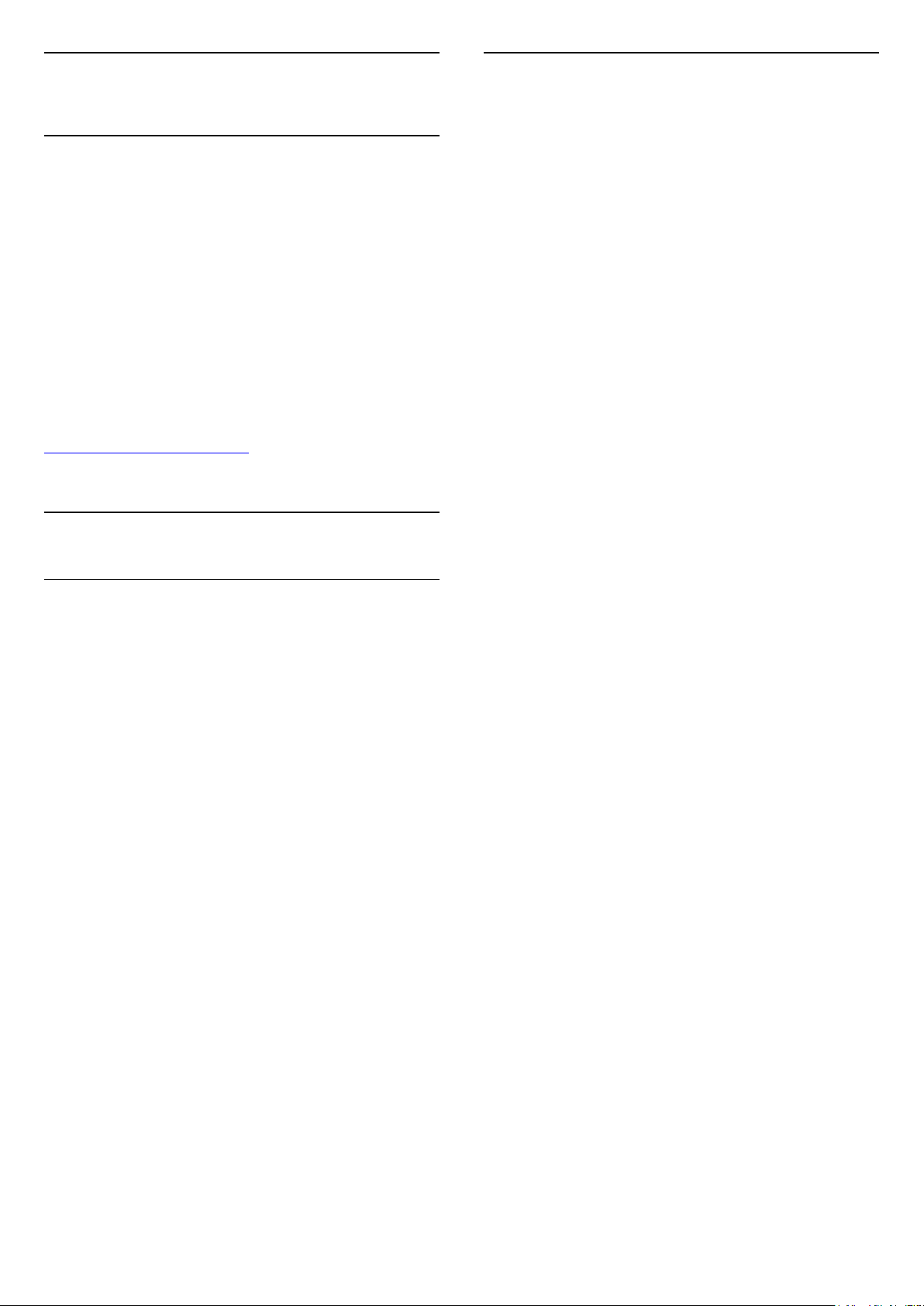
21
Open Source
Fonte aberta
21.1
Software de origem aberta
Este televisor contém software de origem aberta. A
TP Vision Europe B.V. disponibiliza-se a fornecer,
mediante pedido, uma cópia do código-fonte
completo correspondente para pacotes de software
de fonte aberta com direitos de autor, utilizados
neste produto, para o qual esta oferta é requerida
pelas respectivas licenças.
Esta oferta é válida durante um período máximo de
três anos após a compra do produto para qualquer
pessoa que receba esta informação.
Para obter o código-fonte, escreva em inglês para. . .
open.source@tpv-tech.com
21.2
Licença de fonte aberta
bash (3.2.48)
Bash is the shell, or command language interpreter,
that will appear in the GNU operating system.
Bash is an sh-compatible shell that incorporates
useful features from the Korn shell (ksh) and C shell
(csh).
It is intended to conform to the IEEE POSIX
P1003.2/ISO 9945.2 Shell and Tools standard.
It offers functional improvements over sh for both
programming and interactive use.
In addition, most sh scripts can be run by Bash
without modification.
Source: http://www.gnu.org/software/bash/
c-ares (1.10.0)
c-ares is a C library that performs DNS requests and
name resolves asynchronously.
Source: http://c-ares.haxx.se/
coreutils (6.9)
The GNU Core Utilities are the basic file, shell and text
manipulation utilities of the GNU operating system.
These are the core utilities which are expected to
exist on every operating system.
Source: http://www.gnu.org/software/coreutils/
Acerca da licença Open Source
Ficheiro README (Leia-me) para o código fonte das
partes do software do televisor da TP Vision
Netherlands B.V., que se incluem nas licenças de
fonte aberta.
Este documento descreve a distribuição do código
fonte utilizado no televisor TP Vision Netherlands
B.V., que está abrangido pela GNU General Public
License (a GPL) ou a GNU Lesser General Public
License (a LGPL), ou qualquer outra licença de fonte
aberta. Pode consultar informações sobre como obter
cópias deste software nas instruções de utilização.
A TP Vision Netherlands B.V. NÃO OFERECE
QUAISQUER GARANTIAS, EXPLÍCITAS OU
IMPLÍCITAS, INCLUINDO GARANTIAS DE
COMERCIALIZAÇÃO OU ADEQUAÇÃO A UMA
FINALIDADE PARTICULAR, RELATIVAMENTE A ESTE
SOFTWARE. A TP Vision Netherlands B.V. não
disponibiliza assistência a este software. O anterior
não afecta as suas garantias e direitos legais
relativamente a qualquer (quaisquer) produto(s) da
TP Vision Netherlands B.V. que adquira. Aplica-se
apenas a este código-fonte que lhe é disponibilizado.
e2fsprogs (2.12.2)
e2fsprogs provides the filesystem utilities for use with
the ext2 filesystem, it also supports the ext3 and ext4
filesystems.
This piece of software is made available under the
terms and conditions of the e2fsprogs license, which
can be found below.
Source: http://e2fsprogs.sourceforge.net/
Expat (2.01)
xml paser; Expat is an XML parser library written in C.
It is a stream-oriented parser in which an application
registers handlers for things the parser might find in
the XML document (like start tags). An introductory
article on using.
This piece of software is made available under the
terms and conditions of the Expat license, which can
be found below.
Source: http://expat.sourceforge.net/
DFB (4.2.31)
It is a software library for GNU/Linux/UNIX based
operating system with a small memory footprint that
provides graphics acceleration, input device handling
and abstraction layer, and integrated windowing
system with support for translucent windows and
multiple display layers on top of the Linux
framebuffer without requiring any kernel
modifications
Source: http://sourceforge.net/projects/jointspace/fil
es/remote_applications_SDK/remote_spplications_S
55

DK_v1.3.1/DirectFB141_source_1.3.1.7z/download
Source: http://www.gnu.org/software/grep/
SAWMAN
SaWMan, the Shared application and Window
Manager, is a new window manager module for use
with DirectFB.
Source: http://www.directfb.org/index.php?path=Mai
n%2FDownloads&page=1
findutils (4.2.31)
The GNU Find Utilities are the basic directory
searching utilities of the GNU operating system.
These programs are typically used in conjunction with
other programs to provide modular and powerful
directory search and file locating capabilities to other
commands.
Source: http://www.gnu.org/software/findutils/
Freetype (2.4.3)
FreeType is a software font engine that is designed to
be small, efficient, highly customizable, and portable
while capable of producing high-quality output
(glyph images).
Source: http://freetype.sourceforge.net
fuse (2.8.4)
Fuse is a simple interface for userspace programs to
export a virtual filesystem to the linux kernel.
This piece of software is made available under the
terms and conditions of the fuse license, which can
be found below.
Source: http://fuse.sourceforge.net/
gawk (3.1.5)
If you are like many computer users, you would
frequently like to make changes in various text files
wherever certain patterns appear, or extract data from
parts of certain lines while discarding the rest.
To write a program to do this in a language such as C
or Pascal is a time-consuming inconvenience that
may take many lines of code.
The job is easy with awk, especially the GNU
implementation: gawk.
Source: http://www.gnu.org/software/gawk/
glibc (2.12.2)
Any Unix-like operating system needs a C library: the
library which defines the “system calls” and other
basic facilities such as open, malloc, printf, exit...The
GNU C library is used as the C library in the GNU
system and most systems with the Linux kernel
This piece of software is made available under the
terms and conditions of the glibc license, which can
be found below.
Source: http://www.gnu.org/software/libc/
grep (2.5.1a)
The grep command searches one or more input files
for lines containing a match to a specified pattern. By
default, grep prints the matching lines.
gzip (1.3.12)
GNU Gzip is a popular data compression program
originally written by Jean-loup Gailly for the GNU
project. Mark Adler wrote the decompression part.
Source: http://www.gnu.org/software/gzip/
inetutils (1.4.2)
Inetutils is a collection of common network programs.
Source: http://www.gnu.org/software/inetutils/
iptables (1.4.15)
For Cross connection.
Source: http://www.netfilter.org/projects/iptables/
iputils (s20101006)
The iputils package is set of small useful utilities for
Linux networking. It was originally maintained by
Alexey Kuznetsov.
Source: http://www.skbuff.net/iputils/
Libcurl (7.30.0)
HTTP client;libcurl is a free and easy-to-use clientside URL transfer library, supporting FTP, FTPS, HTTP,
HTTPS, SCP, SFTP, TFTP, TELNET, DICT, LDAP,
LDAPS, FILE, IMAP, SMTP, POP3 and RTSP. libcurl
supports SSL certificates, HTTP POST, HTTP PUT, FTP
uploading, HTTP form based upload, proxies, cookies,
user+password authentication (Basic, Digest, NTLM,
Negotiate, Kerberos4), file transfer resume, http proxy
tunneling and more!
This piece of software is made available under the
terms and conditions of the Libcurl license, which can
be found below.
Source: http://curl.haxx.se/
libiconv (1.11.1)
This library provides an iconv() implementation, for
use on systems which don't have one, or whose
implementation cannot convert from/to Unicode. .
This piece of software is made available under the
terms and conditions of the libiconv license, which
can be found below.
Source: http://ftp.gnu.org/pub/gnu/libiconv
libmtp (0.3.6)
libmtp is an Initiator implementation of the Media
Transfer Protocol (MTP) in the form of a library
suitable primarily for POSIX compliant operating
systems. We implement MTP Basic, the stuff
proposed for standardization.
Source: http://libmtp.sourceforge.net/
libjpg (6b)
This library is used to perform JPEG decoding tasks.
This piece of software is made available under the
terms and conditions of the libjpg license, which can
be found below.
Source: http://www.ijg.org/
56

libusb
This is the home of libusb, a library that gives user
level applications uniform access to USB devices
across many different operating systems. libusb is an
open source project licensed under the GNU Lesser
General Public License version 2.1.
Many participants in the libusb community have
helped and continue to help with ideas,
implementation, support and improvements for
libusb.
This piece of software is made available under the
terms and conditions of the libusb license, which can
be found below.
Source:
http://libusb.wiki.sourceforge.net
http://www.libusb.org/
libusb-compat
Library to enable user space application programs to
communicate with USB devices.
This piece of software is made available under the
terms and conditions of the libusb-compat license,
which can be found below.
Source:
http://libusb.wiki.sourceforge.net/LibusbCompat0.1
libpng (1.2.43)
libpng -THE reference library for reading, displaying,
writing and examining png Image Network Graphics.
This piece of software is made available under the
terms and conditions of the libpng license, which can
be found below.
Source: http://sourceforge.net/projects/libpng/files/
Libxml2 (2.7.8)
The "libxml2" library is used in AstroTV as a support
for the execution of NCL application. This library was
developed for the GNOME software suite and is
available under a "MIT" license.
Source: http://www.xmlsoft.org
Linux Kernel (3.1)
The Linux kernel is an operating system kernel used
by the Linux family of Unix-like operating systems.
This piece of software is made available under the
terms and conditions of the Linux Kernel license,
which can be found below.
Source: http://www.kernel.org
Linux Fusion (8.7.0)
Source: GNU
liveMedia (2011.06.12)
c++ runtime library for RTSP requirement
Source: www.live555.com
lvm2 (2.02.89)
Userspace toolset that provide logical volume
management facilities on linux.
This piece of software is made available under the
terms and conditions of the lvm2 license, which can
be found below.
Source: ftp://sources.redhat.com/pub/lvm2/releases/
module-init-tools (3.12)
Provides developer documentation for the utilities
used by Linux systems to load and manage kernel
modules (commonly referred to as "drivers").
Source: https://modules.wiki.kernel.org/index.php/M
ain_Page
mtd-utils
The aim of the system is to make it simple to provide
a driver for new hardware, by providing a generic
interface between the hardware drivers and the upper
layers of the system. Hardware drivers need to know
nothing about the storage formats used, such as FTL,
FFS2, etc., but will only need to provide simple
routines for read, write and erase. Presentation of the
device's contents to the user in an appropriate form
will be handled by the upper layers of the system.
This piece of software is made available under the
terms and conditions of the mtd-utils license, which
can be found below.
Source: http://www.linuxmtd.infradead.org/index.html
ncurses (5.7)
The ncurses (new curses) library is a free software
emulation of curses in System V Release 4.0 (SVr4),
and more. It uses terminfo format, supports pads and
color and multiple highlights and forms characters
and function-key mapping, and has all the other
SVr4-curses enhancements over BSD curses. SVr4
curses is better known today as X/Open Curses.
Source: http://www.gnu.org/software/ncurses/
net-tools (1.6)
The Net-tools?package is a collection of programs for
controlling the network subsystem of the Linux kernel.
Source: http://www.linuxfromscratch.org/blfs/view/6.
3/basicnet/net-tools.html
NTFS-3G Read/Write Driver (2010.5.22)
NTFS-3G is an open source cross-platform
implementation of the Microsoft Windows NTFS file
system with read-write support. NTFS-3G often uses
the FUSE file system interface, so it can run
unmodified on many different operating systems. It is
runnable on Linux, FreeBSD, NetBSD, OpenSolaris,
BeOS, QNX, WinCE, Nucleus, VxWorks,
Haiku,MorphOS, and Mac OS X It is licensed under
either the GNU General Public License or a
proprietary license. It is a partial fork of ntfsprogs and
is under active maintenance and development.
This piece of software is made available under the
terms and conditions of the NTFS-3G Read/Write
Driver license, which can be found below.
Source: http://www.tuxera.com
57

openssl (1.0.1j)
OpenSSL is an open source implementation of the
SSL and TLS protocols. The core library (written in the
C programming language) implements the basic
cryptographic functions and provides various utility
functions. Wrappers allowing the use of the OpenSSL
library in a variety of computer languages are
available.
Source: http://www.openssl.org/
procps (ps, top) (3.2.8)
procps is the package that has a bunch of small
useful utilities that give information about processes
using the /proc filesystem.
The package includes the programs ps, top, vmstat, w,
kill, free, slabtop, and skill.
Source: http://procps.sourceforge.net/index.html
samba (3.0.37)
Samba is the standard Windows interoperability suite
of programs for Linux and Unix.
Source: http://www.samba.org/
tar (1.17)
GNU Tar provides the ability to create tar archives, as
well as various other kinds of manipulation.
For example, you can use Tar on previously created
archives to extract files, to store additional files, or to
update or list files which were already stored.
Source: http://www.gnu.org/software/tar/
u-Boot (2011.12)
The uboot will load the linux kerenl to dram,and jump
to run .
This piece of software is made available under the
terms and conditions of the u-Boot loader license,
which can be found below.
Source: http://www.denx.de
udhcpc (0.9.8cvs20050303-3)
Source: http://udhcp.sourcearchive.com/downloads/
0.9.8cvs20050303-3/
uDirectFB (1.5.3)
Source: http://www.directfb.org
SaWMan (1.5.3)
SaWMan, the Shared application and Window
Manager, is a new window manager module for use
with DirectFB.
Source: http://www.directfb.org
sed (4.1.5)
sed (stream editor) isn't an interactive text editor.
Instead, it is used to filter text, i.e., it takes text input,
performs some operation (or set of operations) on it,
and outputs the modified text.
sed is typically used for extracting part of a file using
pattern matching or substituting multiple occurrences
of a string within a file.
Source: http://www.gnu.org/software/sed/
SQLite3 (2.12.2)
SQLite is a in-process library that implements a selfcontained, serverless, zero-configuration,
transactional SQL database engine.
This piece of software is made available under the
terms and conditions of the SQLite3 license, which
can be found below.
Source: http://www.sqlite.org/
SquashFS
SquashFS is a compressed read-only file system for
Linux. SquashFS compresses files, inodes and
directories, and supports block sizes up to 1 MB for
greater compression. SquashFS is also the name of
free/open software, licensed under the GPL, for
accessing SquashFS filesystems.
This piece of software is made available under the
terms and conditions of the SquashFS license, which
can be found below.
Source: http://squashfs.sourceforge.net/
uriparser (0.7.7)
Uriparser is a strictly RFC 3986 compliant URI parsing
and handling library written in C. uriparser is crossplatform, fast, supports Unicode and is licensed under
the New BSD license.
Source: http://uriparser.sourceforge.net/
util-linux-ng (2.18)
Various system utilities.
Source: http://userweb.kernel.org/~kzak/util-linuxng/
wget (1.10.2)
GNU Wget is a free software package for retrieving
files using HTTP, HTTPS and FTP, the most widelyused Internet protocols.
It is a non-interactive commandline tool, so it may
easily be called from scripts,?cron?jobs, terminals
without X-Windows support, etc.
Source: http://ftp.gnu.org/gnu/wget/wget-1.10.2.tar.gz
wpa_supplicant v0.8(wext)/v2.3(cfg80211)
wpa_supplicant is a WPA Supplicant for Linux, BSD,
Mac OS X, and Windows with support for WPA and
WPA2 (IEEE 802.11i / RSN). It is suitable for both
desktop/laptop computers and embedded systems.
Supplicant is the IEEE 802.1X/WPA component that is
used in the client stations. It implements key
negotiation with a WPA Authenticator and it controls
the roaming and IEEE 802.11
authentication/association of the wlan driver.
Source: https://w1.fi/wpa_supplicant/
xerces-c++ (3.1.1)
Source: http://xerces.apache.org/
zlib (6b)
58

The 'zlib' compression library provides in-memory
compression and decompression functions, including
integrity checks of the uncompressed data.
This piece of software is made available under the
terms and conditions of the zlib license, which can be
found below.
Source: http://www.zlib.net/
59
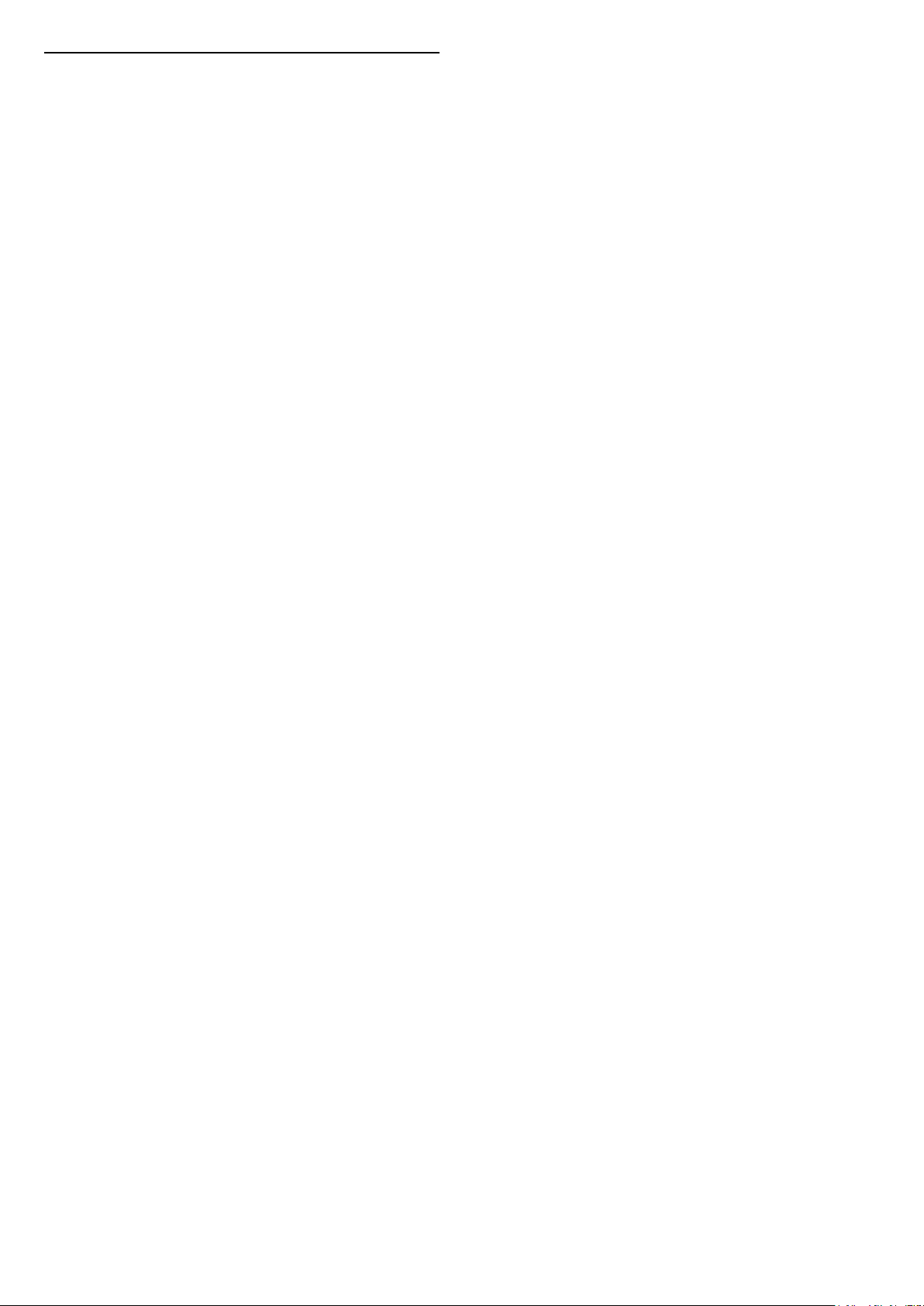
22
Aviso legal relativo
a serviços e/ou
software oferecido
por terceiros
Os serviços e/ou software oferecidos por terceiros
podem ser alterados, suspensos ou terminados sem
aviso prévio. A TP Vision não é responsável por estes
tipos de situações.
60
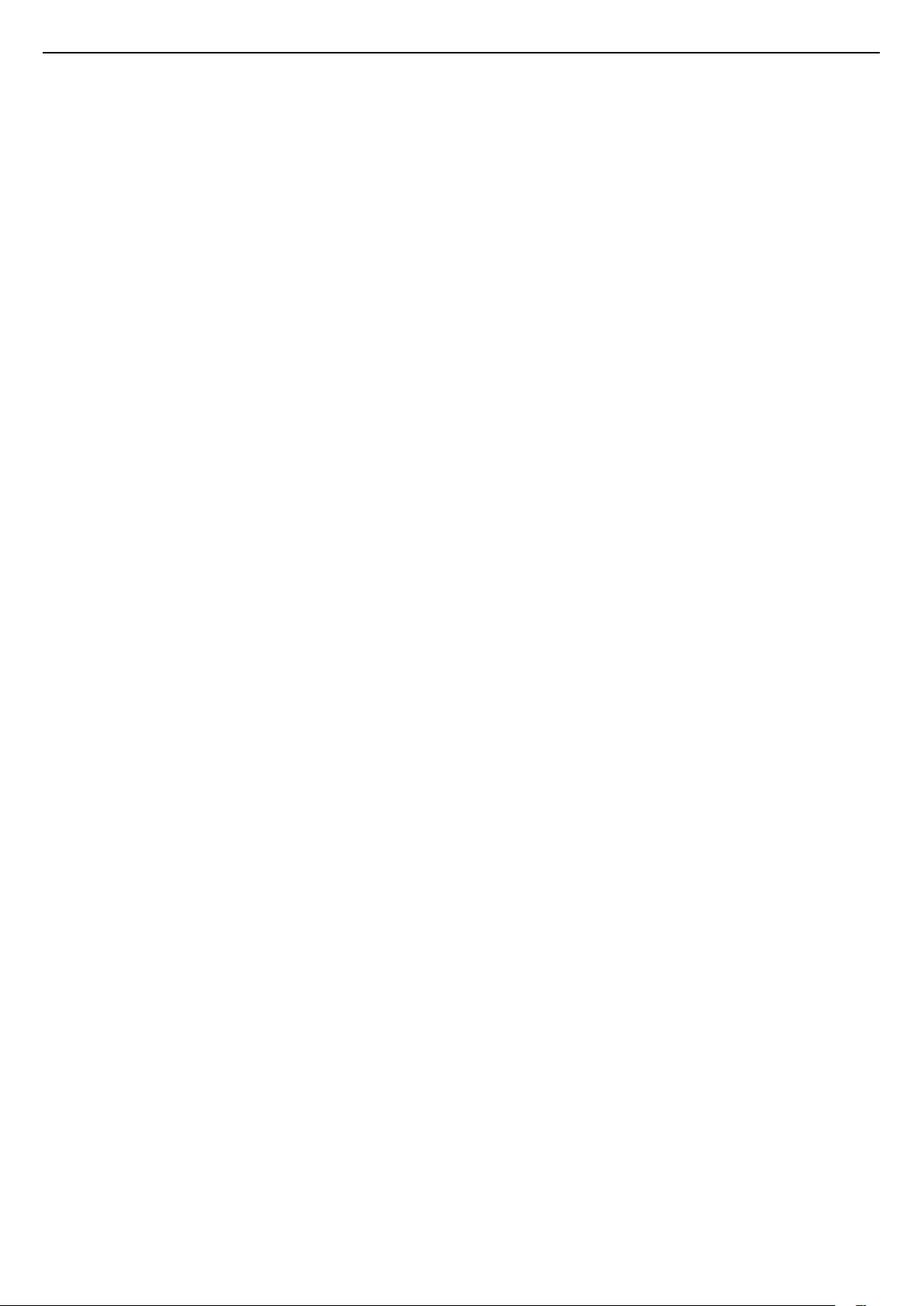
Índice remissivo
A
Acesso universal 38
Acesso universal, descrição de áudio 38
Acesso universal, dificuldades auditivas 38
Acesso universal, efeitos de áudio 38
Acesso universal, volume misto 38
Acesso universal, voz 38
Actualização do software – Actualizações locais 5
Actualização do software – Internet 5
Actualização do software – OAD 5
Actualização do software – USB 5
Actualizar software 5
Afinação da imagem, redução de ruído 32
Altifalante do televisor 34
Apoio ao cliente 3
App Gallery 42
Assistência Philips 3
Atraso da saída digital 34
Ó
Óptica – Saída de áudio digital 12
B
Bloquear canal 21
Bloqueio infantil 39
Bloqueio infantil, alterar código 39
Bloqueio infantil, definir código 39
C
Cabo de alimentação 9
Canais 17
Canais favoritos 22
Canal – Alterar o nome do canal 21
Canal – Filtro de canais 21
Canal favorito – Criar 21
Canal favorito – Editar 21
Canal favorito – Intervalo de canais 21
Casa ou Loja 36
Cópia da lista de canais 19
Classificação parental 39
Clear dialogue 34
Componente – Y Pb Pr 11
Composto – CVBS 12
Configuração para loja 37
Contraste 31
Contraste de vídeo 32
Contrasto dinâmico 32
Cor 31
D
Data 38
Definições avançadas de imagem 31
Definições da cor 31
Definições de rede 40
Definições de som avançadas 34
Definições do rato 35
Definições do teclado USB 35
Definições gerais 35
Definições Netflix 41
Definições rápidas de imagem 33
Desbloquear canal 21
Desligar ecrã 36
Desvio da saída digital 34
Digital Media Renderer - DMR 41
Disco rígido USB 35
Disco rígido USB – Formatar 15
Disco rígido USB – Instalar 14
Distância de visualização 9
E
Equalizador 34
Estilo de imagem 30
Estilo de movimento de imagem 33
Estilo de som 33
F
Fim de utilização 44
Formato da saída digital 34
Formato de imagem 33
Fotografias, vídeos e música 28
Fuso horário 38
G
Gama 32
Gravações 26
Guia de TV 24
H
HDMI - CEC 35
HDMI, HDMI ARC 12
HDR 32
Hora de Verão 38
I
Identificar o televisor 3
Idioma de áudio 37
Idioma de legendas 37
Idiomas dos Menus 37
Imagem, contraste 31
Imagem, cor 31
Imagem, nitidez 31
Informações de contacto 3
Instalar canal – Antena 17
Instalar canal – Cabo 17
Intensificação de cores 31
IP estático 41
L
Ligação a auscultadores 12
Ligação ao disco rígido USB 14
Ligação de antena 11
Ligação HDMI 11
Ligação MHL 13
Ligação Miracast 13
Ligar 10
Ligar com Wi-Fi 41
Ligar dispositivo 11
Limpar memória da Internet 41
Lista de canais 20
Lista de fontes 16
Localização 36
M
Manual do utilizador 3
Manual do utilizador online 3
61

Menu de Ajuda 3
Menu de contraste de imagem 32
Menu de definições de rede 41
Menu de definições rápidas 30
Menu de saída de áudio 34
Menu de saída digital 34
Menu de som 33
Menu inicial 30
Miracast 12
Modo de contraste de imagem 32
Modo de espera 10
Modo de relógio automático 38
Movimento de imagem 33
Mudar o nome ou substituir o ícone do dispositivo 16
Multimédia 46
N
Nitidez 31
Nivelação da saída digital 34
Nome de rede do televisor 41
O
Obter assistência 3
Opções de canais 19
P
Pause TV 27
Pilhas 6
Posicionamento do televisor 34
Poupança de energia 36
Problemas 47
Versão do software 5
W
Wi-Fi 41
R
Recepção da TV 45
Rede - com fios 40
Rede - sem fios 40
Registar o televisor 3
Relógio 38
Reparar 3
Repor definições 37
Resolução de entrada 45
Resolução de problemas 47
Resolução ultra 32
S
Segurança e cuidados 51
Sistema de som HDMI 34
Smart TV 42
Som, Nivelação automática de volume 34
Som, volume Delta 34
Surround dinâmico 34
T
Teclas no TV 7
Telecomando 6
Telecomando – Sensor de IV 7
Telecomando e pilhas 6
Teletexto 22
Temperatura da cor 31
Tempo 38
Temporizador 38
Temporizador para desligar 36
U
Ultra HD HDMI 36
Unidade Flash USB 14
V
Ver as definições de rede 41
62
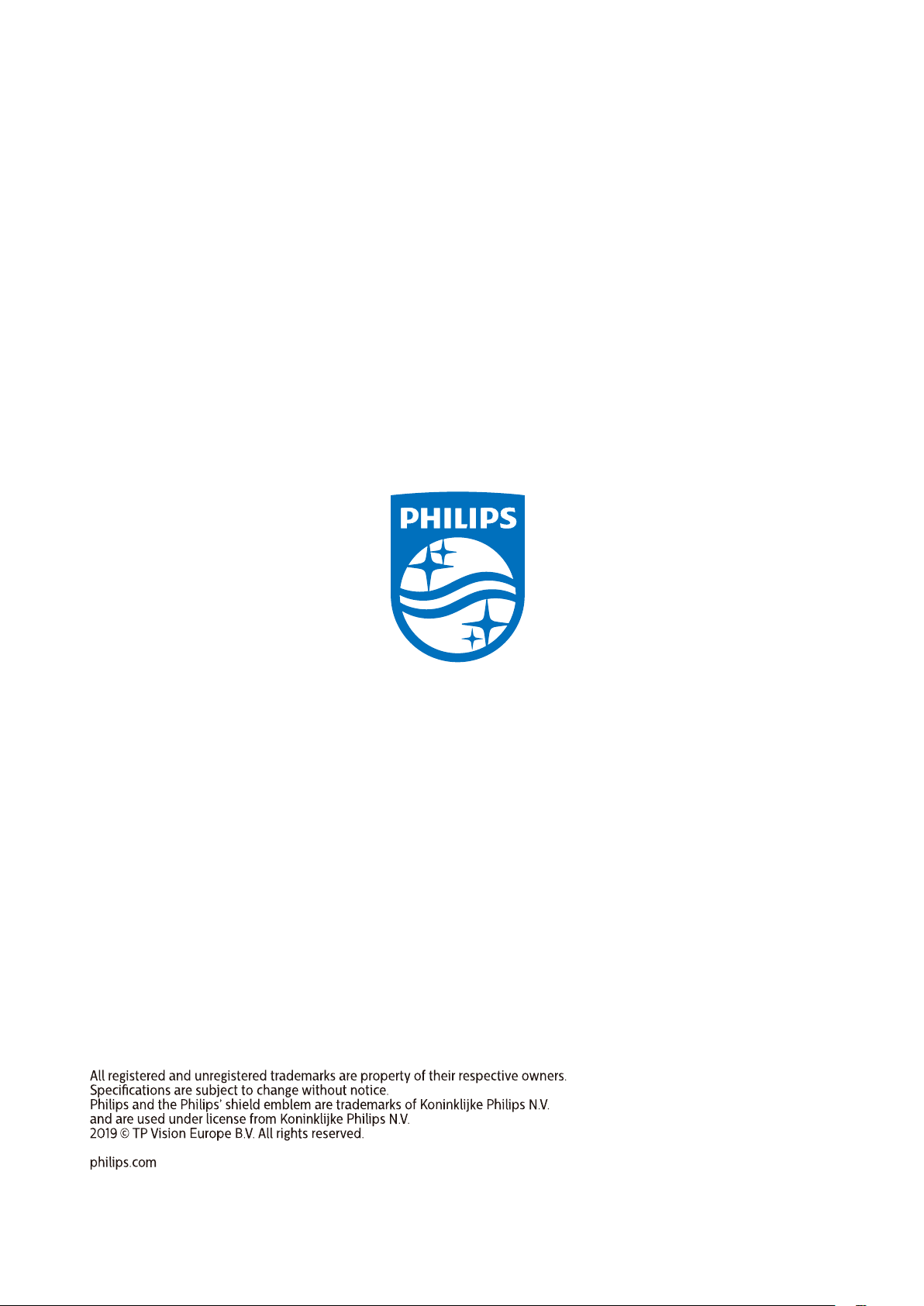
Powered by TCPDF (www.tcpdf.org)
63
